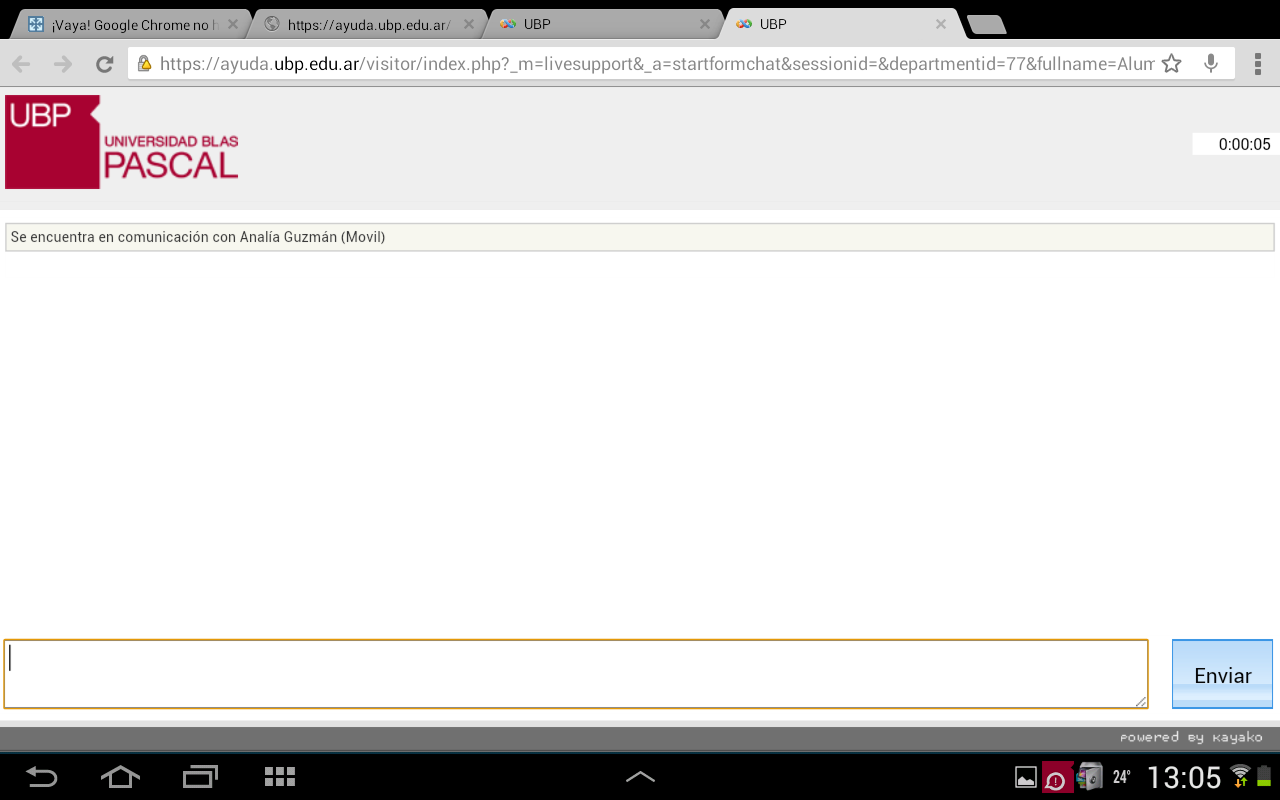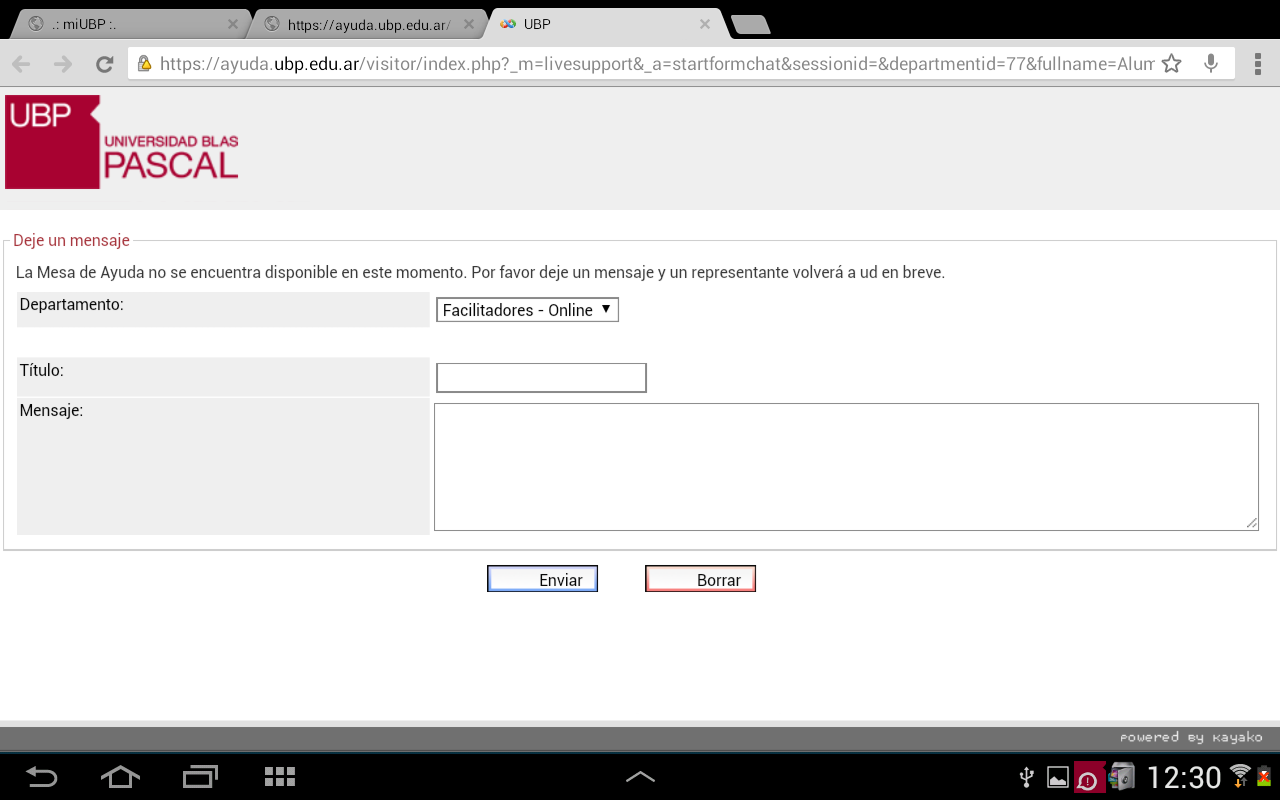MANUAL DEL USUARIO
Autenticación
Para poder iniciar una sesión en la aplicación, se le solicitará un usuario y contraseña a través de una pantalla de autenticación. Estos son los mismos que Ud. utiliza en miUBP.
Esta autenticación no se solicita al ingresar sino cuando Ud. elija ejecutar la primer opción del menú.
La aplicación mantendrá información de su cuenta en el dispositivo móvil. Esto le permitirá a Ud. utilizar la aplicación posteriormente sin la necesidad de informar nuevamente el usuario y contraseña. Además, permitirá recibir notificaciones de eventos y avisos que el sistema o algún área de la Universidad le envíe.
Por razones de seguridad Ud. puede evitar esto, utilizando la opción "Salir" y marcando la caja de verificación Borrar mis datos al salir. De esta manera, cada vez que Ud. ingrese a la aplicación, ésta le solicitará su usuario y contraseña. Tenga en cuenta también que si realiza esto, la aplicación no podrá notificarle eventos o recibir avisos que el sistema genera.
NOTA IMPORTANTE: Si Ud. extravía o a Ud. le sustraen el dispositivo, puede asegurarse de que ninguna otra persona ingrese a la aplicación, cambiando la contraseña desde la plataforma miUBP.
Menú
A través del menú de opciones, Ud. podrá acceder a las diferentes funcionalidades de la aplicación.
Funcionalidades de la Aplicación
Opciones habilitadas:
-
Cursado
- Inscripción para Cursar: Permite realizar la inscripción a materias en el período actual de cursado.
- Horario de Cursado: Permite consultar el horario de actividades de materias que Ud. está cursando.
- Evaluaciones: Permite consultar información acerca de las evaluaciones en las materias que está cursando.
- Faltas: Permite consultar las faltas en las materias que está cursando.
- Materias: Permite consultar su situación en cada una de las materias de la carrera y acceder al material de estudio de cada una de ellas.
-
Exámenes Finales
- Materias a Rendir: Permite consultar la situación actual e información adicional de materias cursadas y en condiciones de rendir examen final.
- Calendario: Permite acceder a las mesas de exámenes finales de las materias que Ud. está en condiciones de rendir examen final.
- Inscripción para rendir: Permite realizar la inscripción a exámenes finales.
- Mi Agenda: Permite visualizar las fechas y horarios de consulta y de exámenes finales en las materias en las cuales Ud. está inscripto.
- Notas: Permite acceder a las notas obtenidas en los exámenes finales de la época actual.
-
Trámites
- Certificados: Permite emitir distintos tipos de certificados.
-
Generales
- Salir: Permite salir de la aplicación, y eliminar los datos de la cuenta asociada a la aplicación (si lo desea).
-
Barra de Acciones: Esta barra ubicada al tope de la aplicación le permitirá realizar las siguientes acciones:
- Consultar Notificaciones: Permite consultar las notificaciones y avisos que Ud. ha recibido.
- Llamar a la UBP: Permite realizar una llamada telefónica a distintas áreas de la Universidad, según el trámite o consulta que desee realizar.
- Enviar e-mail: Permite enviar un email a distintas áreas de la Universidad, según el trámite o consulta que desee realizar.
- Mesa de Ayuda: Permite chatear con personal de la mesa de ayuda.
Autenticación
La aplicación le presentará una pantalla que le permitirá ingresar su usuario y contraseña. Recuerde que es el mismo que Ud. utilizar en la plataforma miUBP.
En la versión Smartphone:
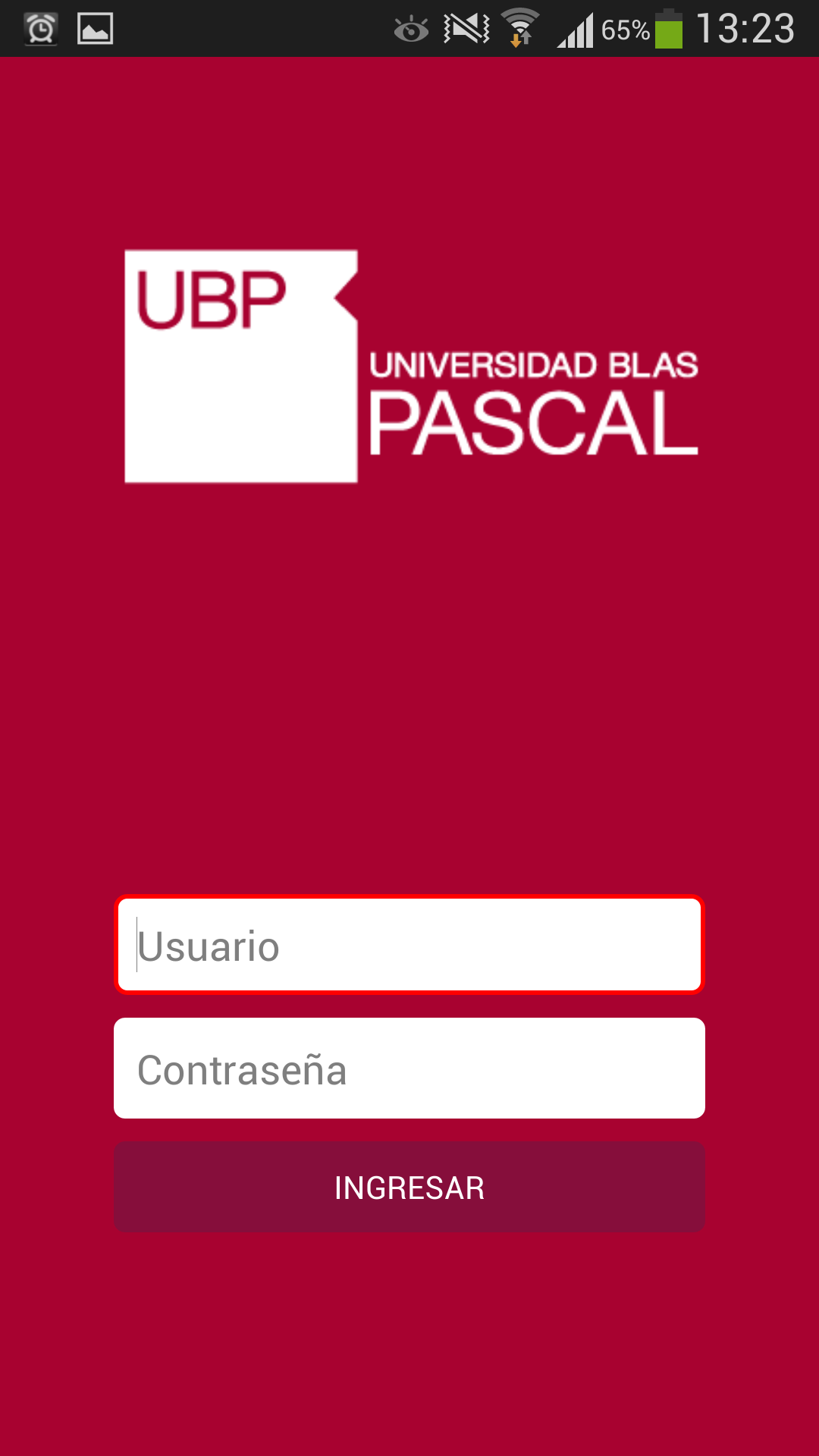
En la versión Tablet:
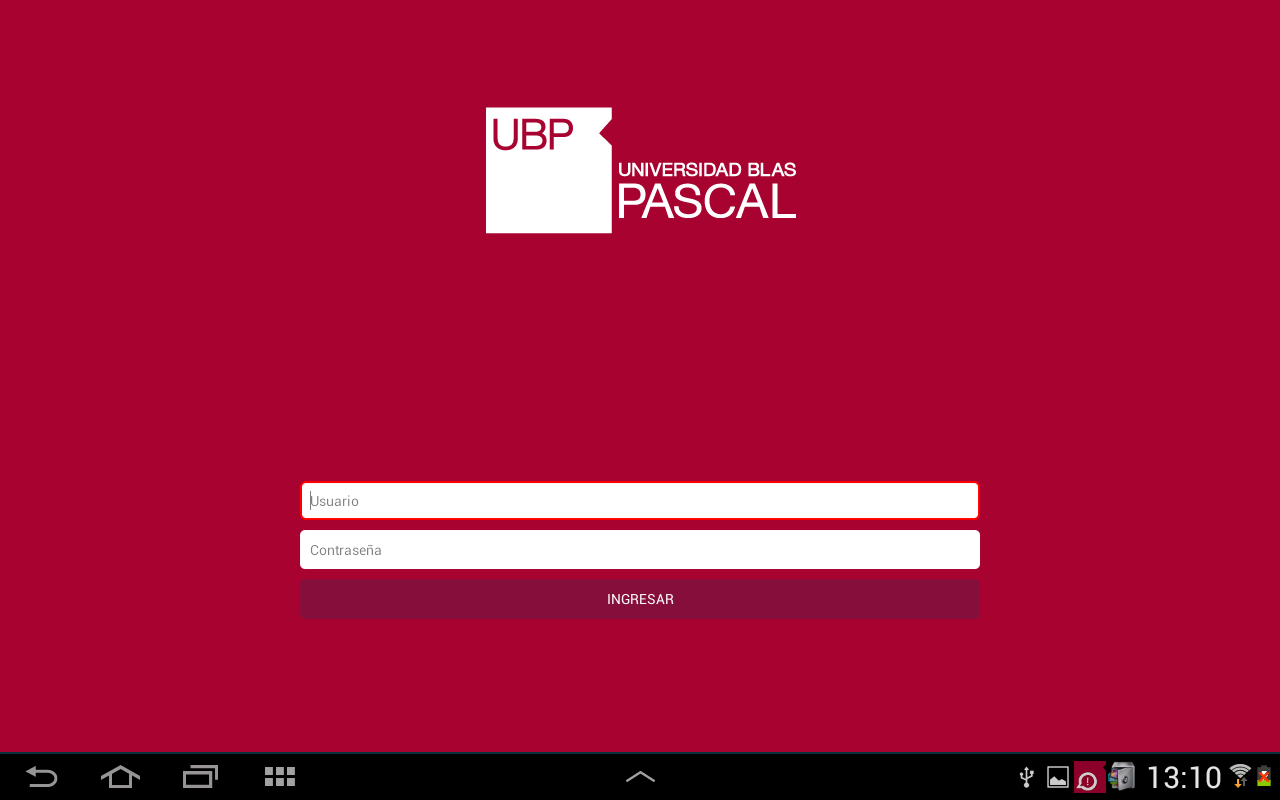
Menú
Esta pantalla le permitirá ejecutar la acción que desea realizar, haciendo "clic" sobre la misma.
En la versión Smartphone:
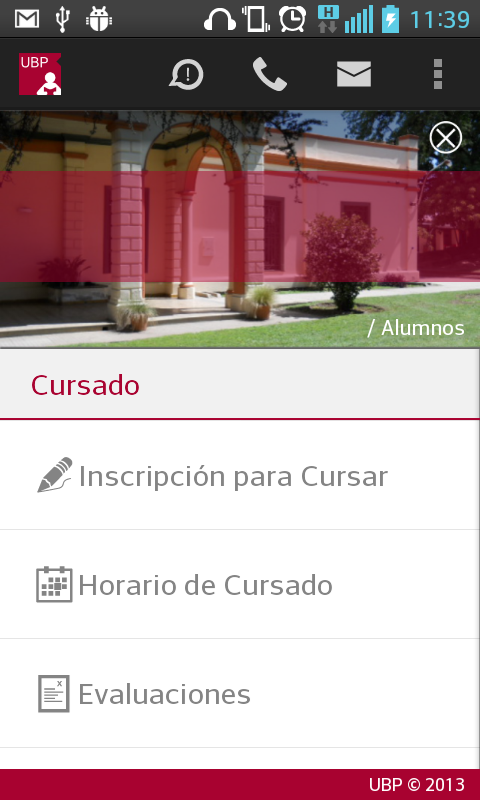
En la versión Tablet:
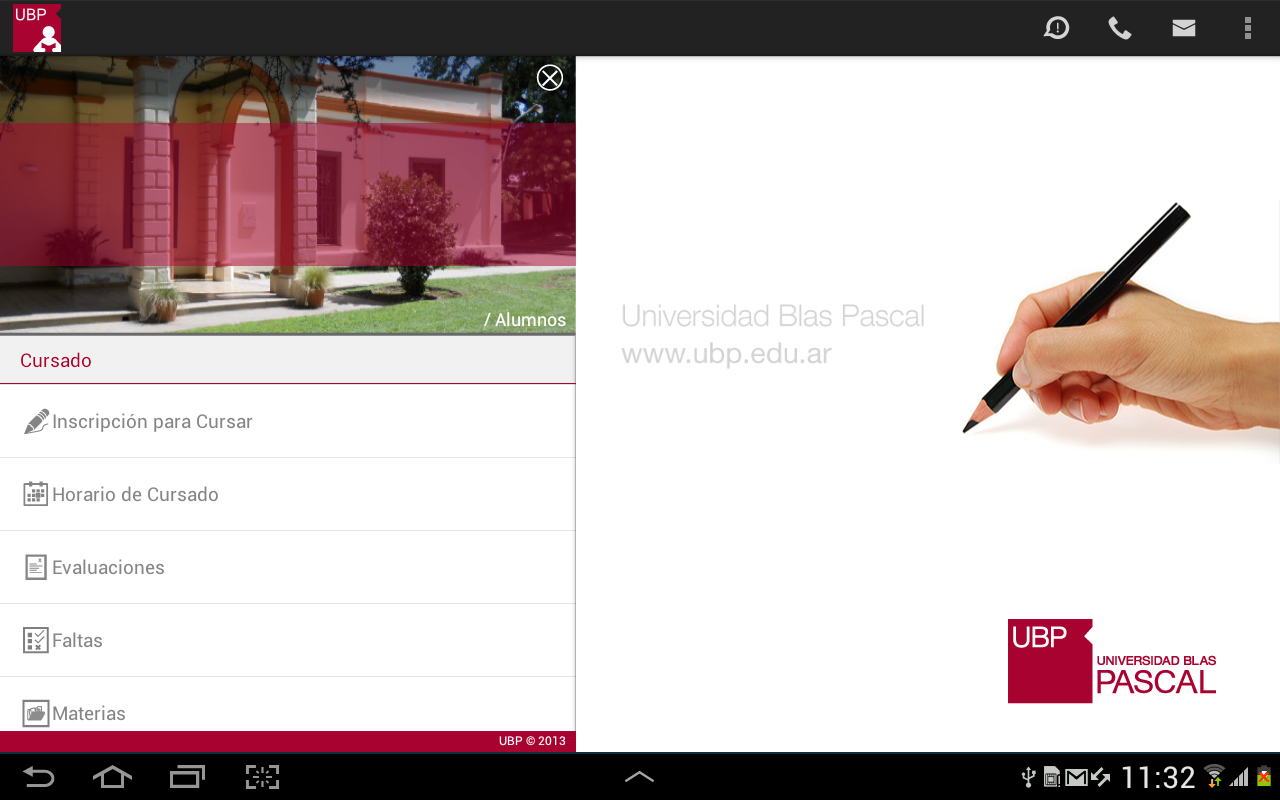
Inscripción para Cursar
Muestra la siguiente información:
- Título: Nombre de la carrera seleccionada.
- Para cada materia:
- Nombre de la materia (semestre).
- En caso de estar inscripto a la materia, se indicará Condición, División, Turno (modalidad) y Docente.
- El icono
 indica que tiene requisitos pendientes de cumplir para que su inscripción no sea condicional.
indica que tiene requisitos pendientes de cumplir para que su inscripción no sea condicional. - El icono
 indica que Ud. cumple con todas las condiciones para su inscripción.
indica que Ud. cumple con todas las condiciones para su inscripción. - El ícono
 indica que Ud. está inscripto en la materia
indica que Ud. está inscripto en la materia
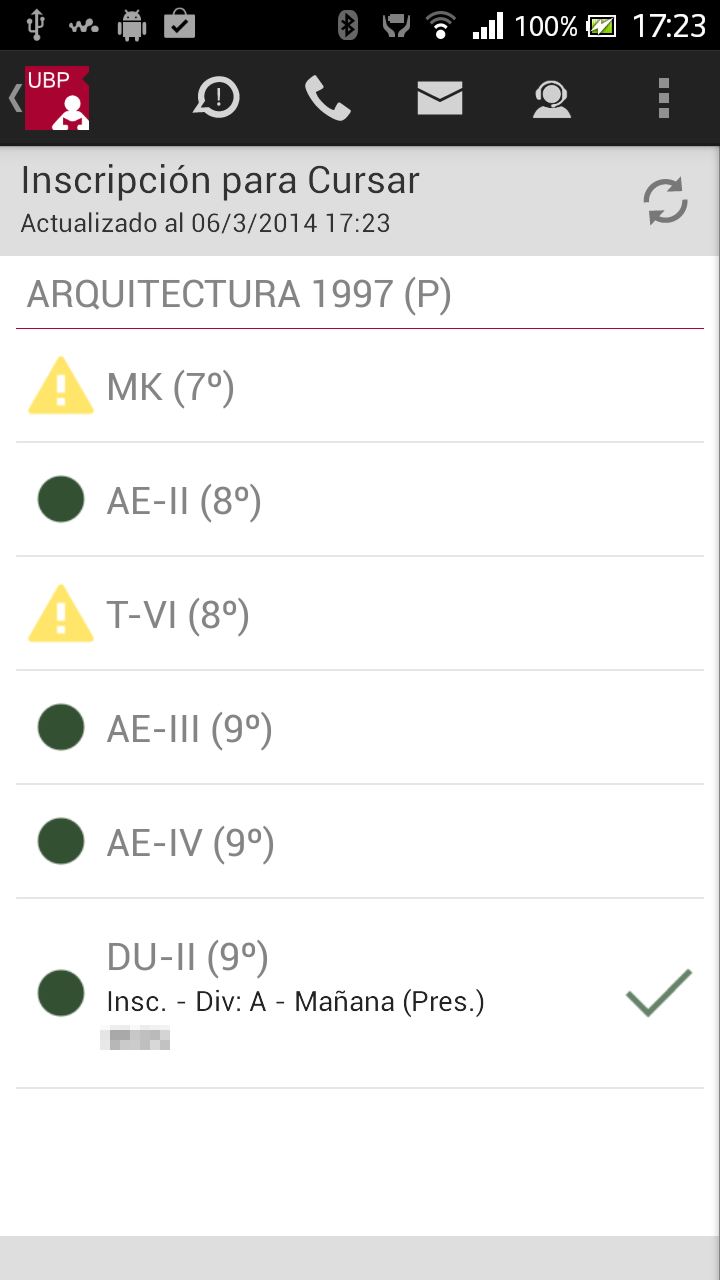
La lista de materias mostrada corresponde a la carrera que Ud. está cursando. Si cursa más de una carrera, el sistema elegirá una de ellas y le presentará en la barra de herramientas al pie de esta lista una opción + Carreras. A través de esta opción Ud. podrá elegir la otra carrera.
Para realizar la inscripción o visualizar más información deberá seleccionar la materia (tocando sobre la misma). La aplicación le mostrará la siguiente información:
- Requisitos: Opcionalmente se podrá mostrar la lista de materias con la condición que debe cumplir para cursar.
- Divisiones habilitadas: Se muestra la lista de divisiones habilitadas para la materia con los siguientes datos: División, Turno (modalidad) y Docente.
En la parte inferior se muestran los siguientes botones de acciones:
-
 Inscribir: Permite inscribirse a la materia, para que se habilite este botón primero debe seleccionar una división.
La inscripción se podrá llevar a cabo siempre y cuando no haya ningún inconveniente que lo impida en cuyo caso este botón estará deshabilitado.
Inscribir: Permite inscribirse a la materia, para que se habilite este botón primero debe seleccionar una división.
La inscripción se podrá llevar a cabo siempre y cuando no haya ningún inconveniente que lo impida en cuyo caso este botón estará deshabilitado.
-
 Borrar: Permite desinscribirse de la materia. Este botón se habilita siempre que Ud. esté inscripto en alguna división.
Borrar: Permite desinscribirse de la materia. Este botón se habilita siempre que Ud. esté inscripto en alguna división.
Pantallas para la versión Smartphone:
Si la materia se cursará de manera condicional:
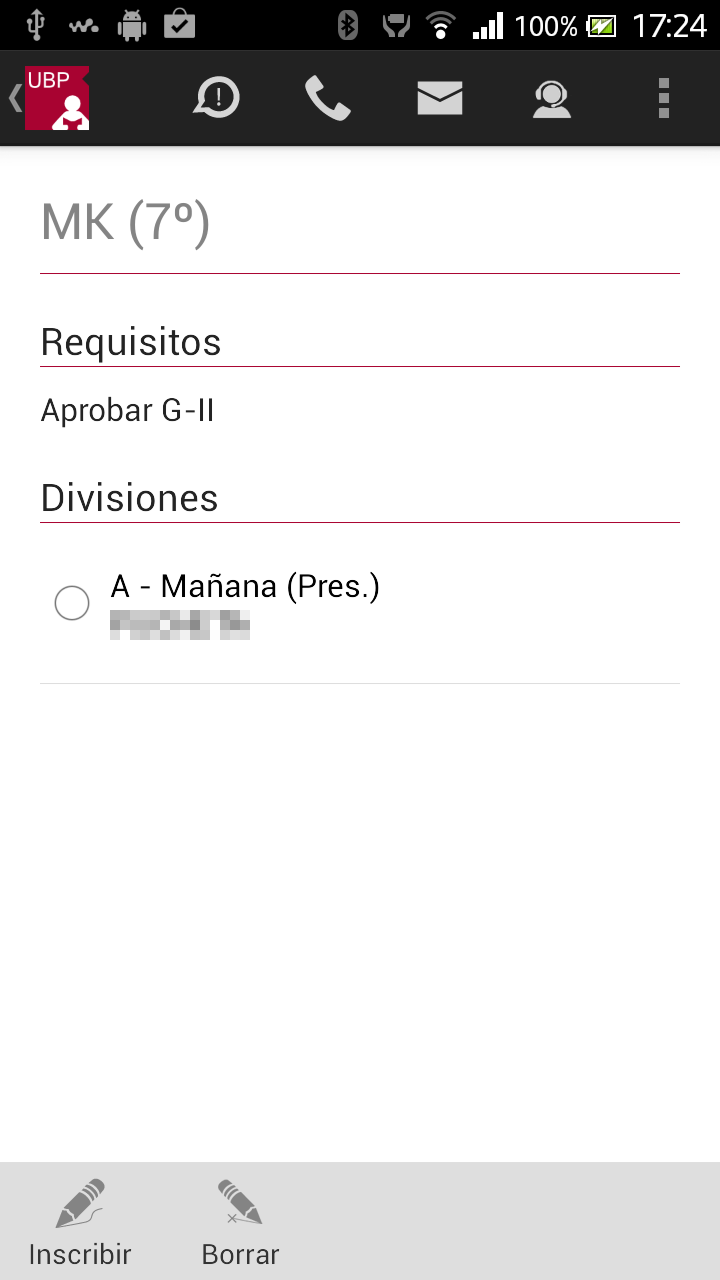
Una materia sin divisiones habilitadas para su inscripción:
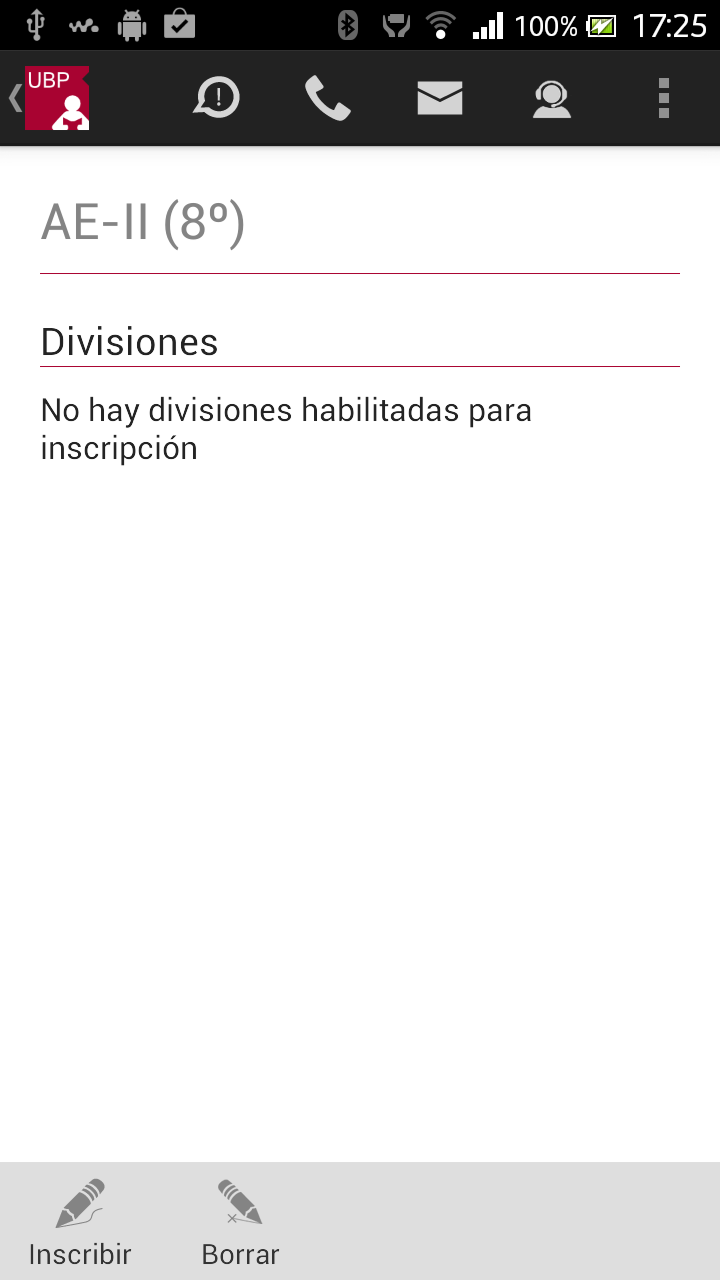
Una materia con divisiones habilitadas para su inscripción y para la cual cumple con todas las condiciones de cursado:
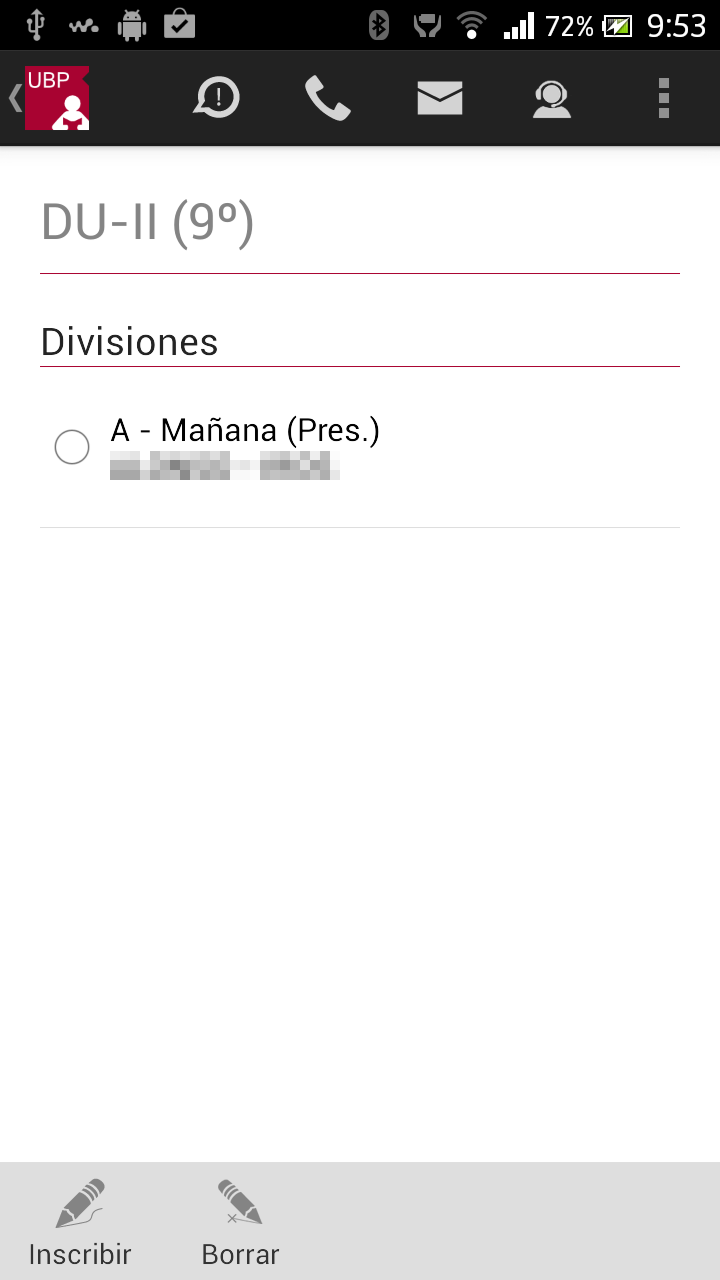
Al seleccionar una división:
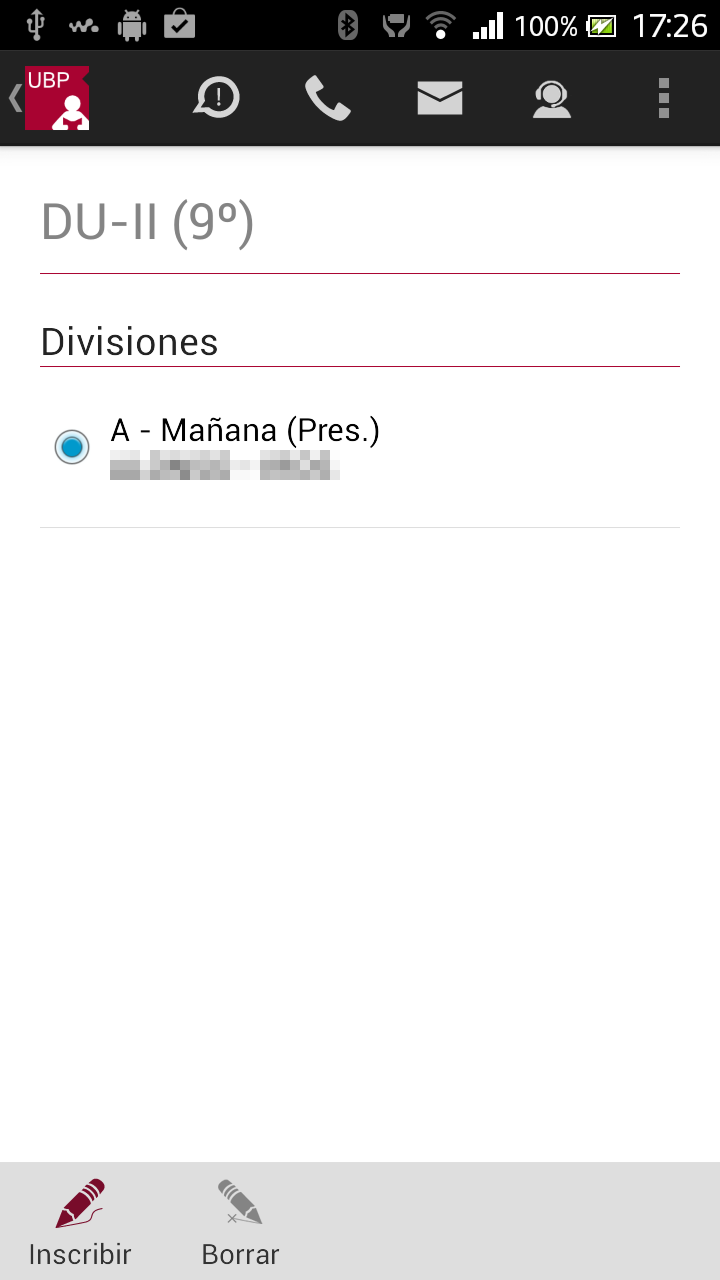
Luego de presionar el botón inscribir:
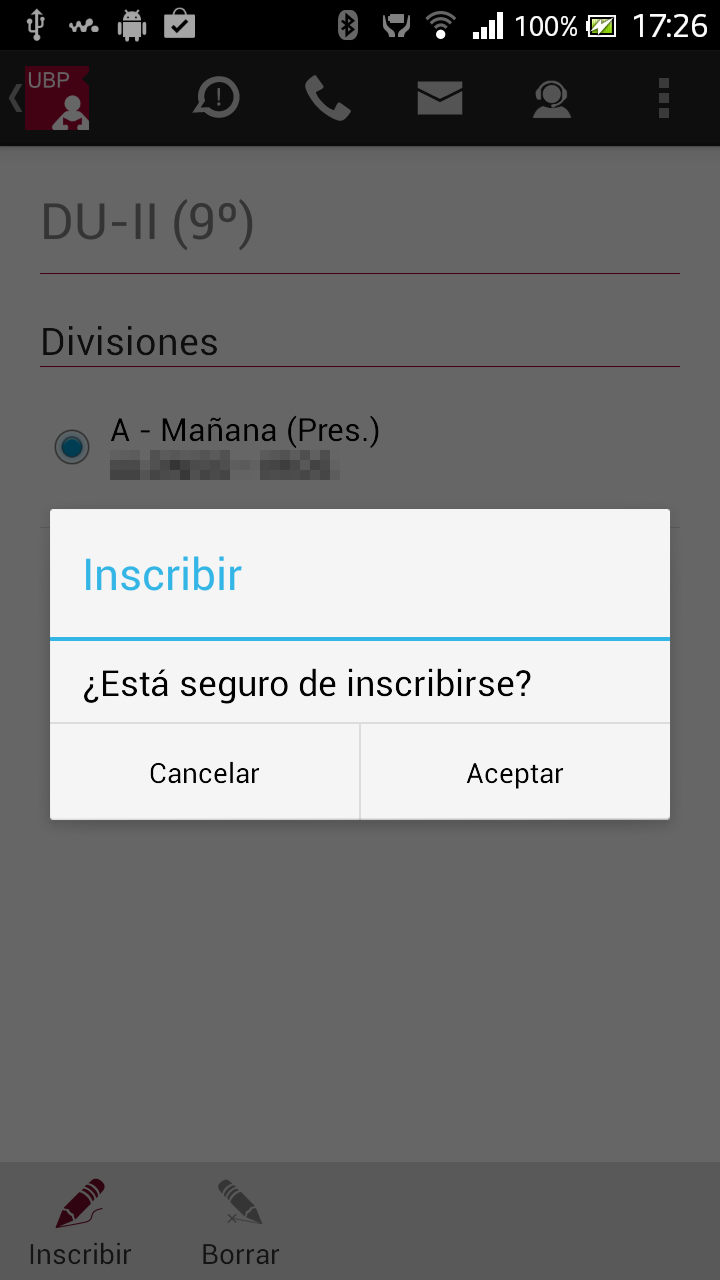
Luego de aceptar continuar con la inscripción:
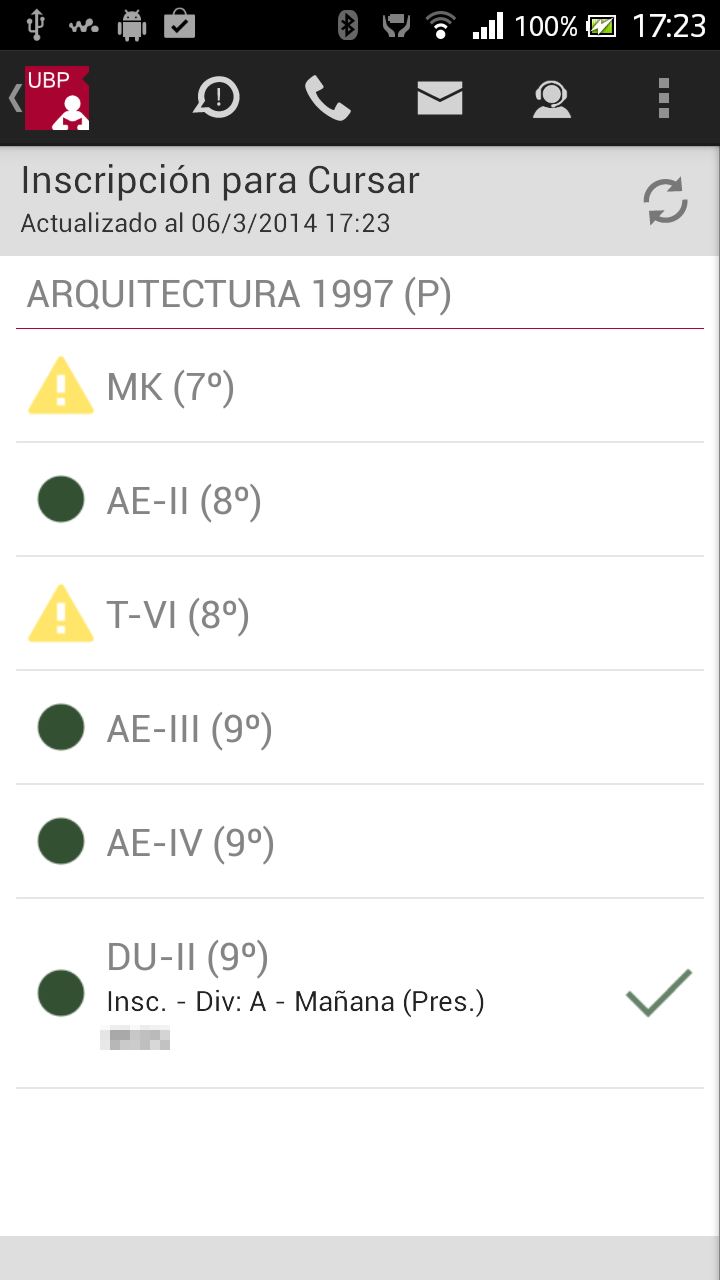
Al seleccionar una materia en la que ya está inscripto:
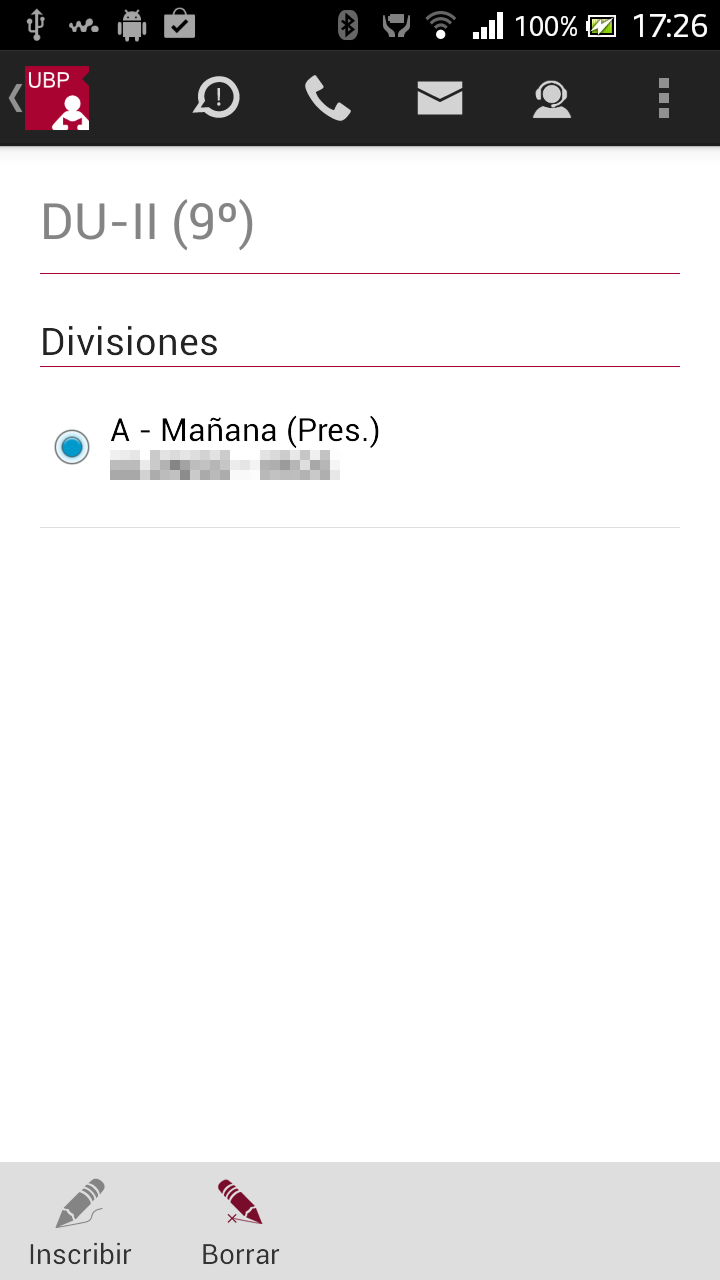
Luego de presionar el botón borrar:
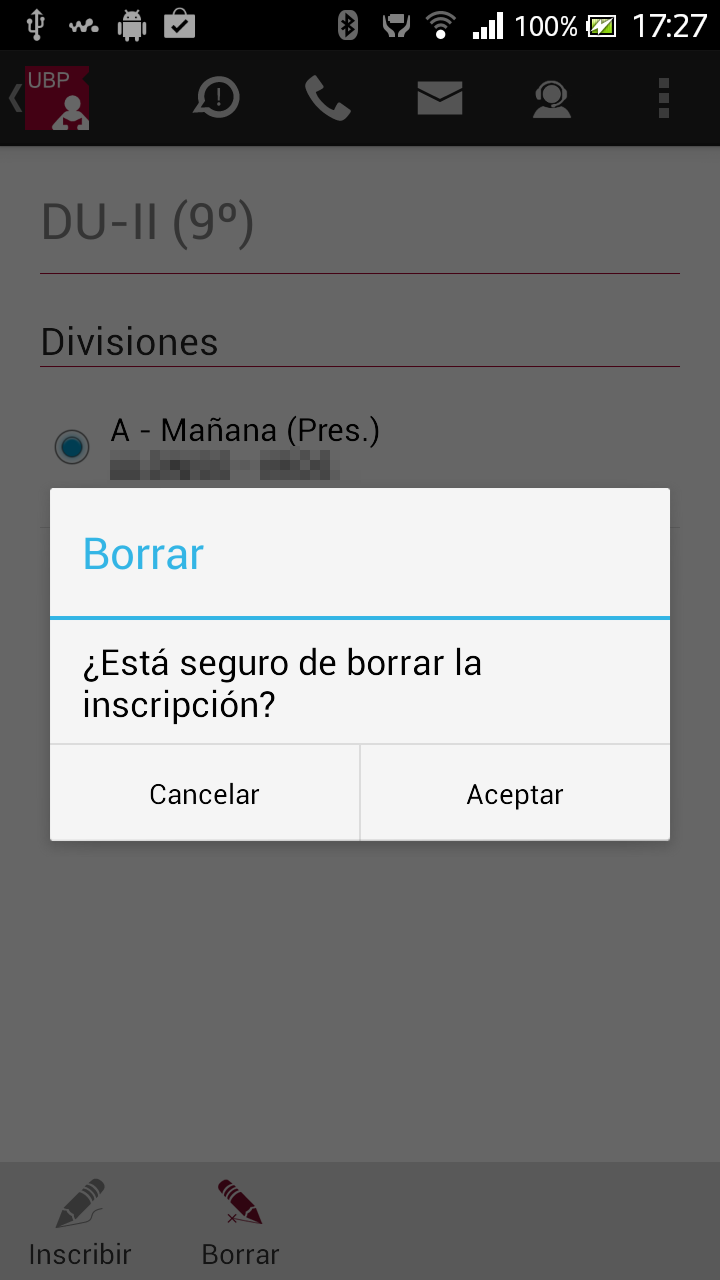
En la versión Tablet:
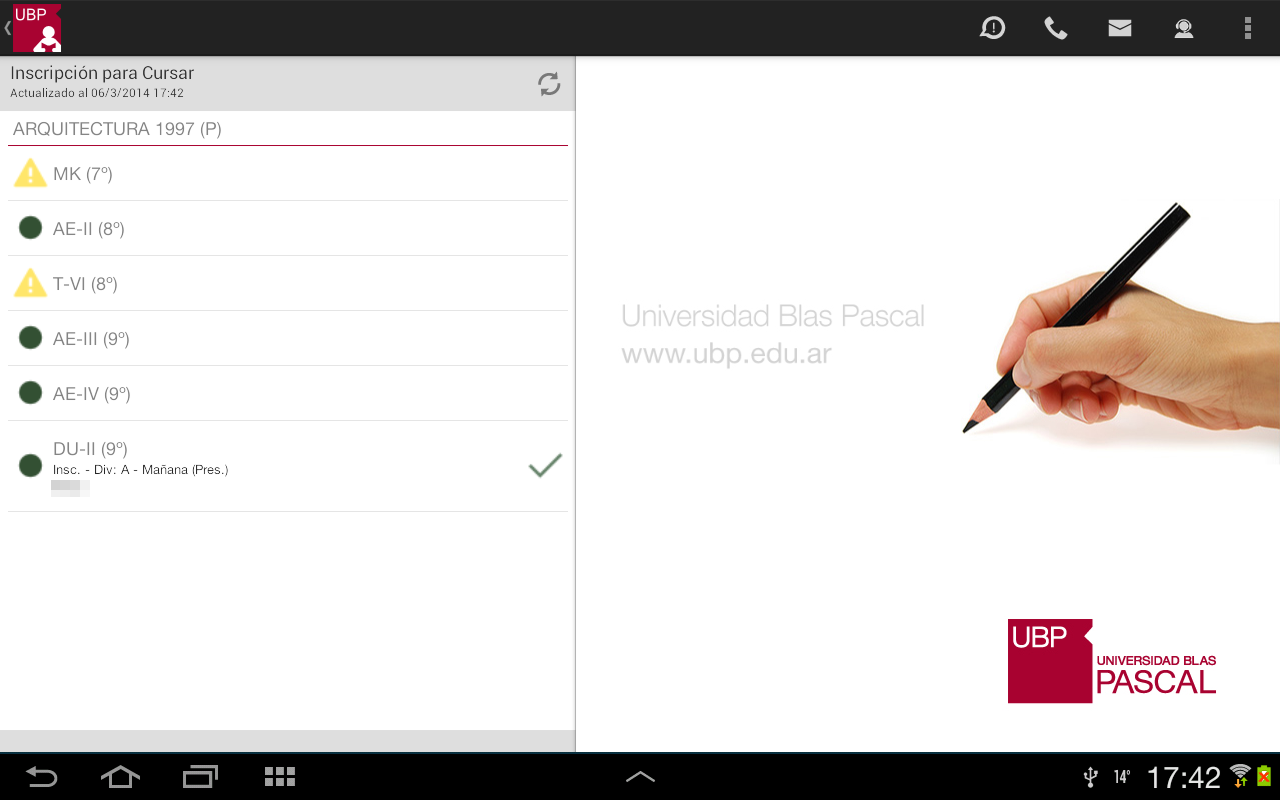
Si la materia se cursará de manera condicional:
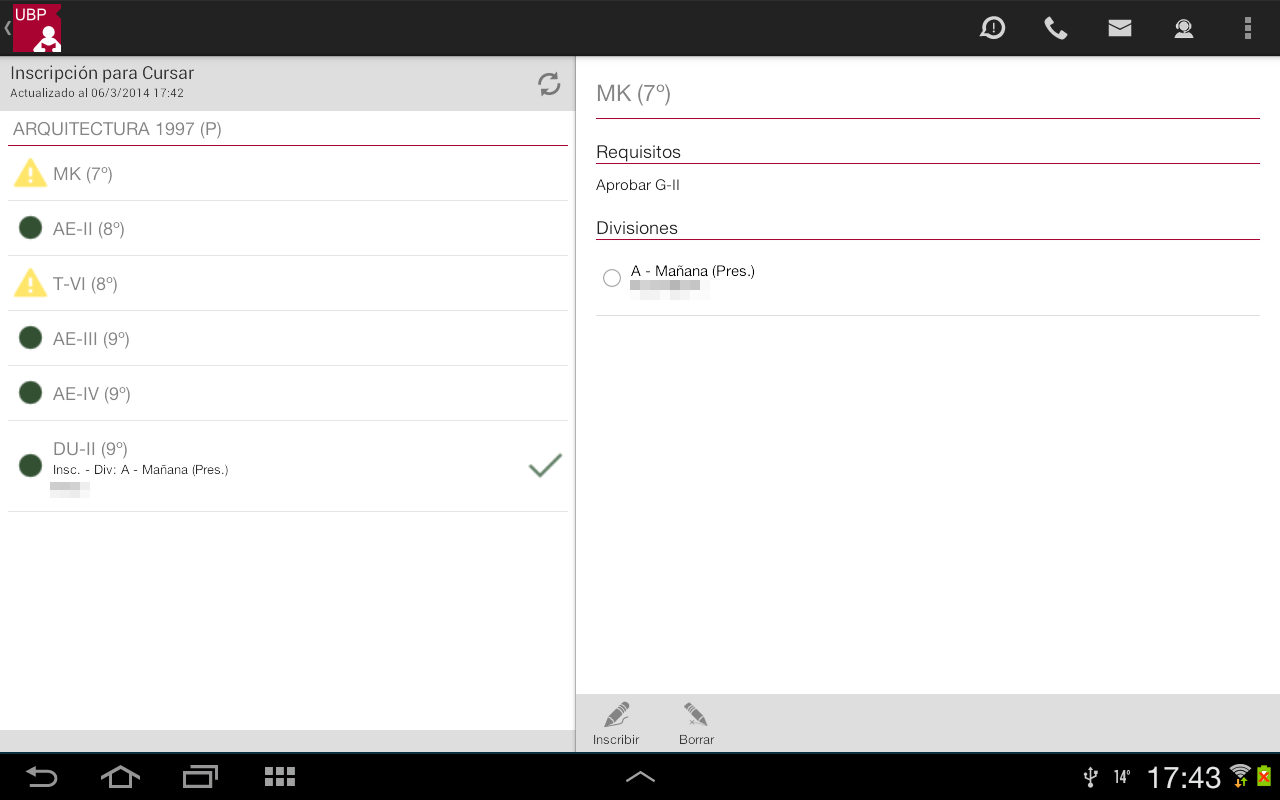
Una materia sin divisiones habilitadas para su inscripción:
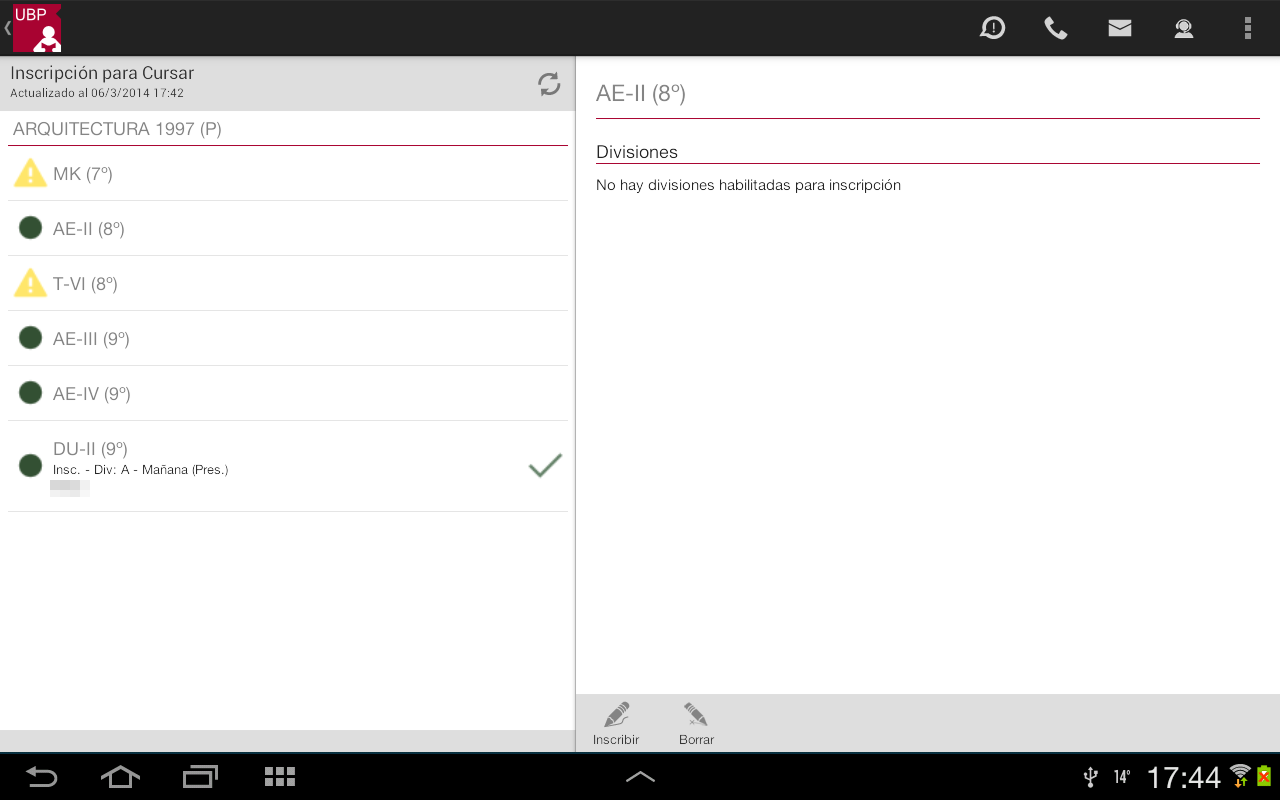
Una materia con divisiones habilitadas para su inscripción y para la cual cumple con todas las condiciones de cursado:
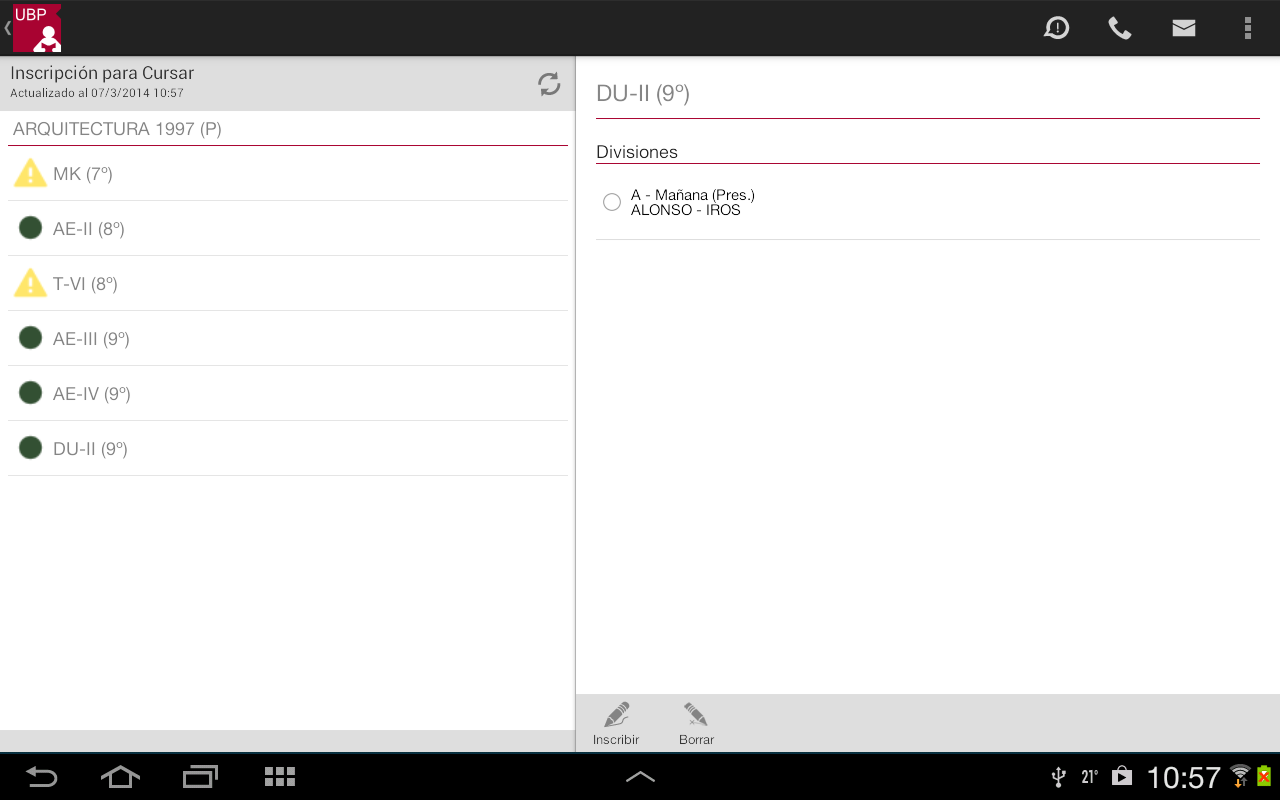
Al seleccionar una división:
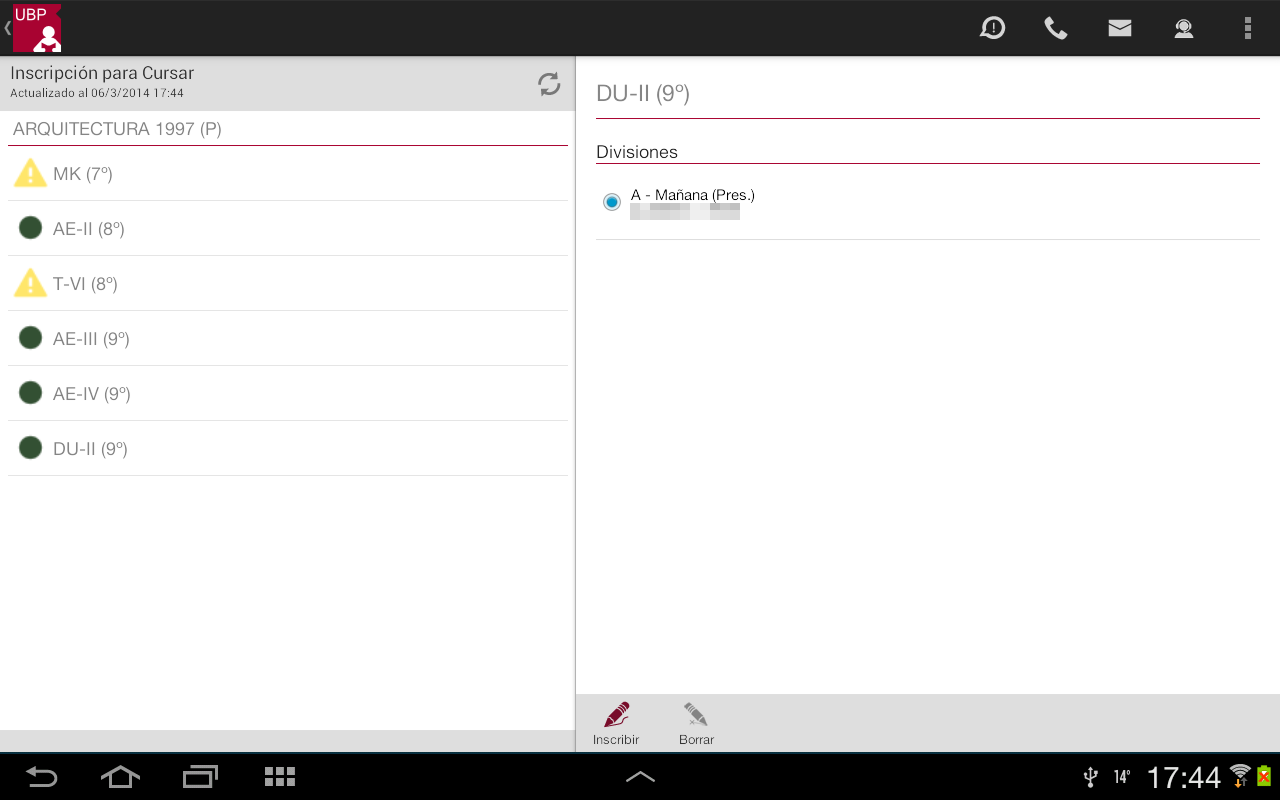
Luego de presionar el botón inscribir:
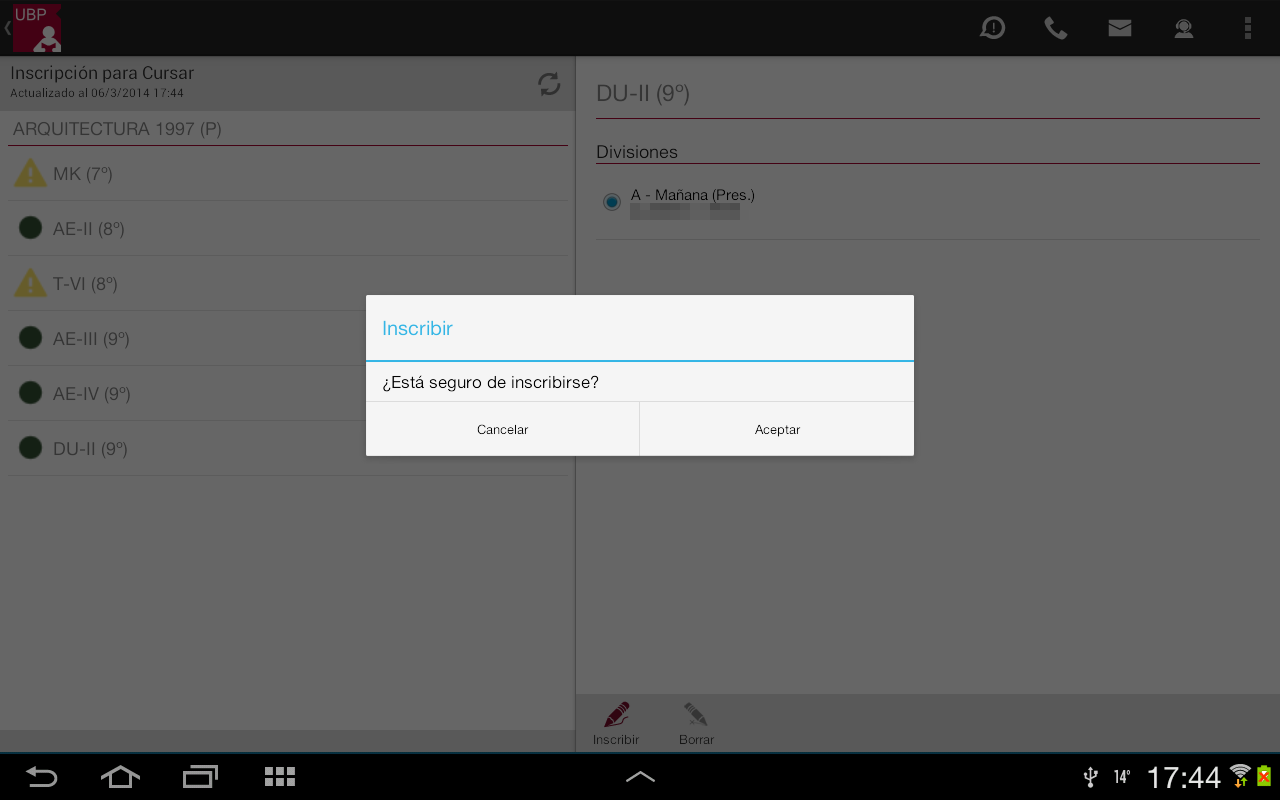
Luego de aceptar continuar con la inscripción:
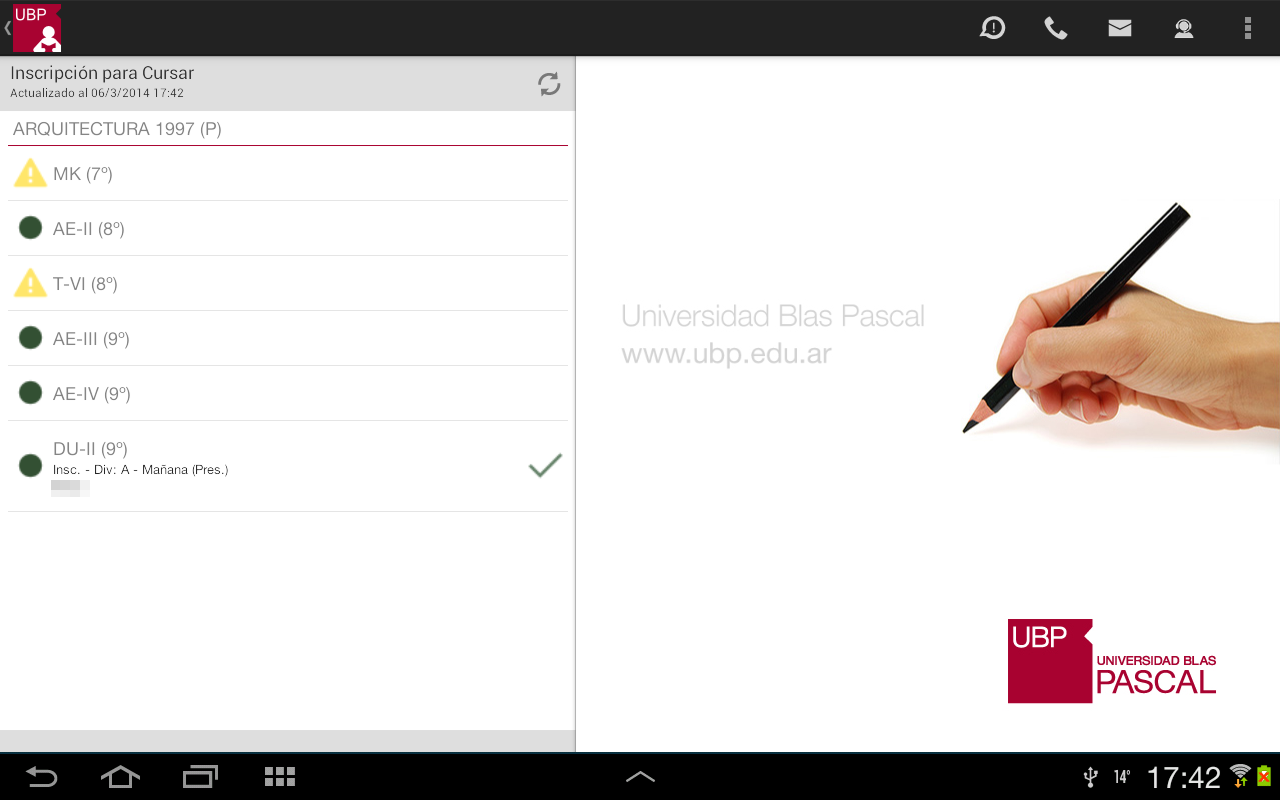
Al seleccionar una materia en la que ya está inscripto:
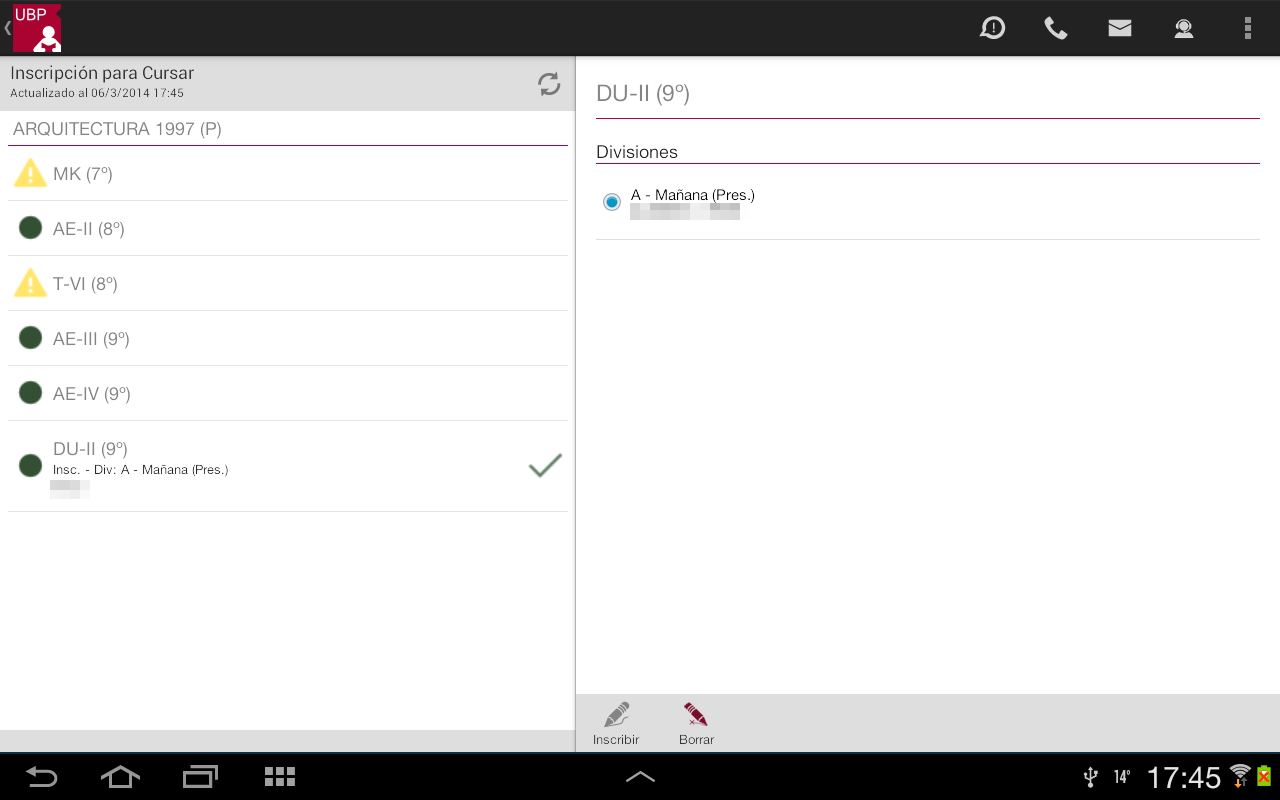
Luego de presionar el botón borrar:
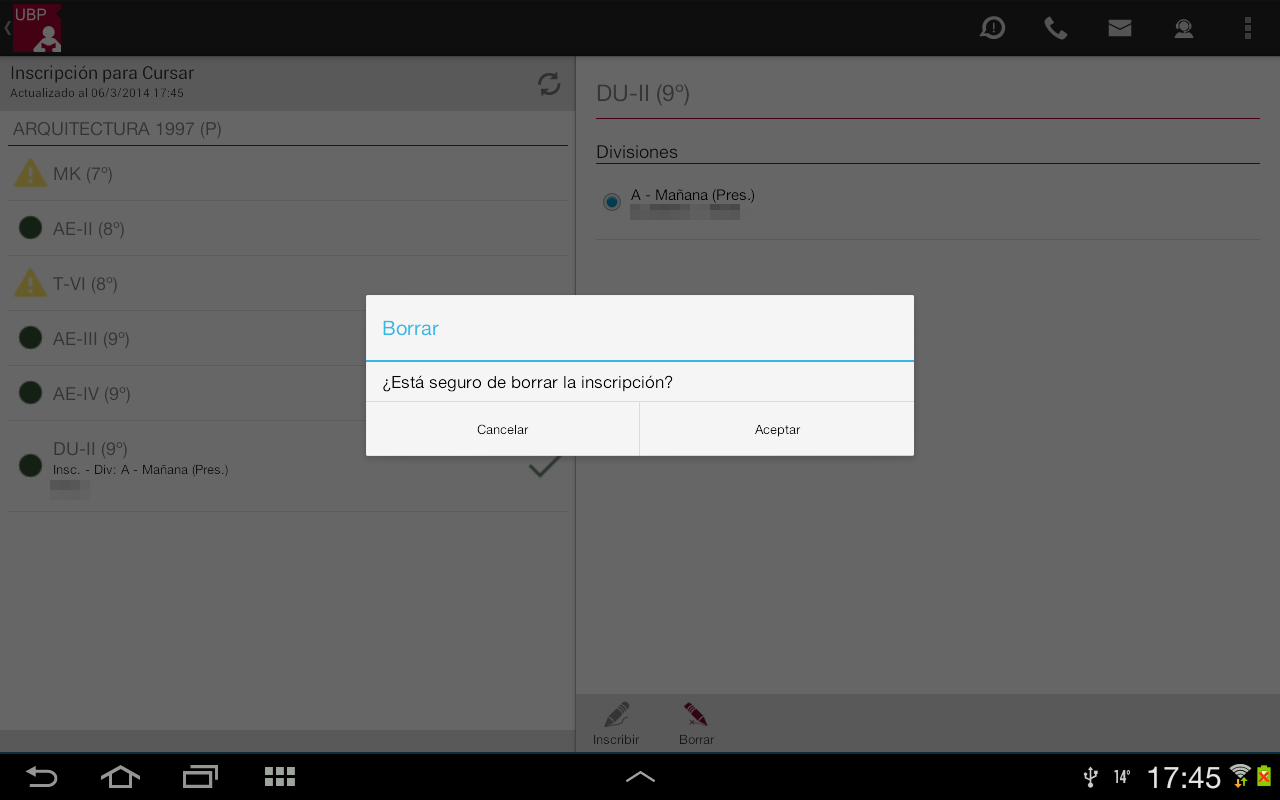
Horario de Cursado
Muestra la siguiente información correspondiente a fechas y horarios de actividades de materias que Ud. está cursando:
-
Icono que identifica el tipo de actividad. Entre los cuales encontramos:
 Horario semanal de clases
Horario semanal de clases Horario de clases especiales
Horario de clases especiales Horario de clases de consulta
Horario de clases de consulta Horario de atención de tutores
Horario de atención de tutores Horario de clases en vivo
Horario de clases en vivo Horario semanal de ayudantes
Horario semanal de ayudantes Horario de clases especiales de ayudantes
Horario de clases especiales de ayudantes
- Día y hora.
- Nombre de la materia (carrera y plan).
- Tipo de actividad.
En la parte inferior se muestran los siguientes botones de acciones:
-
 Ordenar: Permite ordenar la lista por día, materia o tipo de actividad.
Ordenar: Permite ordenar la lista por día, materia o tipo de actividad.
-
 Filtrar: Permite filtrar la lista por día, materia o tipo de actividad.
Filtrar: Permite filtrar la lista por día, materia o tipo de actividad.
En la versión Smartphone:
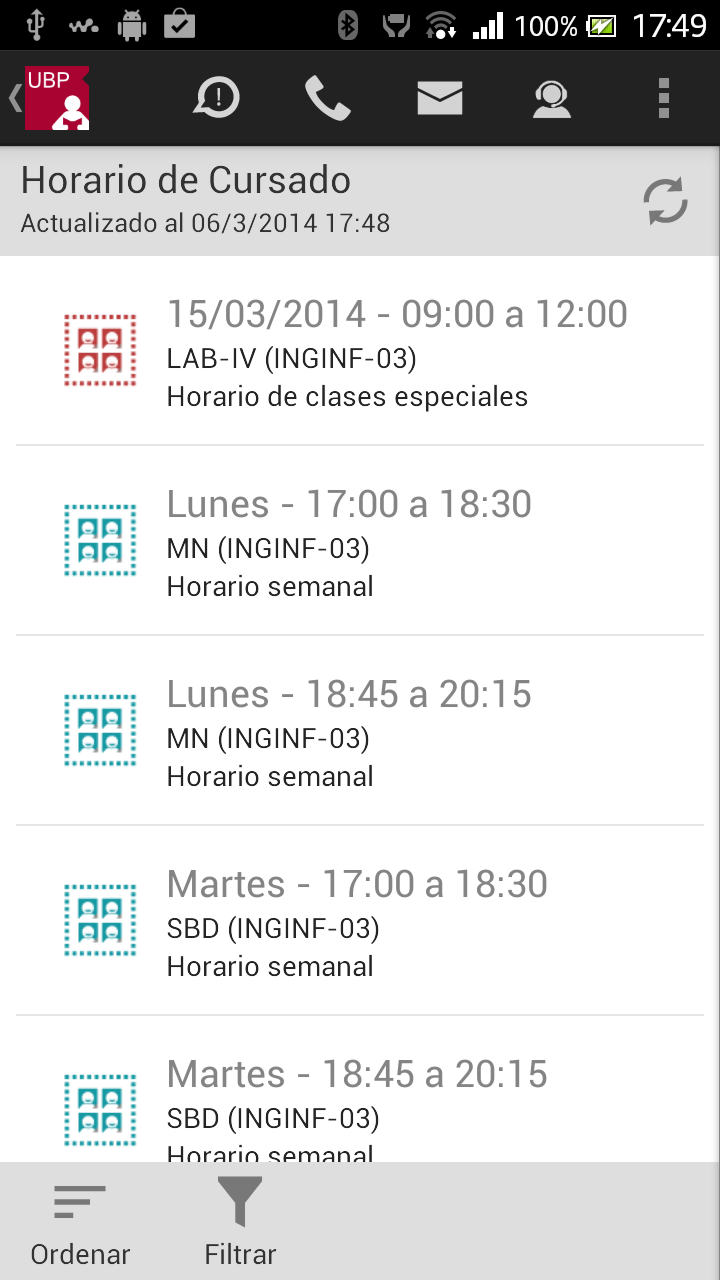
Selección de un orden:
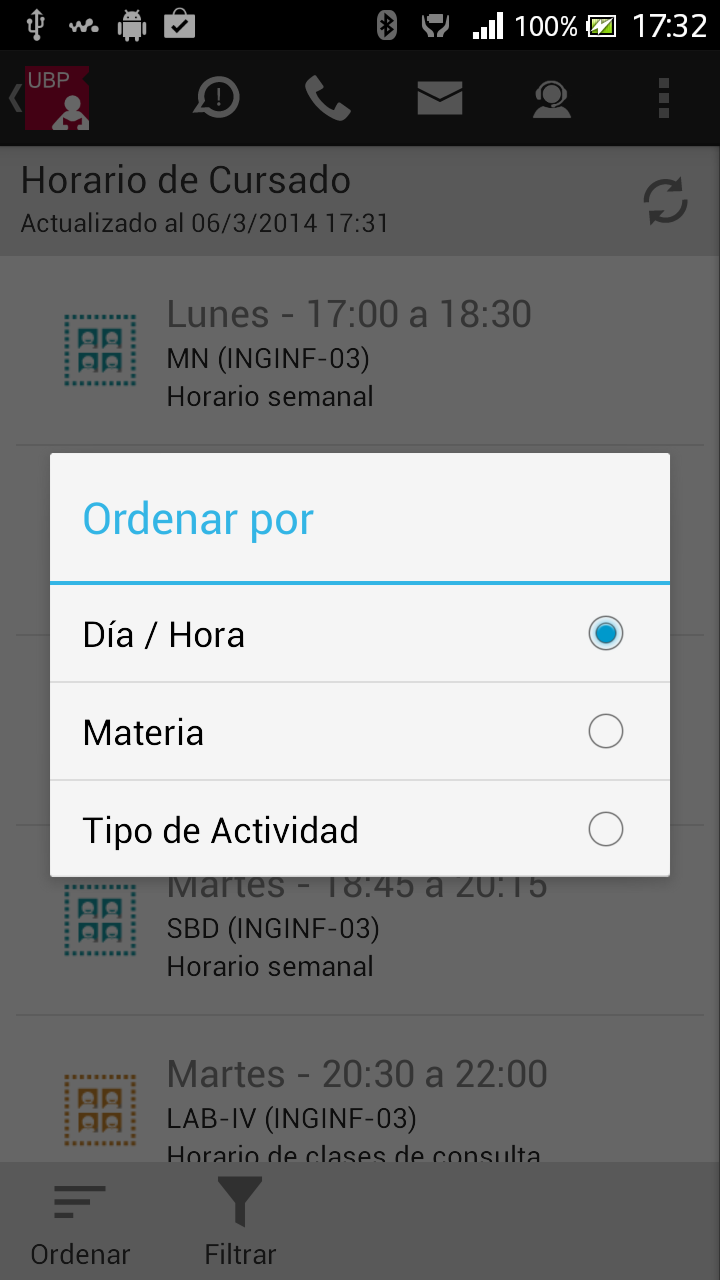
Selección de un filtro:
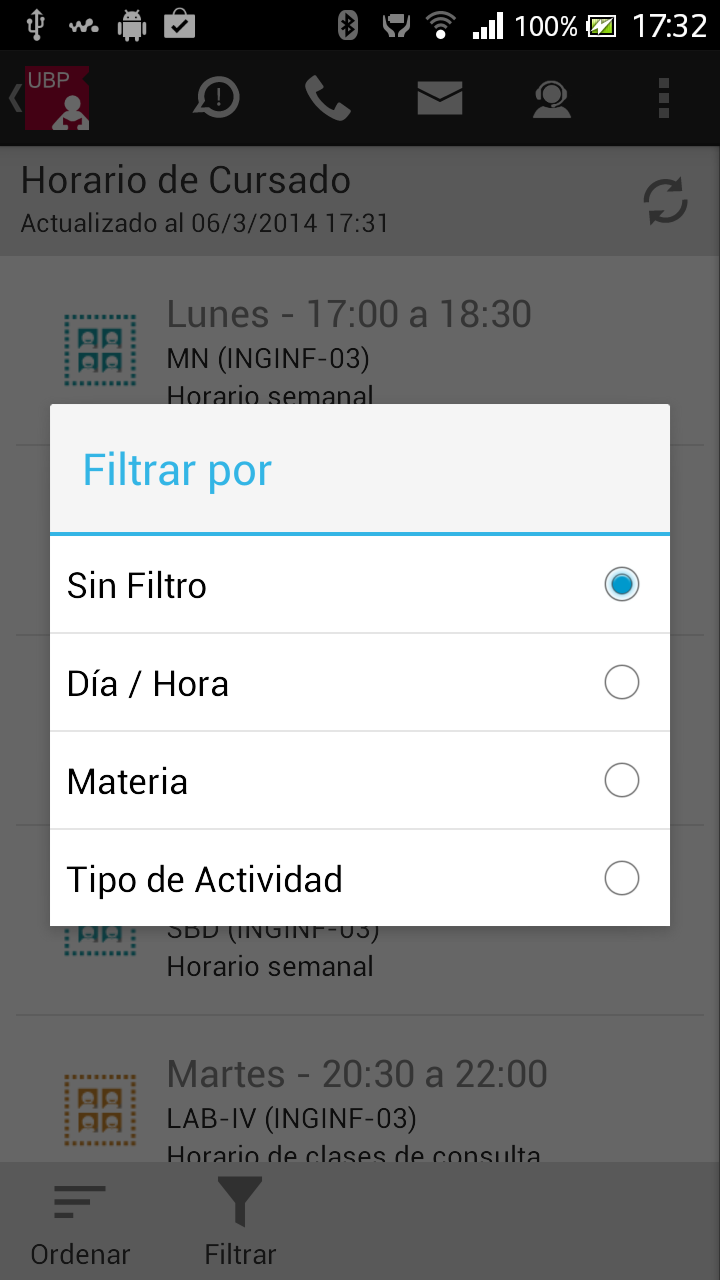
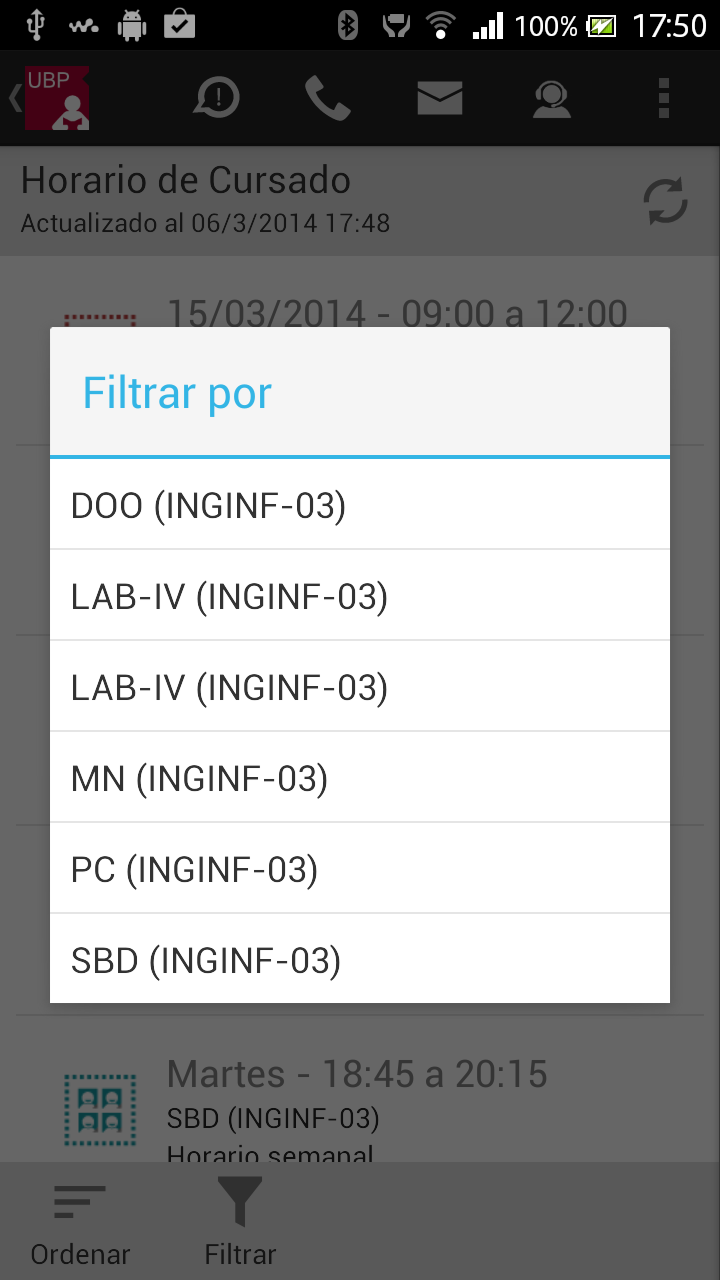
Lista filtrada por materia:
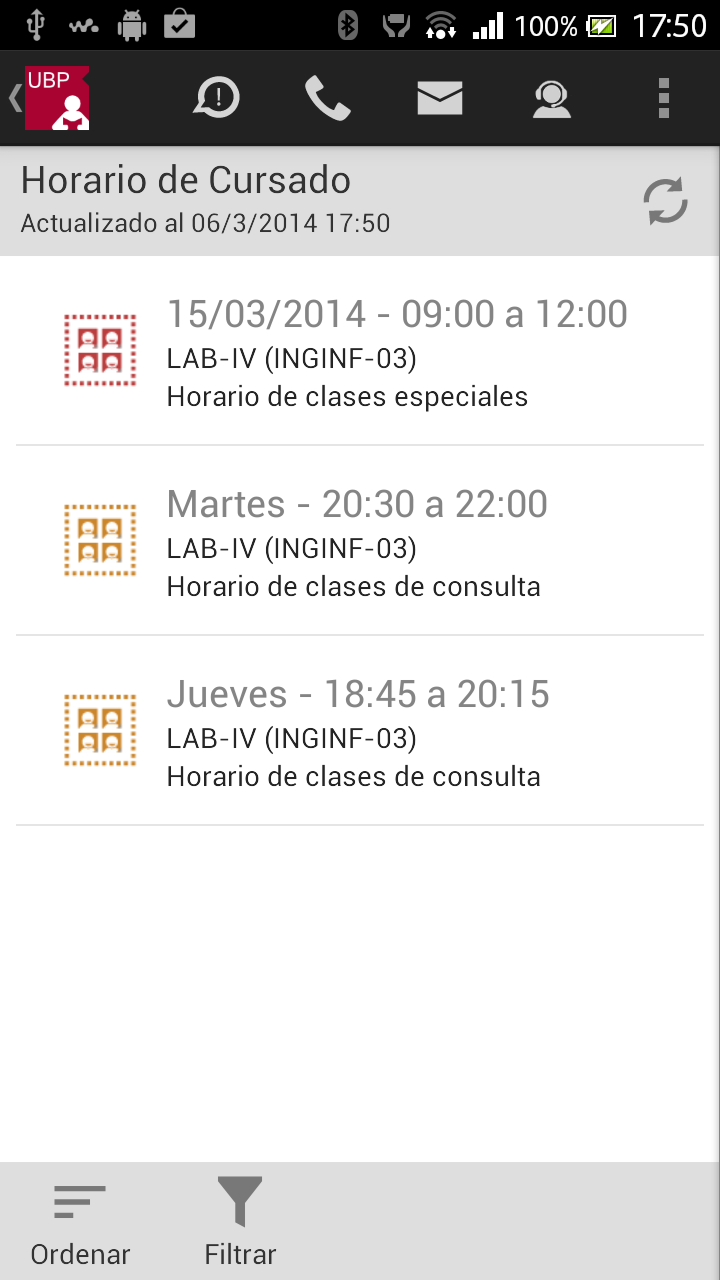
En la versión Tablet:
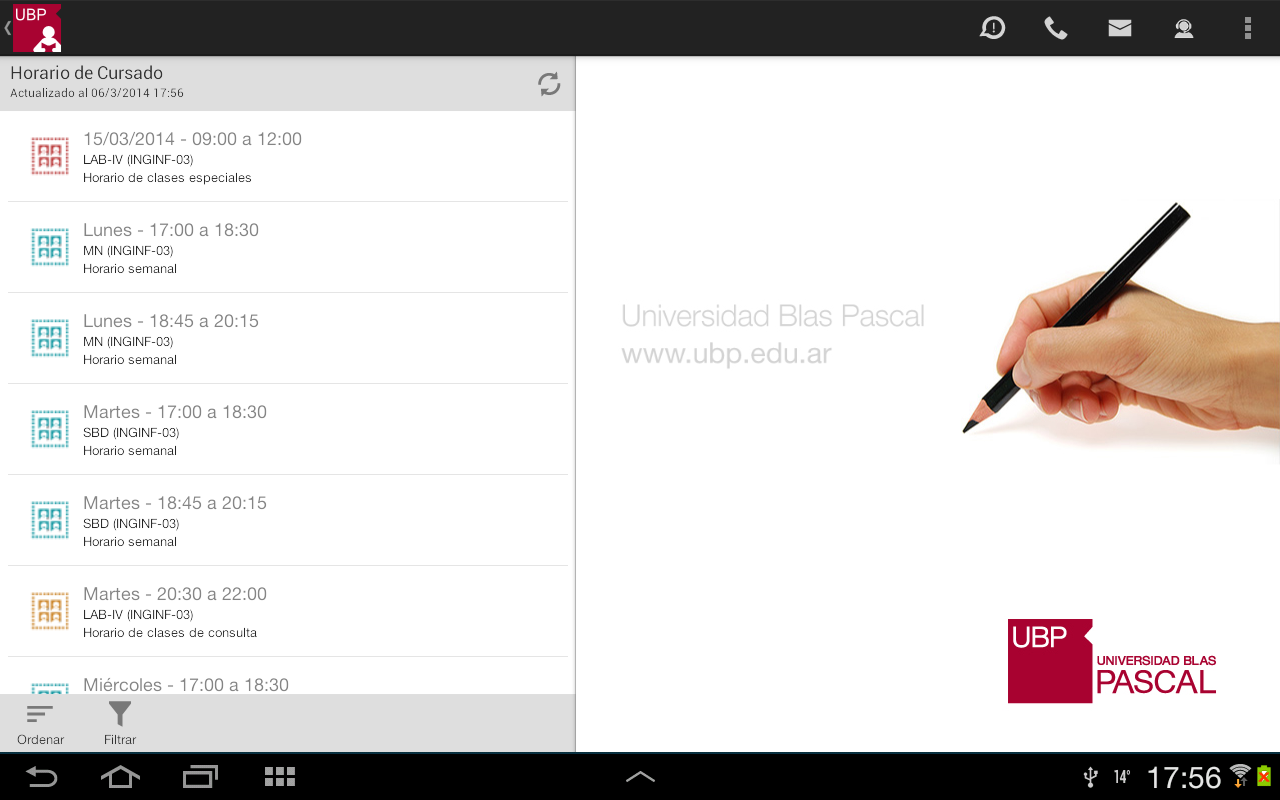
Selección de un orden:
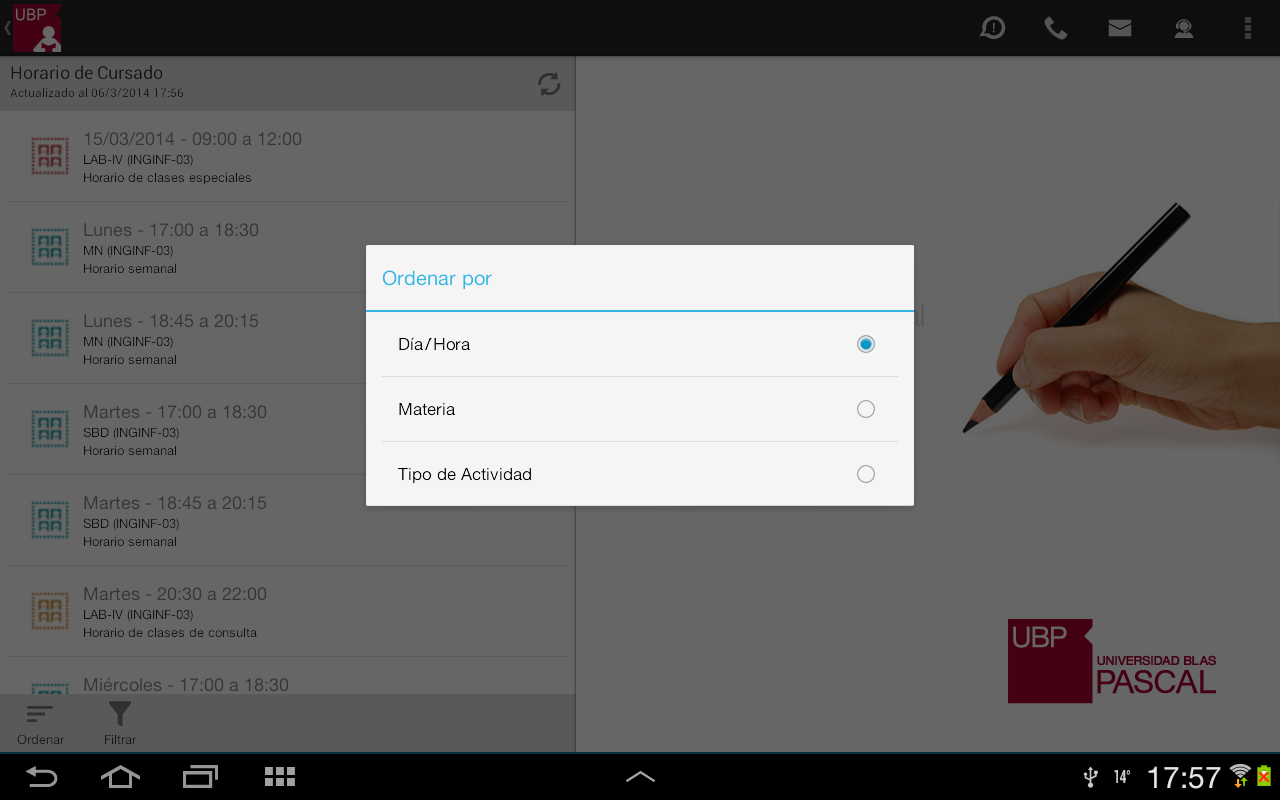
Selección de un filtro:
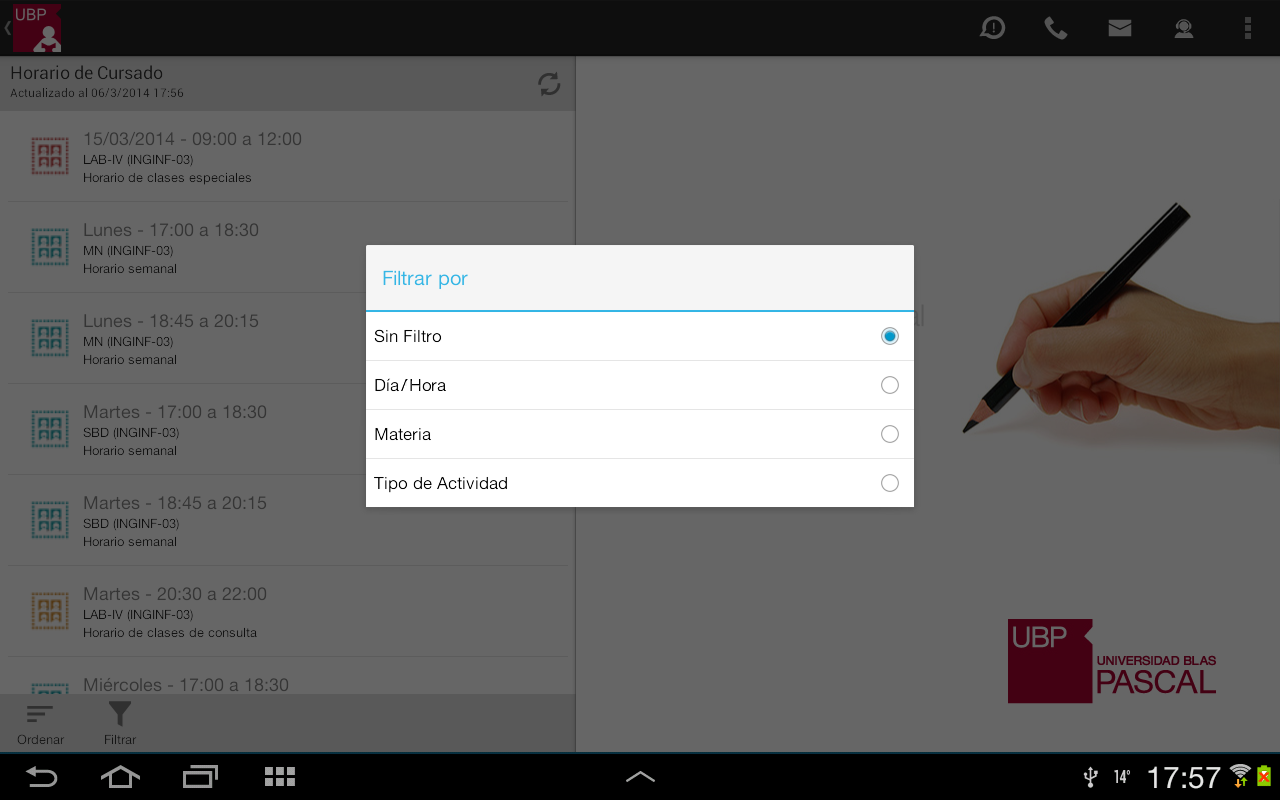
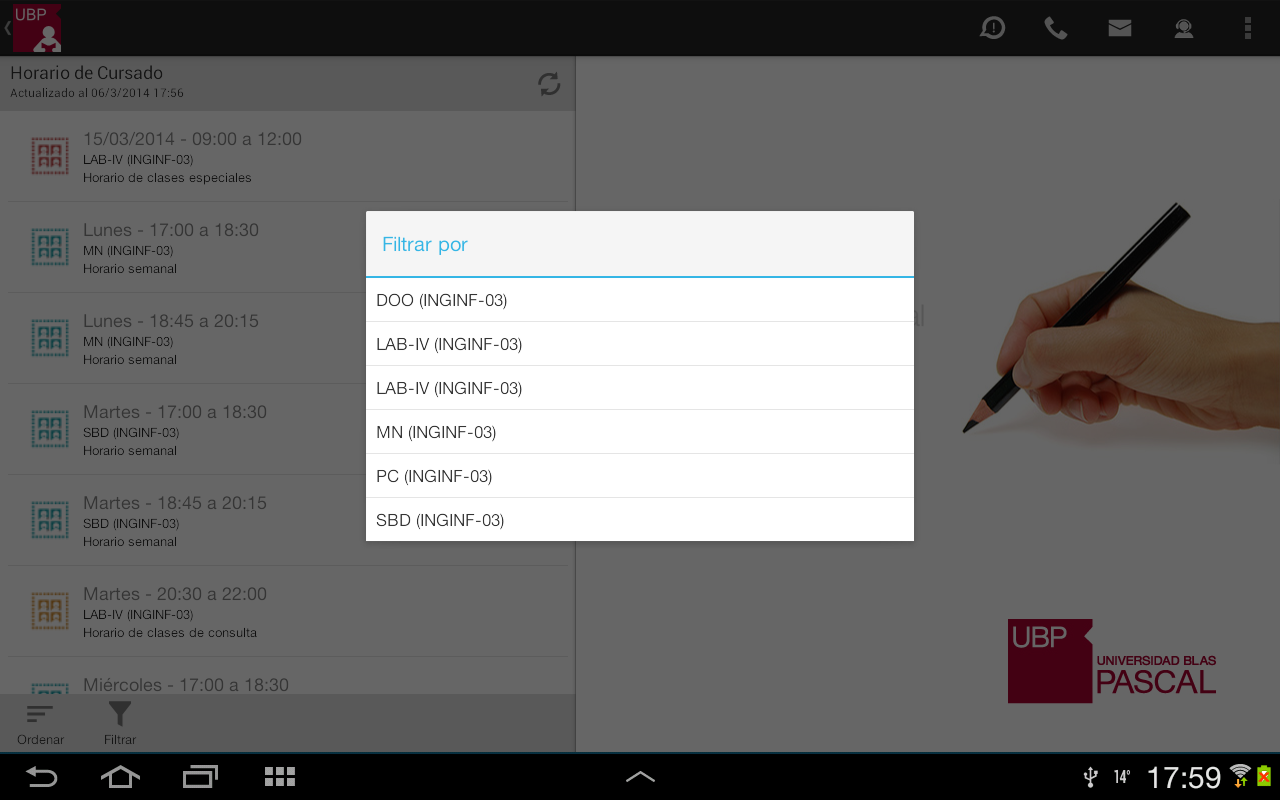
Lista filtrada por materia:
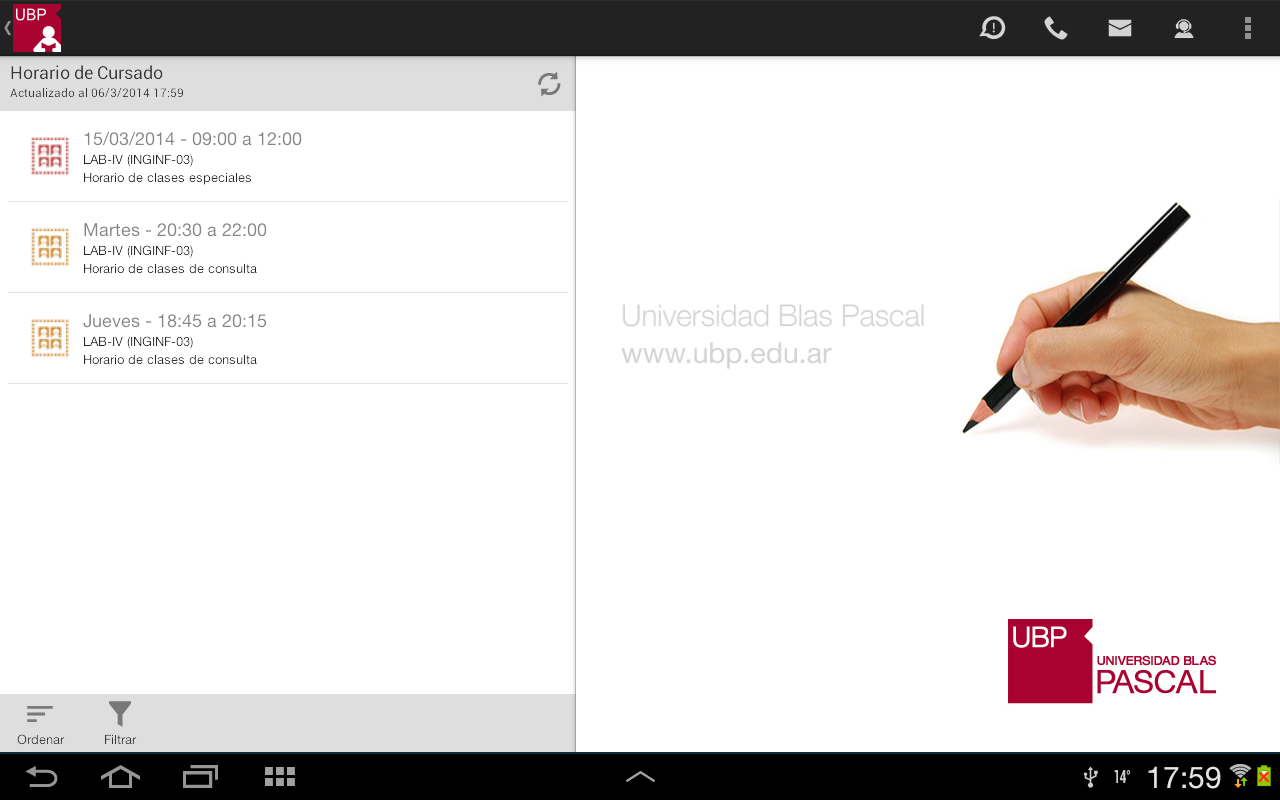
Al hacer "clic" sobre un horario se mostrará la siguiente información:
- Título: Día y hora.
- Nombre de la materia (carrera y plan).
- Tipo de actividad.
- Docente.
- Sede - Aula.
En la parte inferior se muestran los siguientes botones de acciones:
-
 Exportar: Esta opción agendará el horario en Google Calendar. Si no tiene instalado Google Calendar o la versión de Android requerida, la aplicación le informará a través de un mensaje.
Exportar: Esta opción agendará el horario en Google Calendar. Si no tiene instalado Google Calendar o la versión de Android requerida, la aplicación le informará a través de un mensaje.
Este botón estará activo si el horario es para una fecha específica, tal como una clase especial. -
 Ver ubicación: Esto mostrará en la aplicación Google Maps la ubicación de la sede en la que se desarrollará la actividad. La aplicación emitirá un mensaje si no encuentra Google Maps.
Ver ubicación: Esto mostrará en la aplicación Google Maps la ubicación de la sede en la que se desarrollará la actividad. La aplicación emitirá un mensaje si no encuentra Google Maps.
En la versión Smartphone:
Si el horario es semanal:
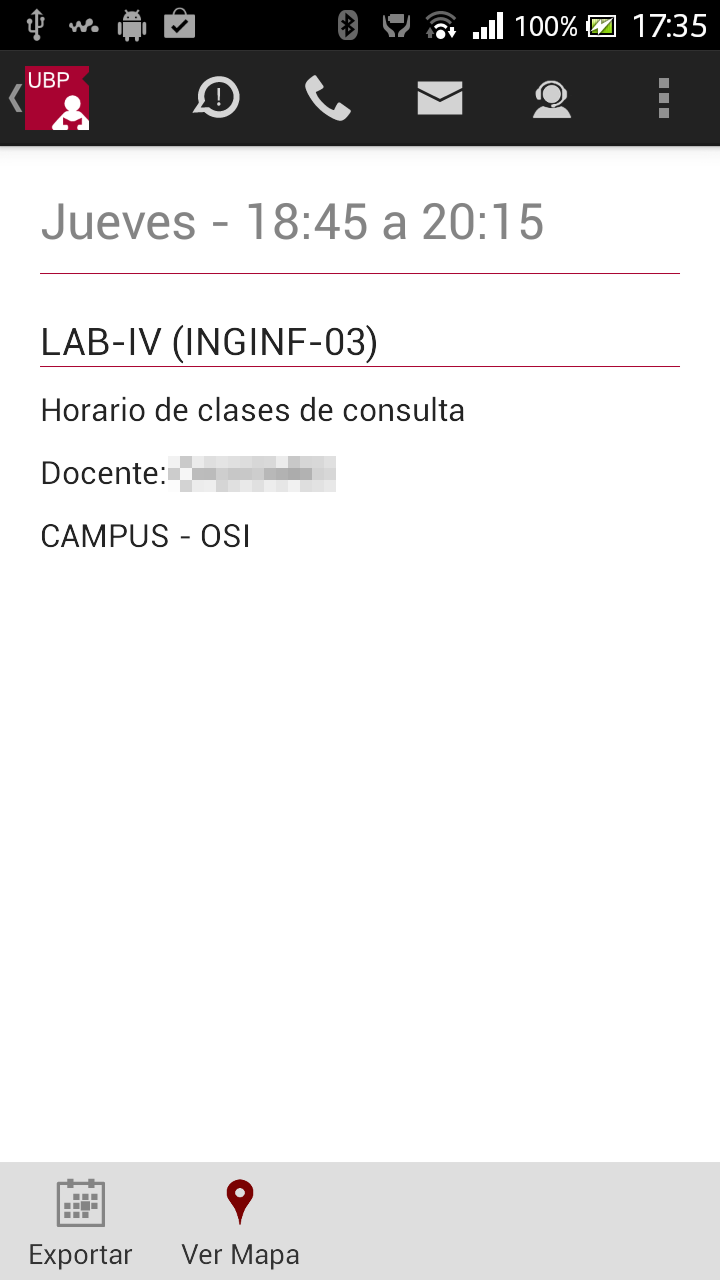
Si el horario es en una fecha específica:
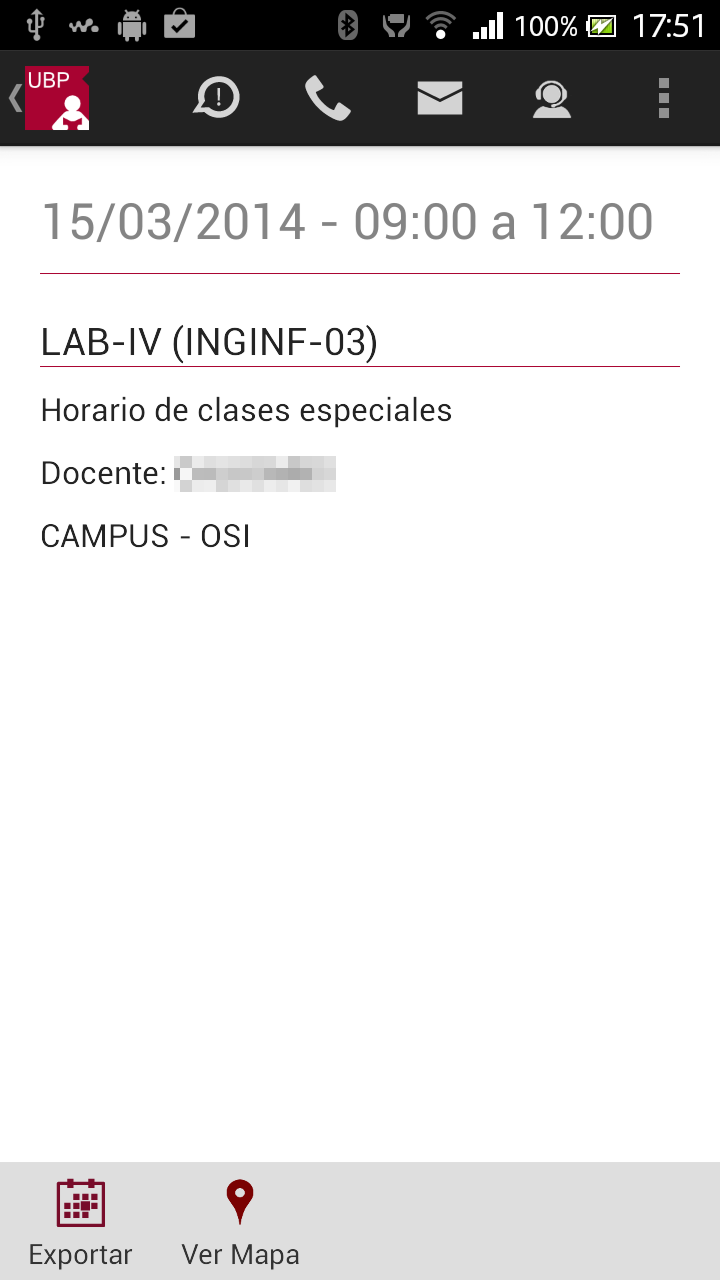
En la versión Tablet:
Si el horario se corresponde con día de la semana:
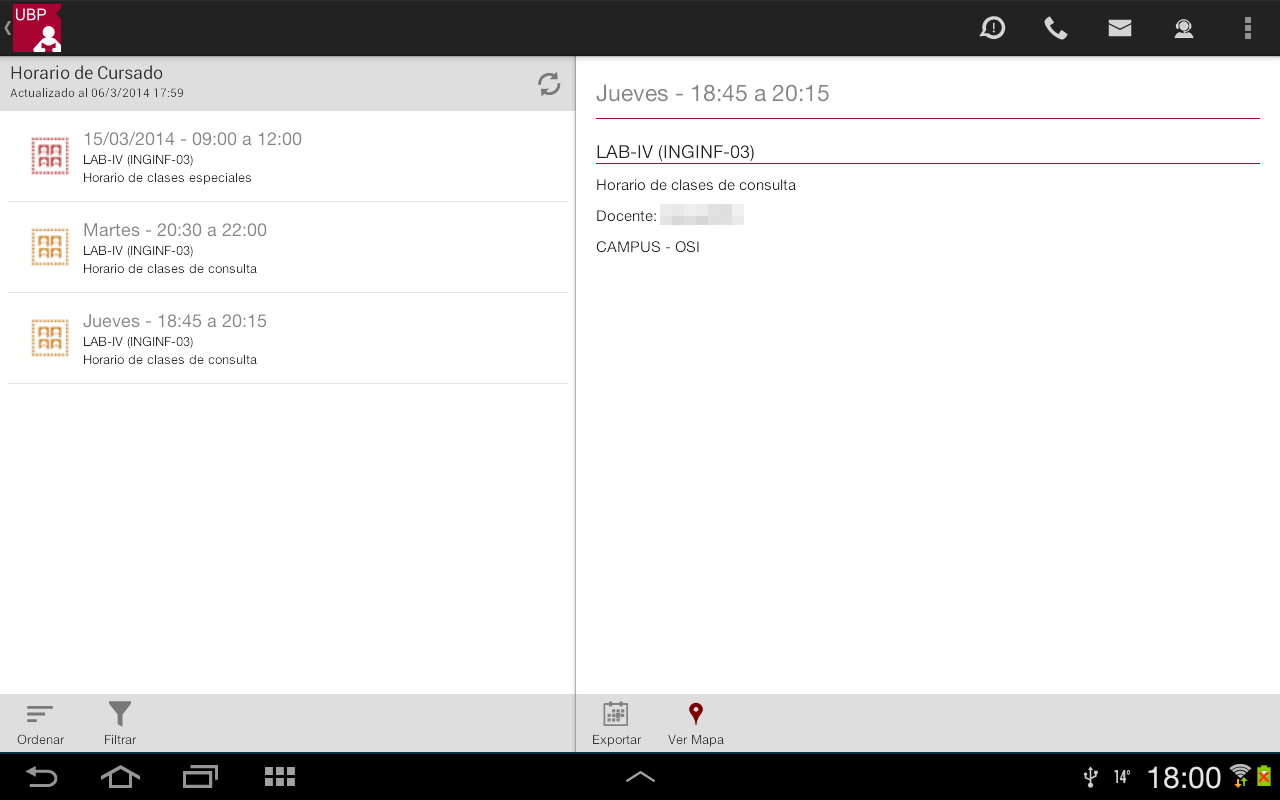
Si el horario es en una fecha específica:
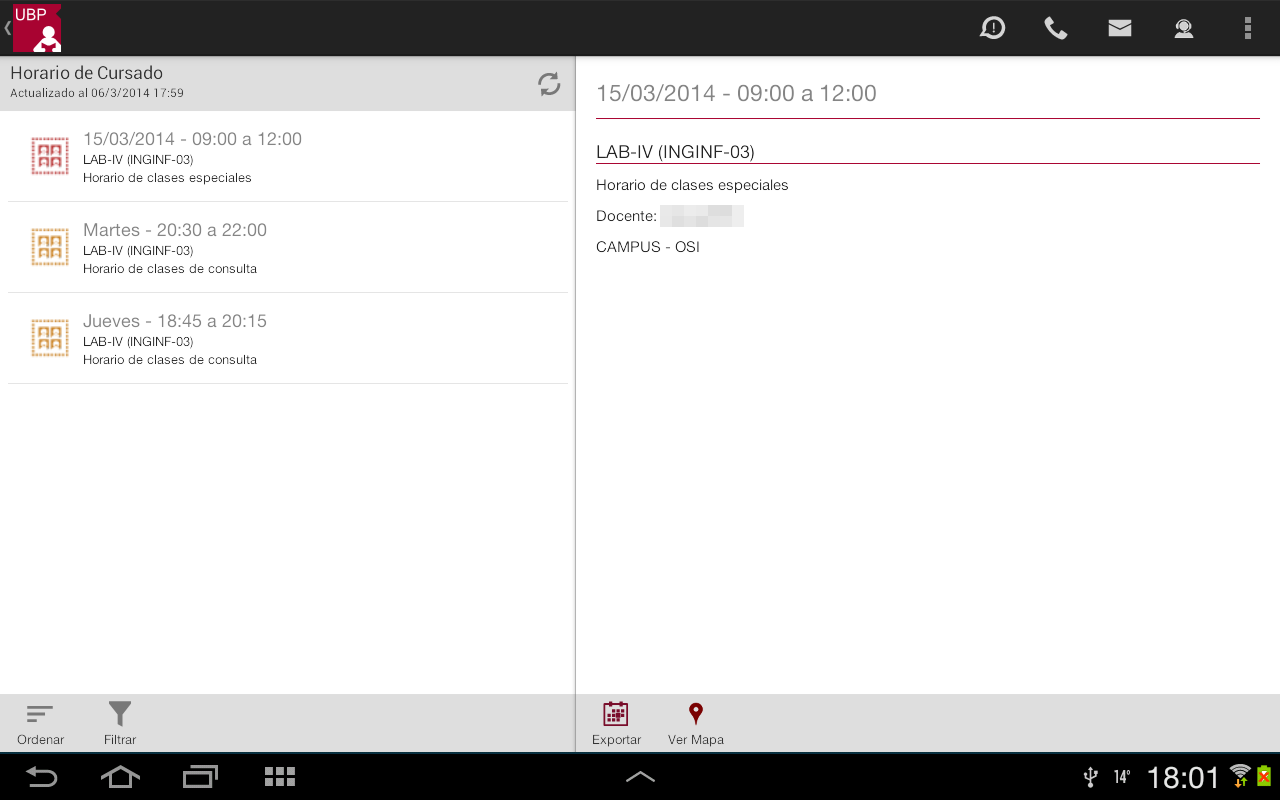
Evaluaciones
Muestra la siguiente información correspondiente a las evaluaciones definidas para las materias que Ud. está cursando:
- Nombre de la materia.
- Para cada materia:
- Nro de Evaluacion Parcial.
- Fecha - Estado de la evaluación.
- Nota (en caso de haber rendido el parcial).
En la versión Smartphone:
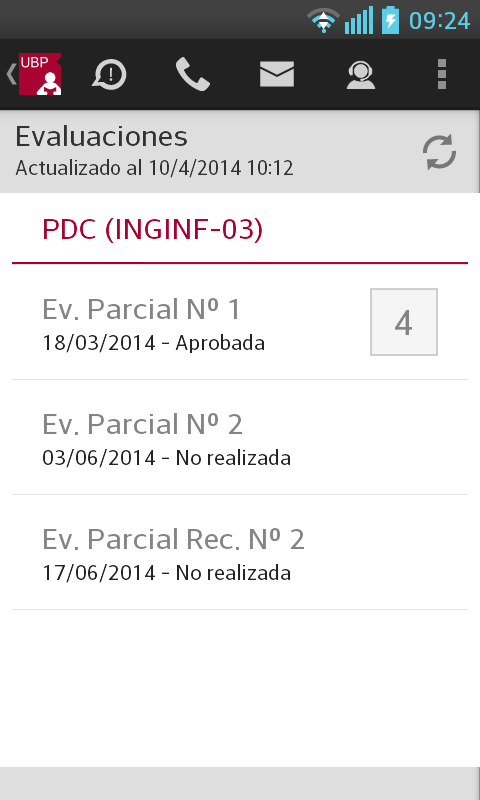
En la versión Tablet:
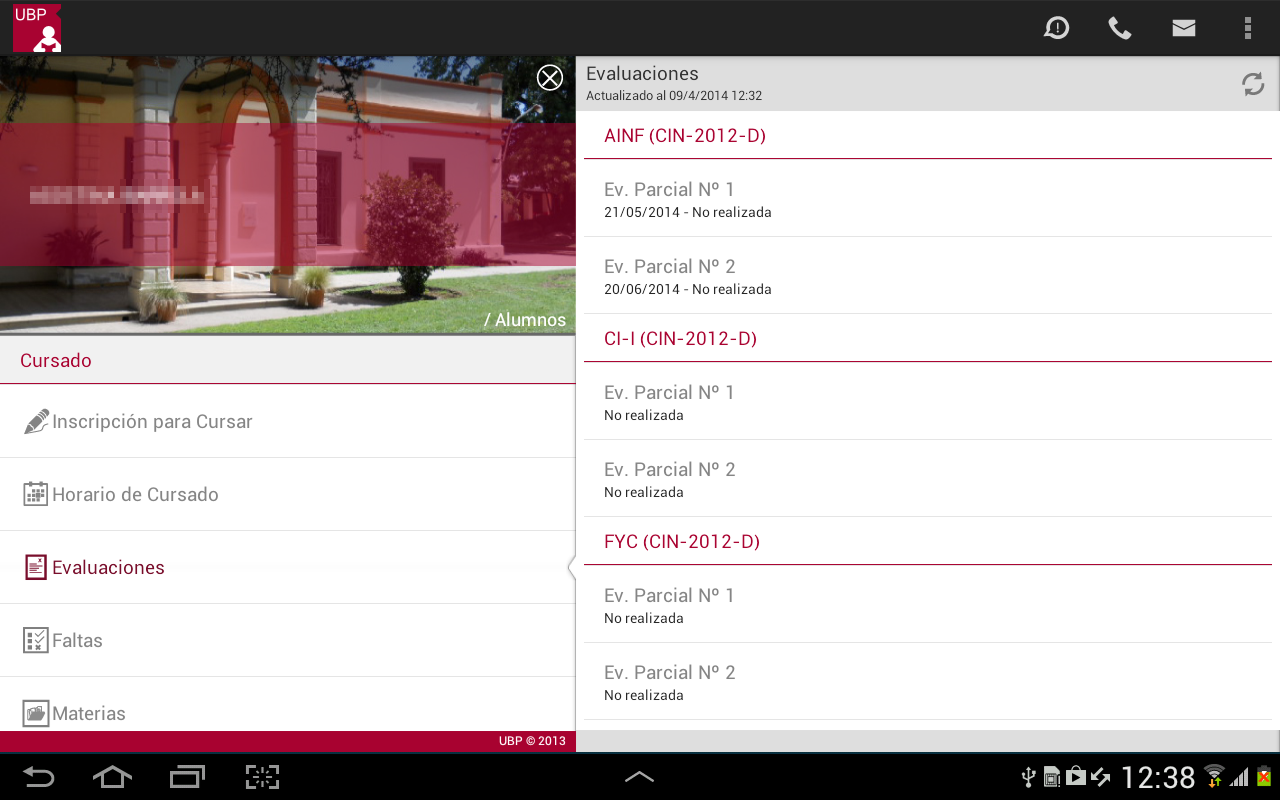
Faltas
Muestra la siguiente información correspondiente a faltas registradas en las materias que Ud. está cursando:
- Código de la carrera.
- Cantidad de faltas.
- Procentaje de asistencia.
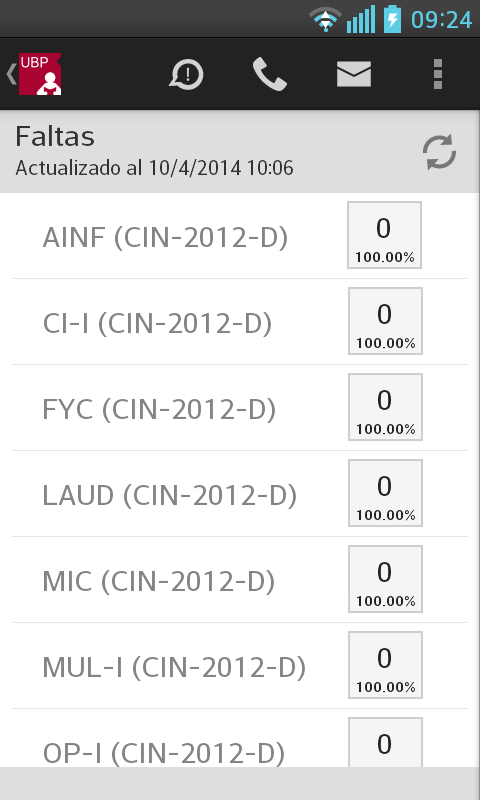
Al hacer "clic" sobre la materia se mostrará la siguiente información:
- Horas previstas.
- Procentaje requerido.
- Cantidad de faltas.
- Cantidad máxima de faltas.
- Porcentaje de asistencia.
- Faltas restantes.
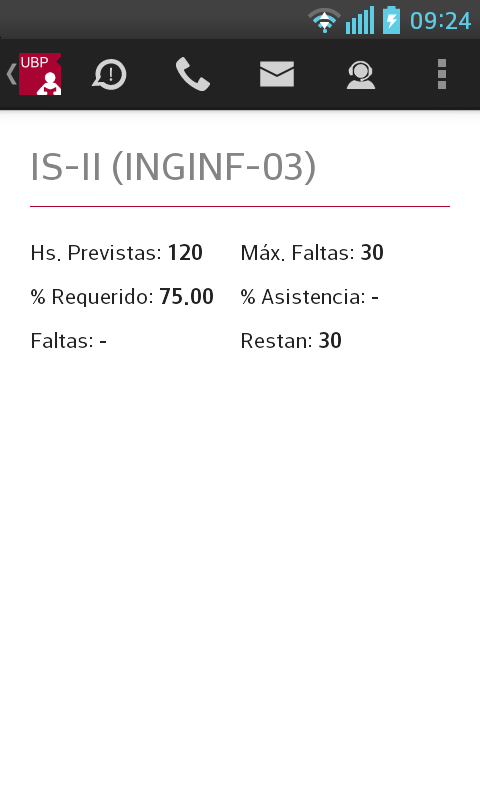
En la versión Smartphone:
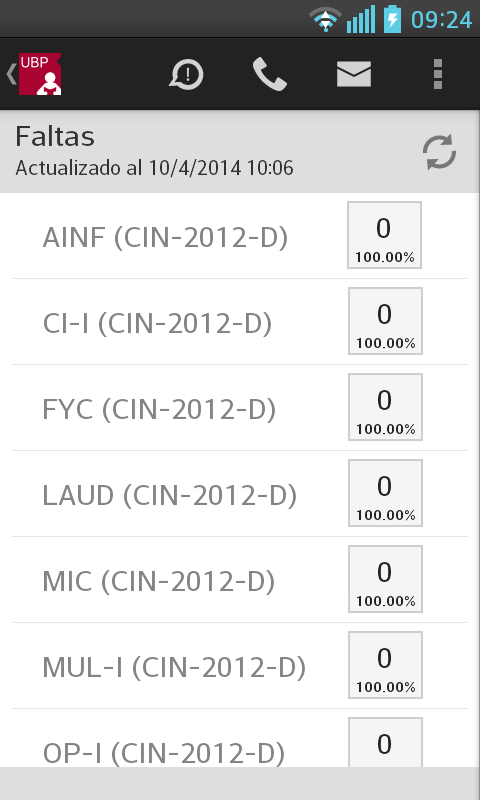
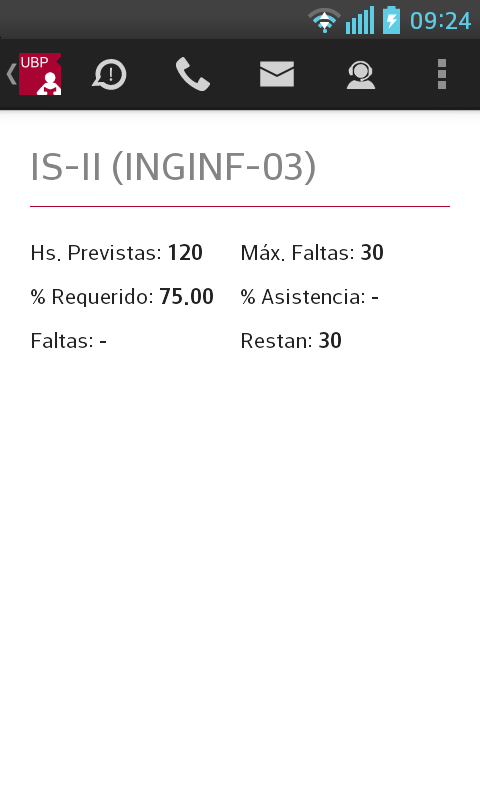
En la versión Tablet:
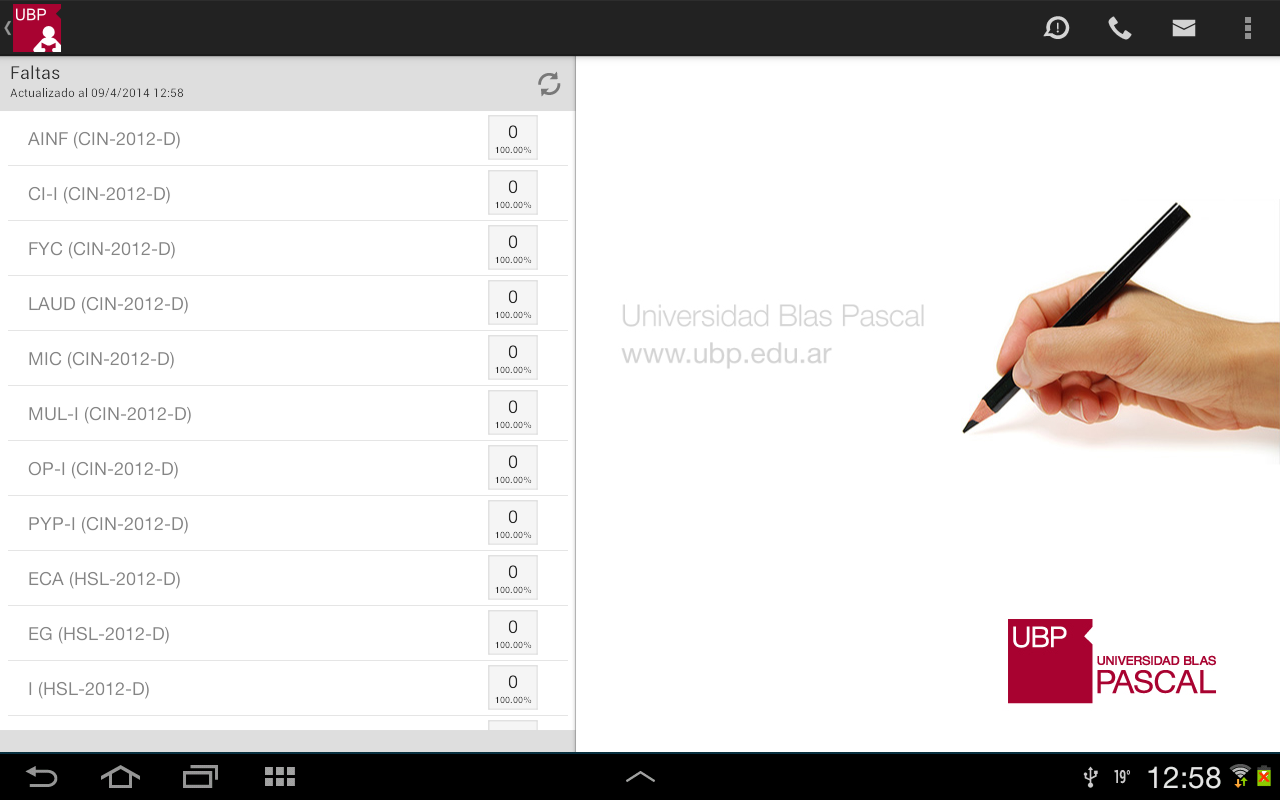
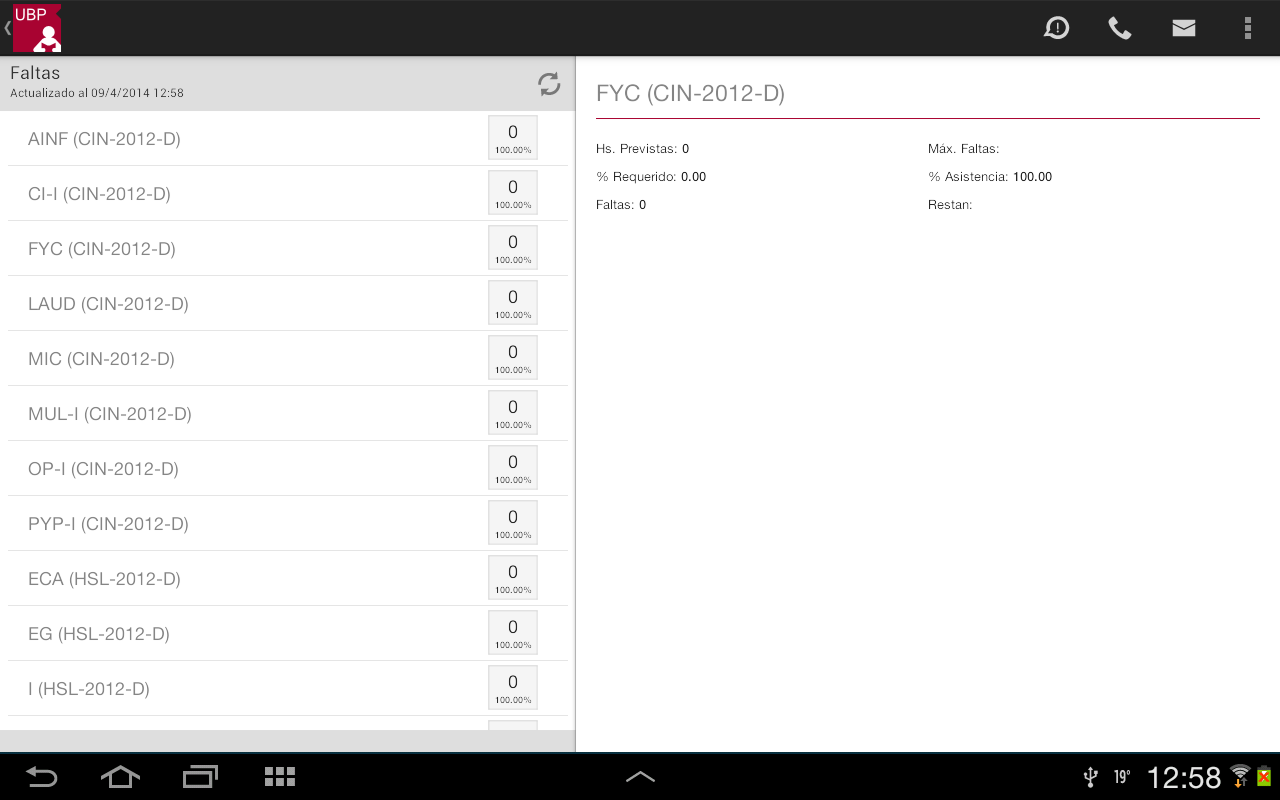
Materias
Muestra la siguiente información correspondiente a las materias de la carrera:
- Título: Nombre de la carrera.
- Semestre.
- Para cada semestre:
- Nombre de la materia.
- Situación de la materia.
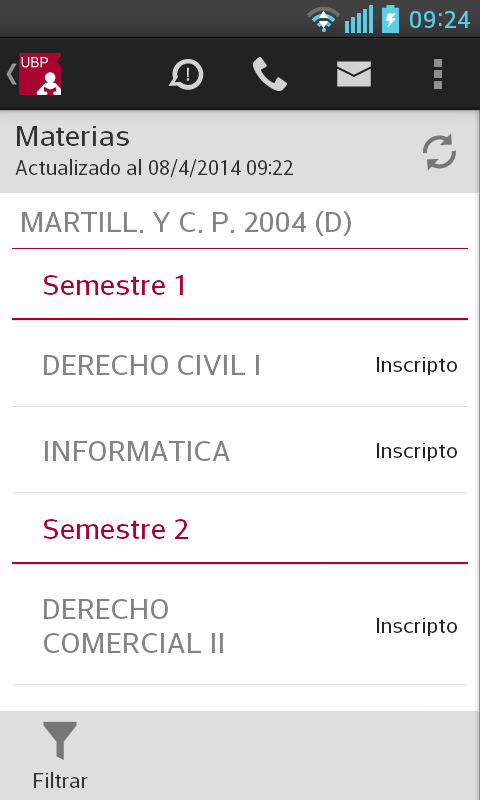
Inicialmente se muestra la lista de materias de la carrera que Ud. está cursando. A través del filtro Ud. podrá seleccionar otro grupo de materias o todas las materias de la carrera
En la parte inferior se muestran los siguientes botones de acciones:
-
 Más Carreras: En caso de hacer más de una carrera, aca se puede seleccionar otra carrera para poder ver las materias de la misma.
Más Carreras: En caso de hacer más de una carrera, aca se puede seleccionar otra carrera para poder ver las materias de la misma.
-
 Filtrar: Permite filtrar el listado de materias actuales por: Todas, Cursadas, Aprobadas, Cursa, No Cursa.
Filtrar: Permite filtrar el listado de materias actuales por: Todas, Cursadas, Aprobadas, Cursa, No Cursa.
Haciendo clic encima de la materia Ud. podrá acceder a su material de estudio, si ésta tiene material publicado.
Pantallas para la versión Smartphone:
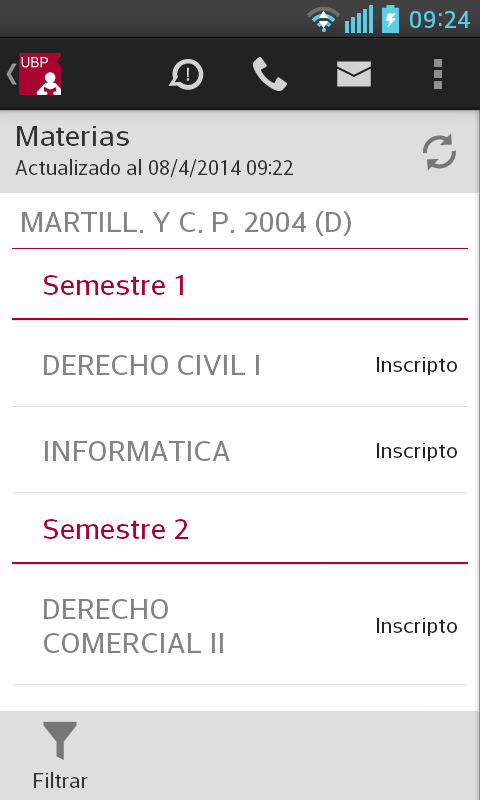
Ver materias de otras carreras (en caso de cursar más de una):
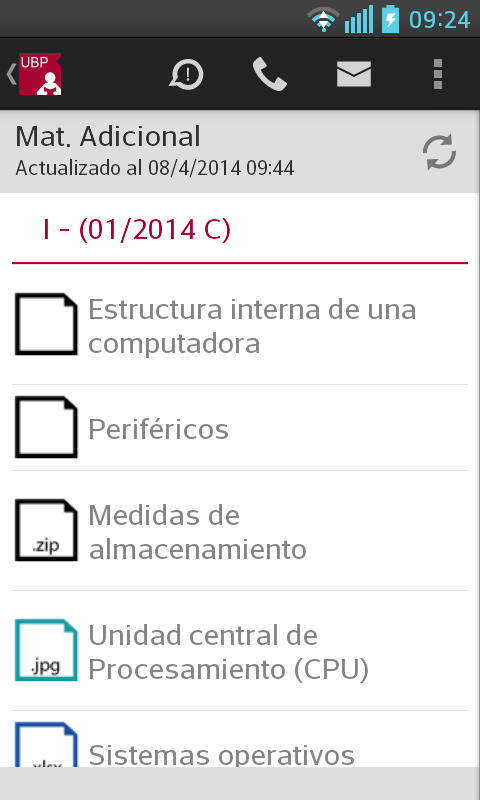
Ver listado de materias filtradas por algún criterio:
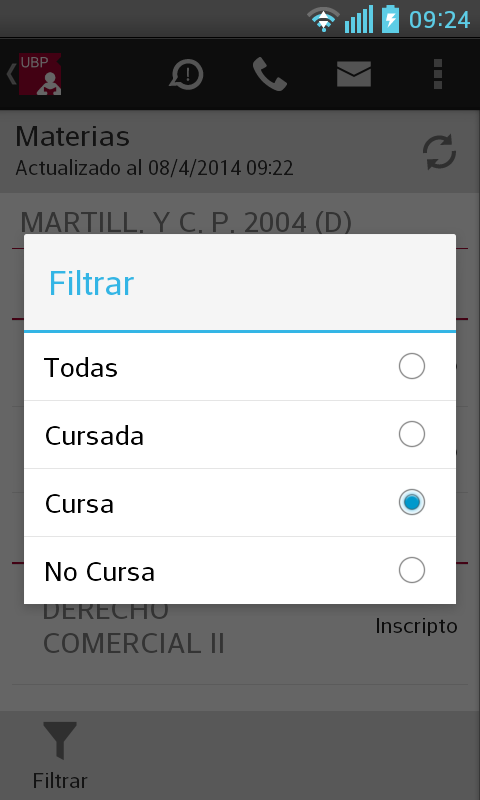
En la versión Tablet:
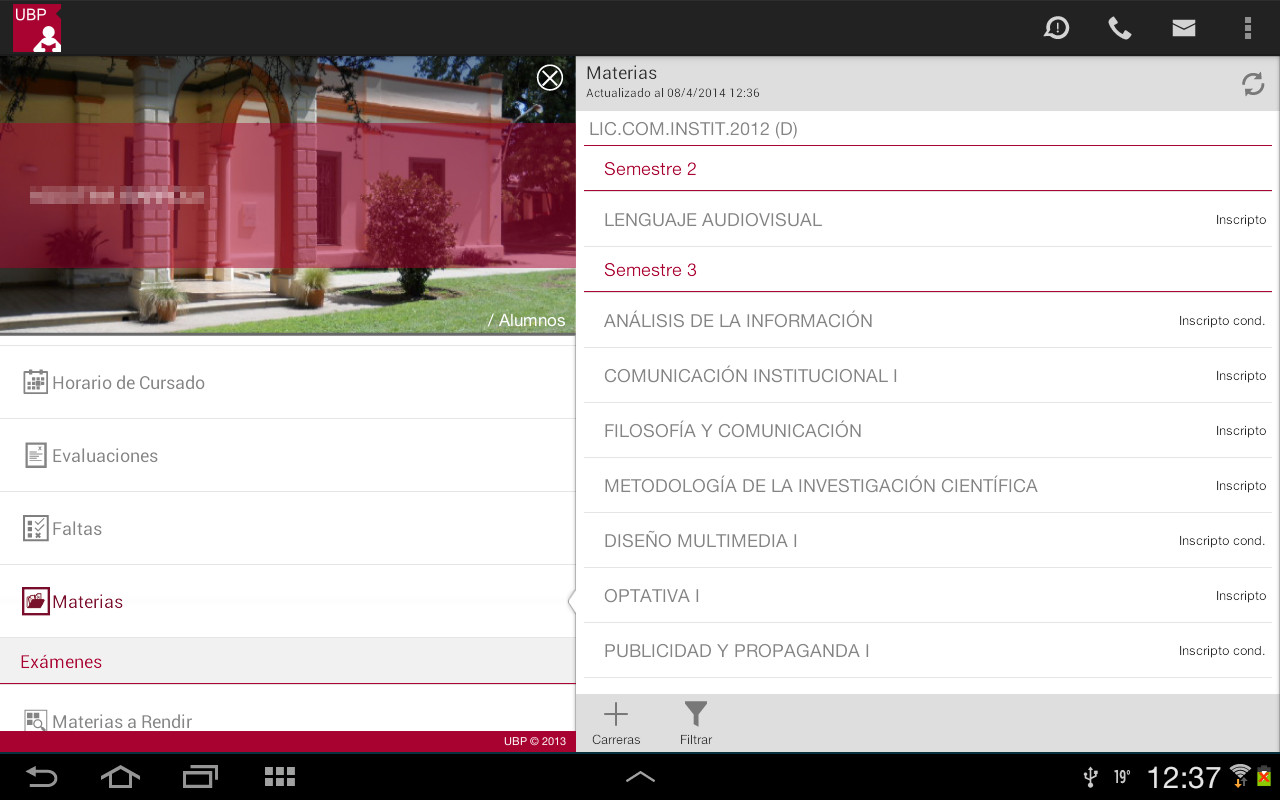
Ver materias de otras carreras (en caso de cursar más de una):
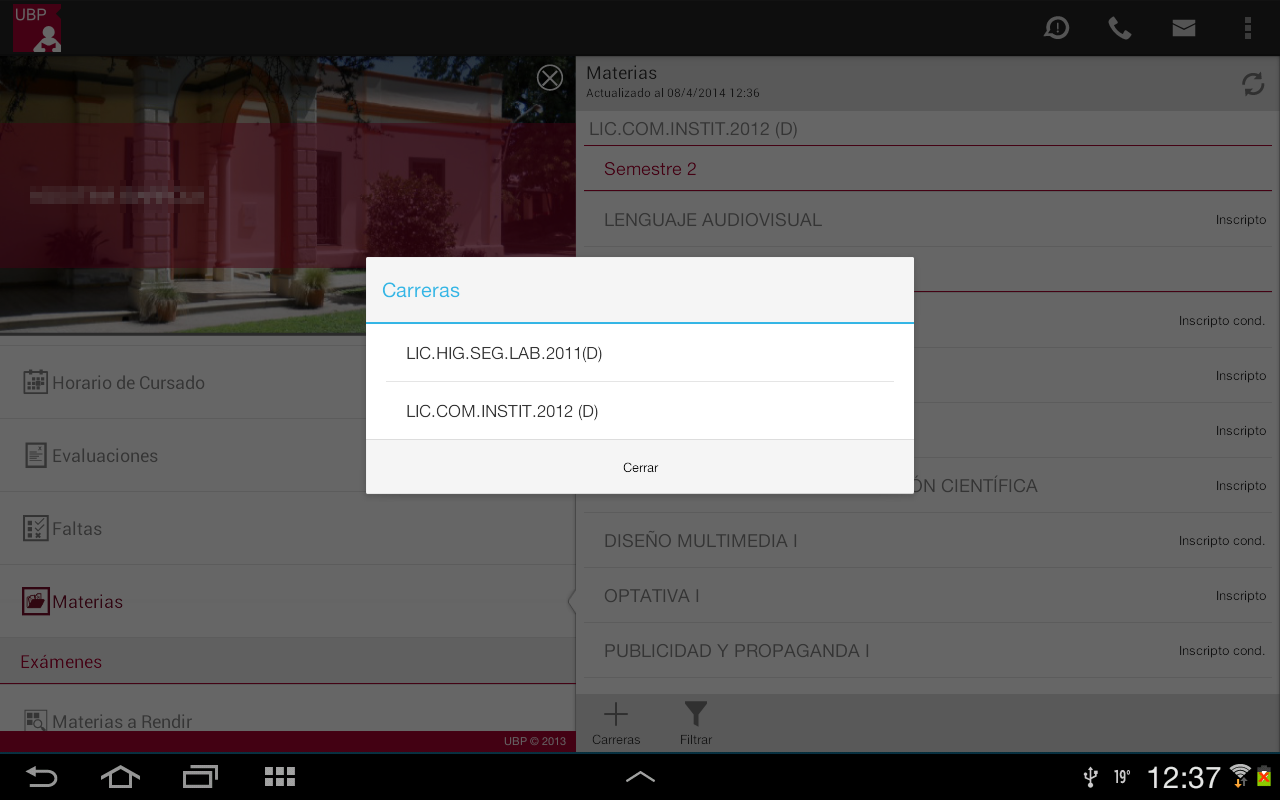
Ver listado de materias filtradas por algún criterio:
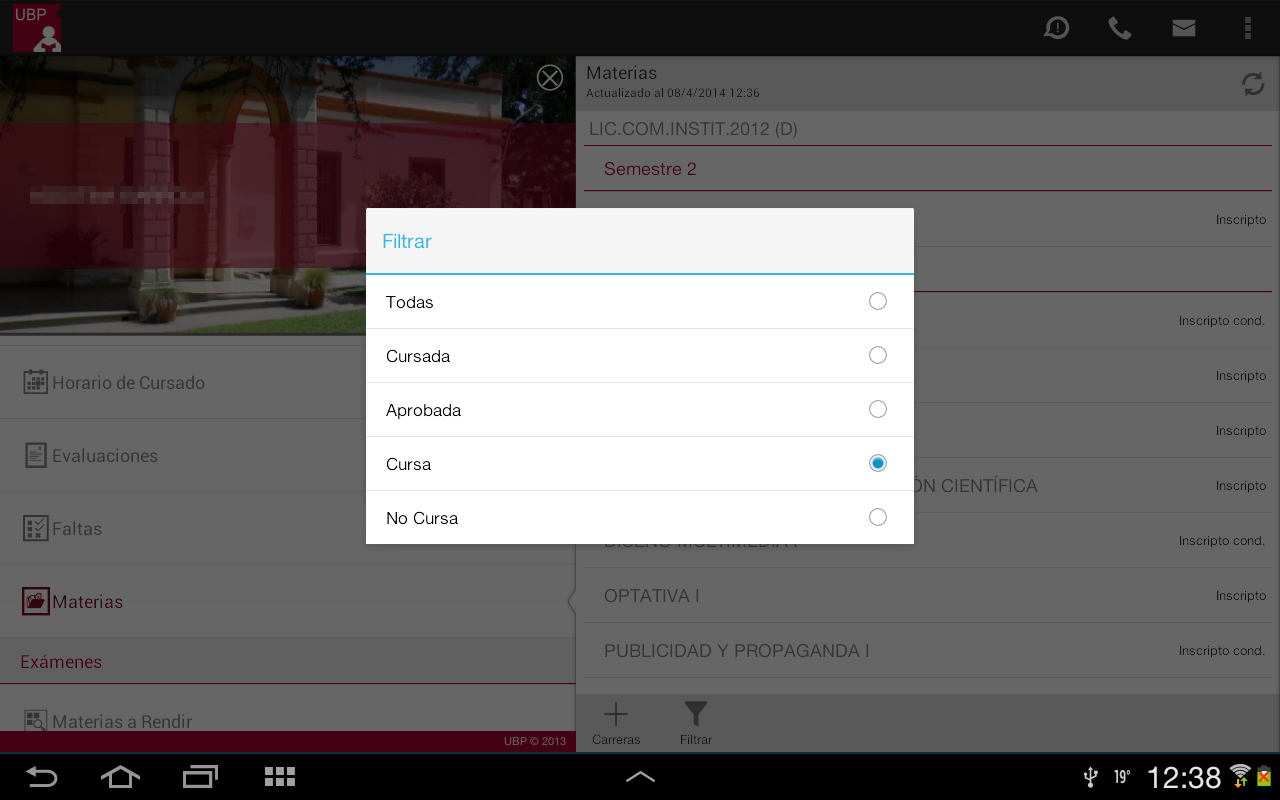
Seleccione una materia para poder acceder a los contenidos, videos o material adicional.
Pantallas para la versión Smartphone:
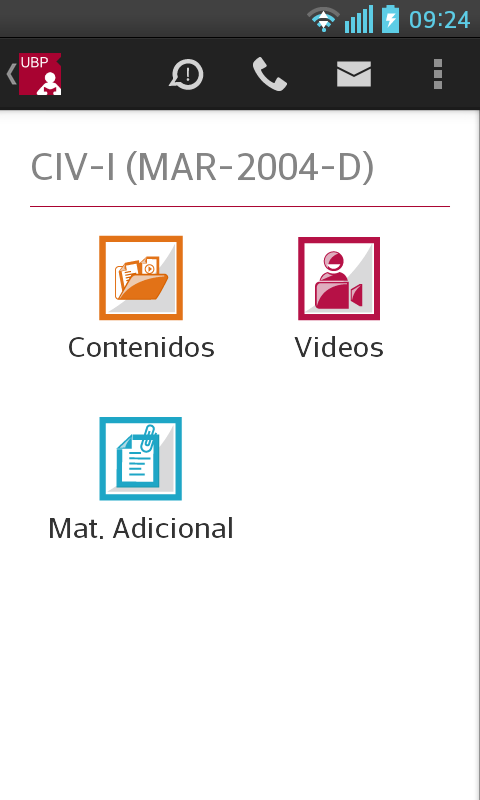
Selección de los contenidos de la materia:
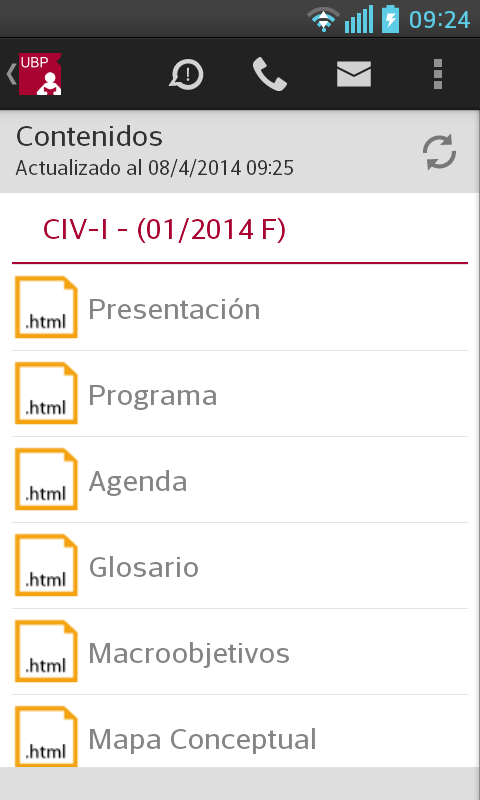
Selección de los videos de la materia:
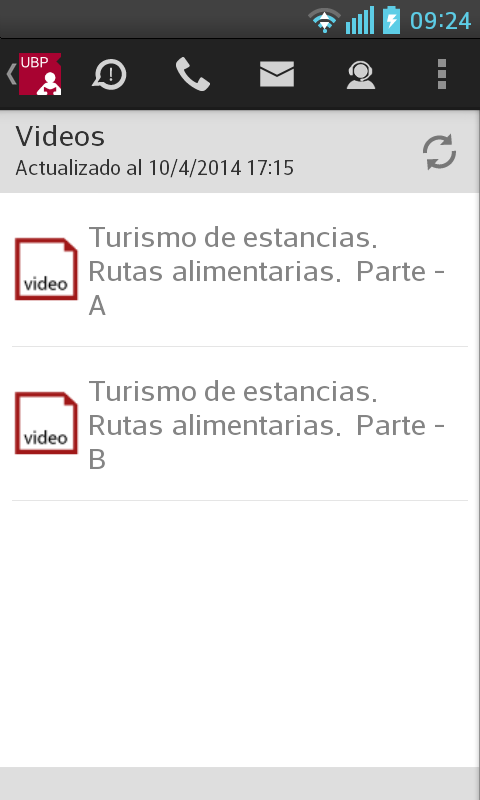
Selección de material adicional de la materia:
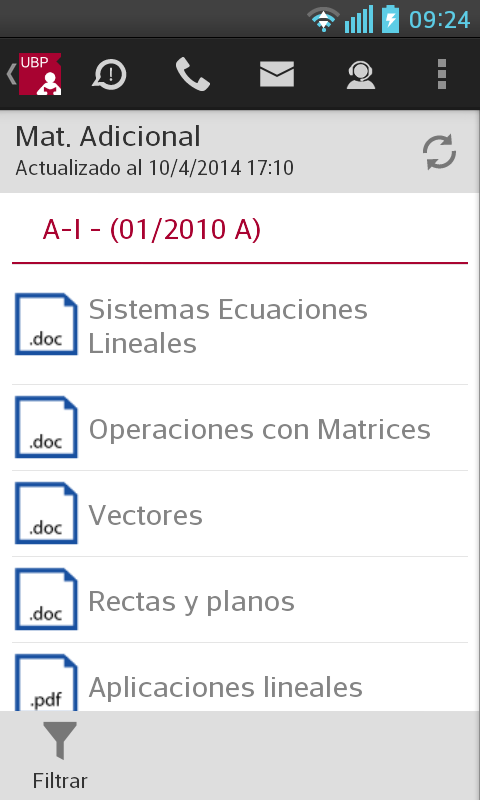
En la versión Tablet:
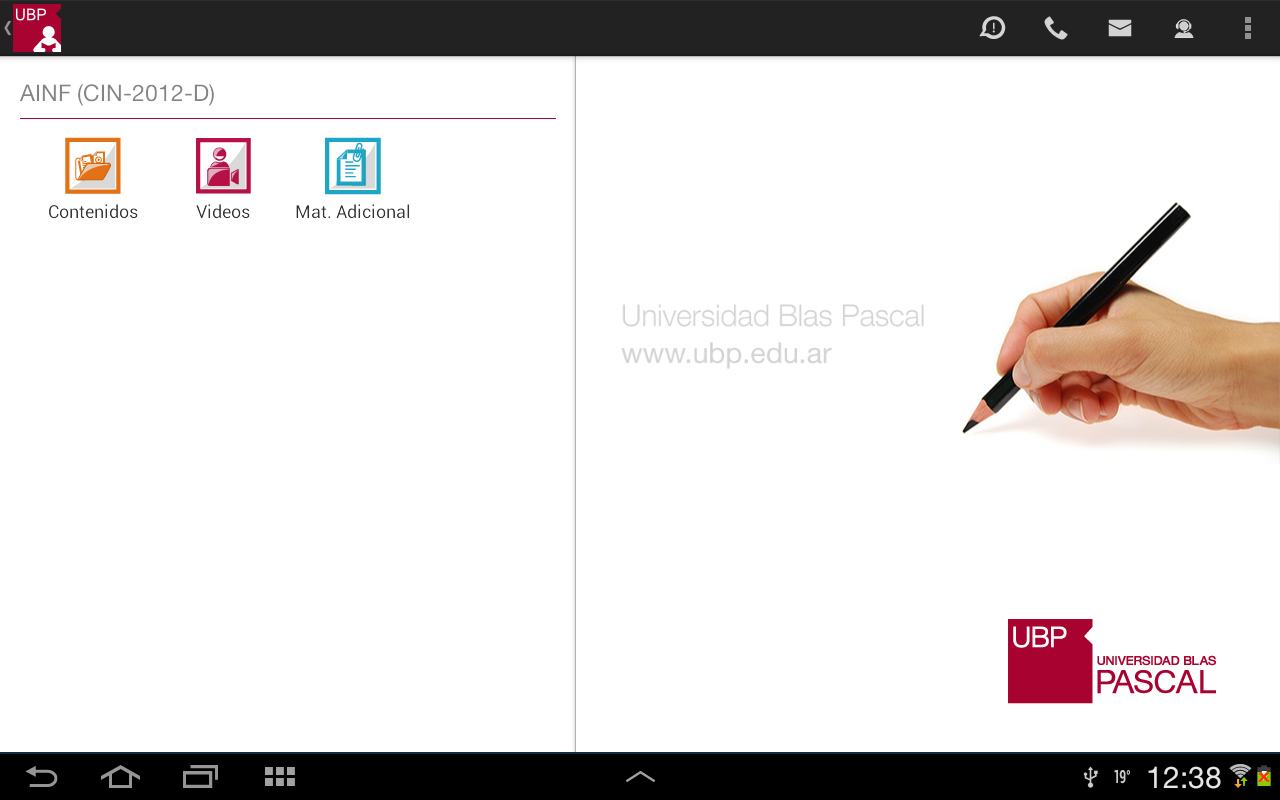
Selección de los contenidos de la materia:
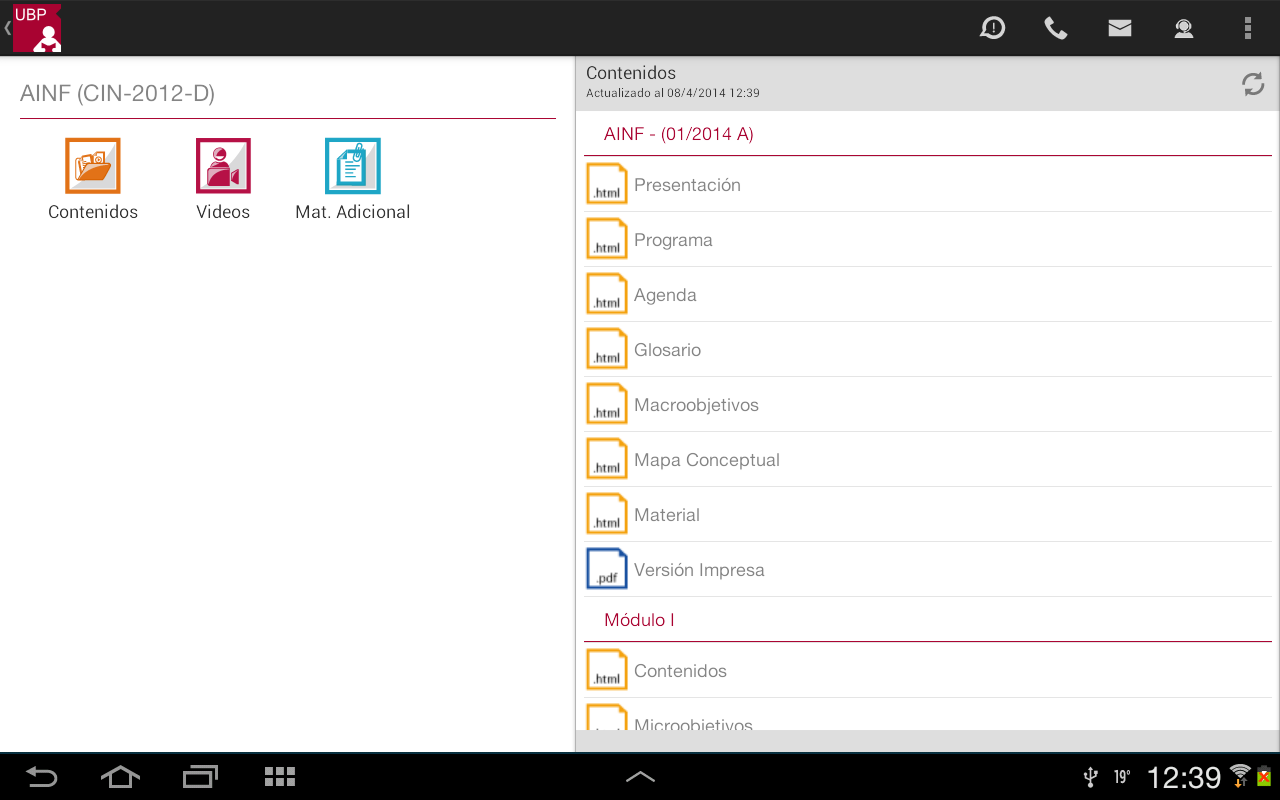
Selección de los videos de la materia:
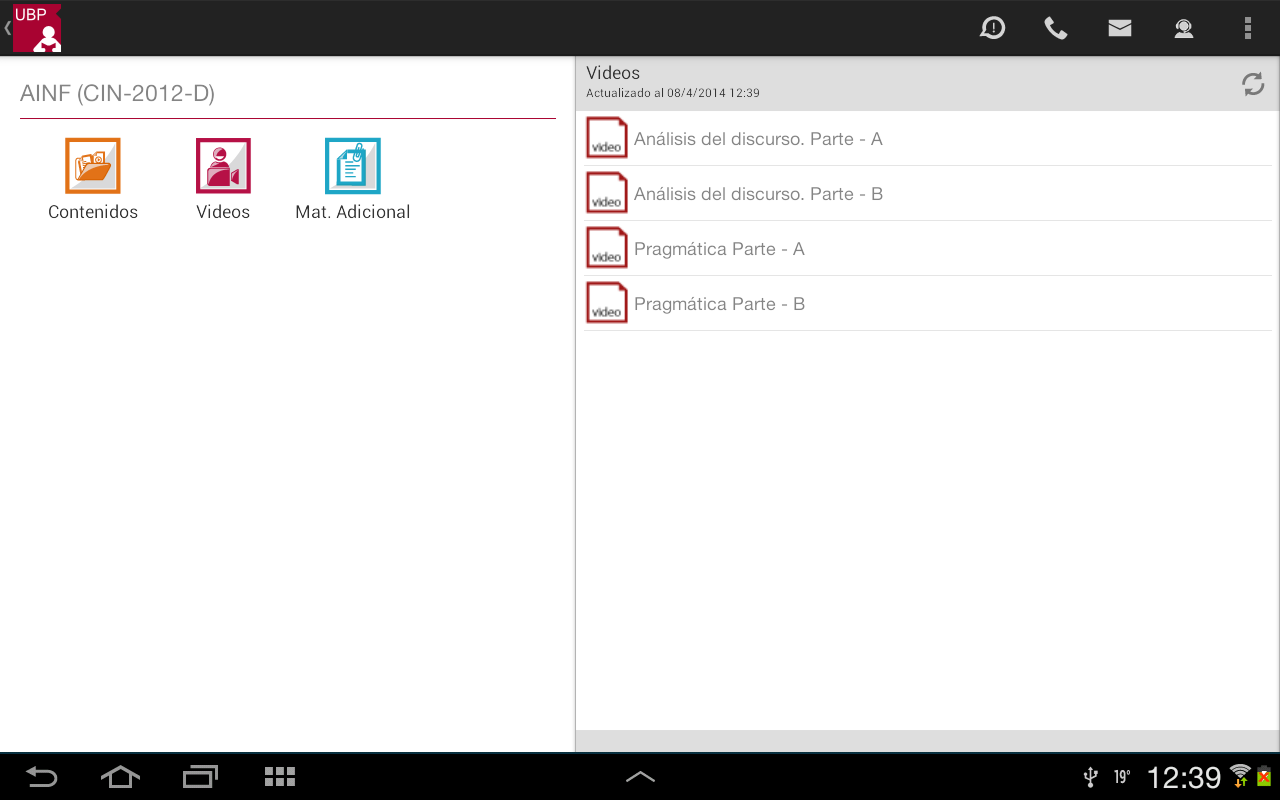
Selección de material adicional de la materia:
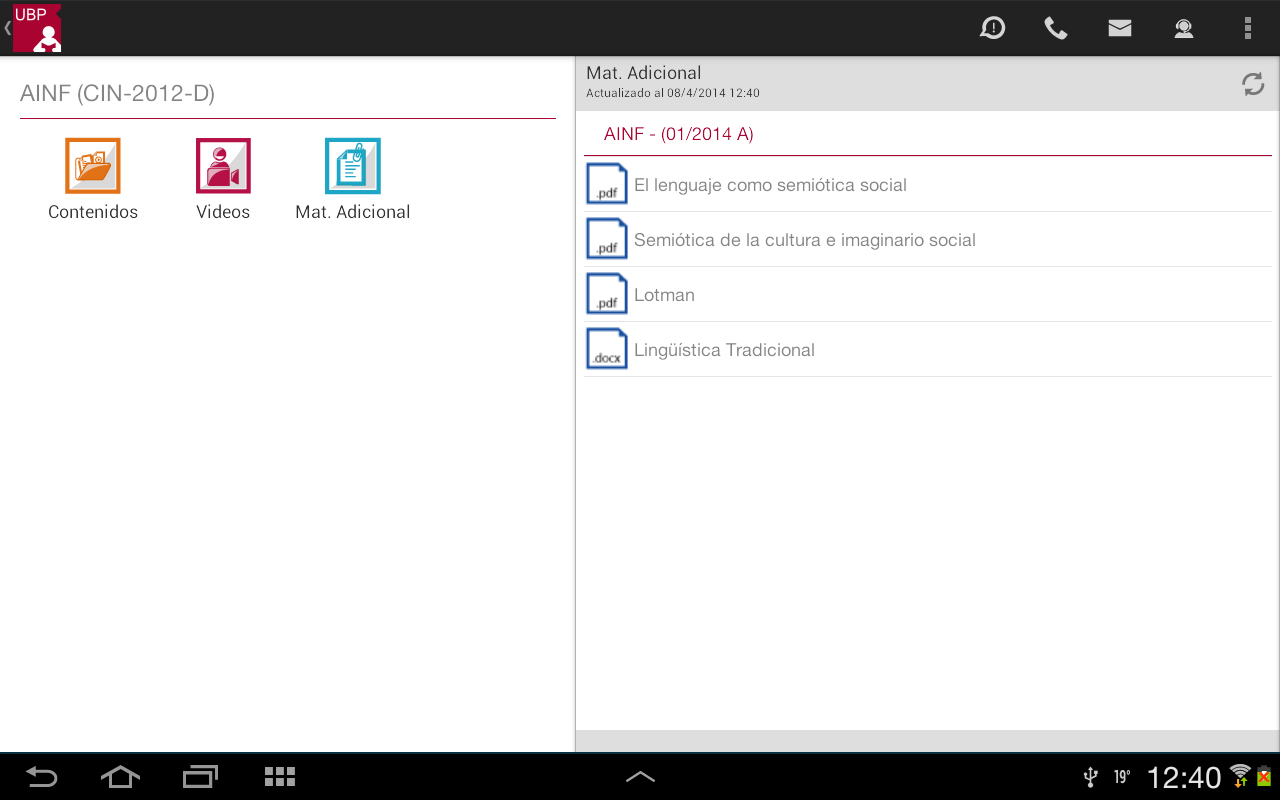
Descarga.
Al seleccionar algún material de estudio, el dispositivo lo descargará a su teléfono.
El ícono de la barra de notificaciones  le indica que se realizó la descarga.
le indica que se realizó la descarga.
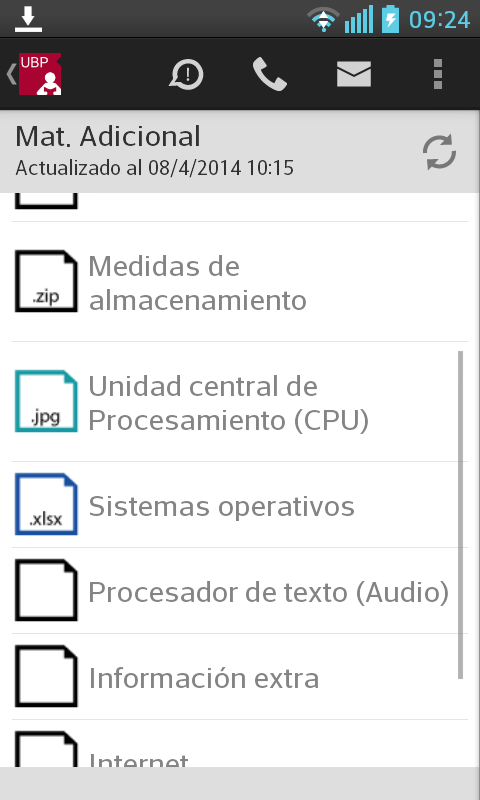
Despliegue la barra de notificaciones y verá el archivo que acaba de descargar.
Por ejemplo, este es un archivo .zip.
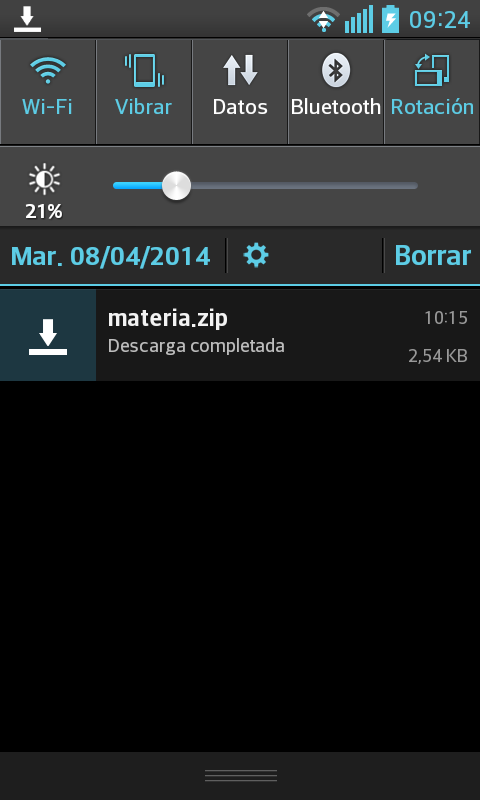
Y este es un archivo de excel.
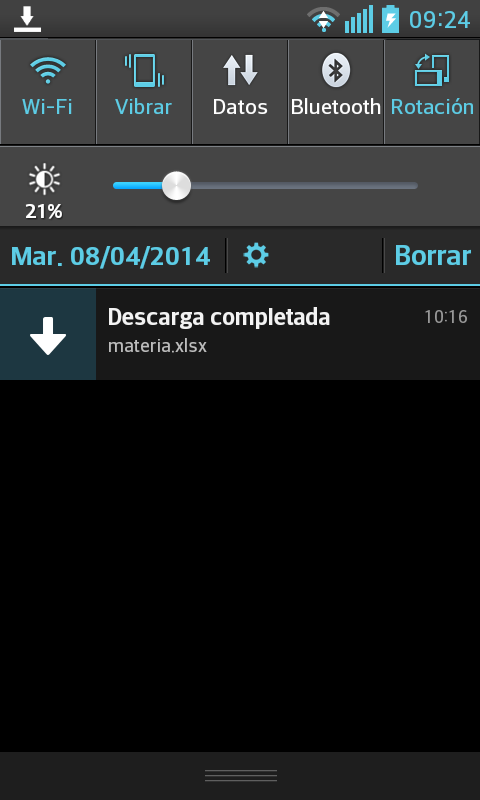
Seleccione el archivo, el dispositivo le preguntará con qué aplicación desea abrirlo o lo abrirá con la aplicación por defecto para ese tipo de archivo.
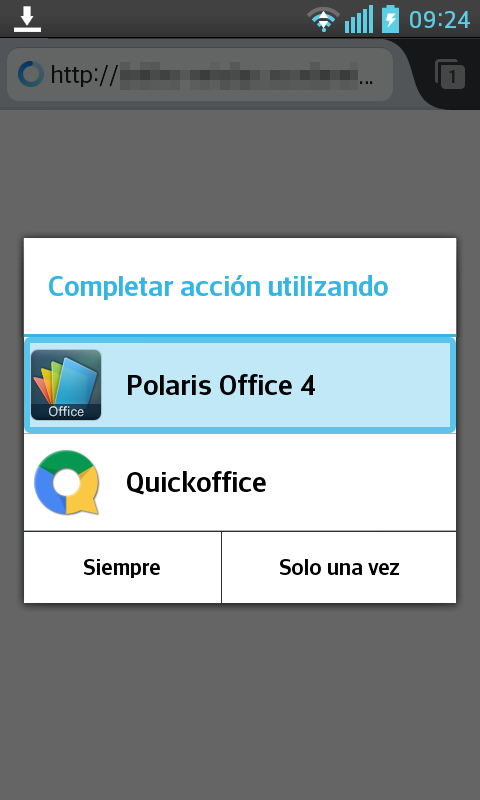
Y así podrá visualizar el contenido.

Materias a Rendir
Muestra la siguiente información:
- Nombre de la materia (carrera y plan).
- Situación actual (regular, promocionada, acreditada, etc.) y época de exámenes hasta la cual tendrá vigencia dicha situación. Si se muestra en rojo indica que en la época actual Ud. tendrá la última oportunidad de aprobar el examen final de la materia.
- Cantidad actual de aplazos. Si se muestra en rojo indica que en el caso de que en el próximo examen sea aplazado Ud. deberá cursar nuevamente la materia.
- En caso de estar inscripto para un examen final de la materia, se indicará fecha, hora y lugar del mismo.
- El icono
 indica si tiene requisitos pendientes de cumplir.
indica si tiene requisitos pendientes de cumplir. - El ícono
 indica que Ud. está inscripto para rendir el examen final de la materia
indica que Ud. está inscripto para rendir el examen final de la materia
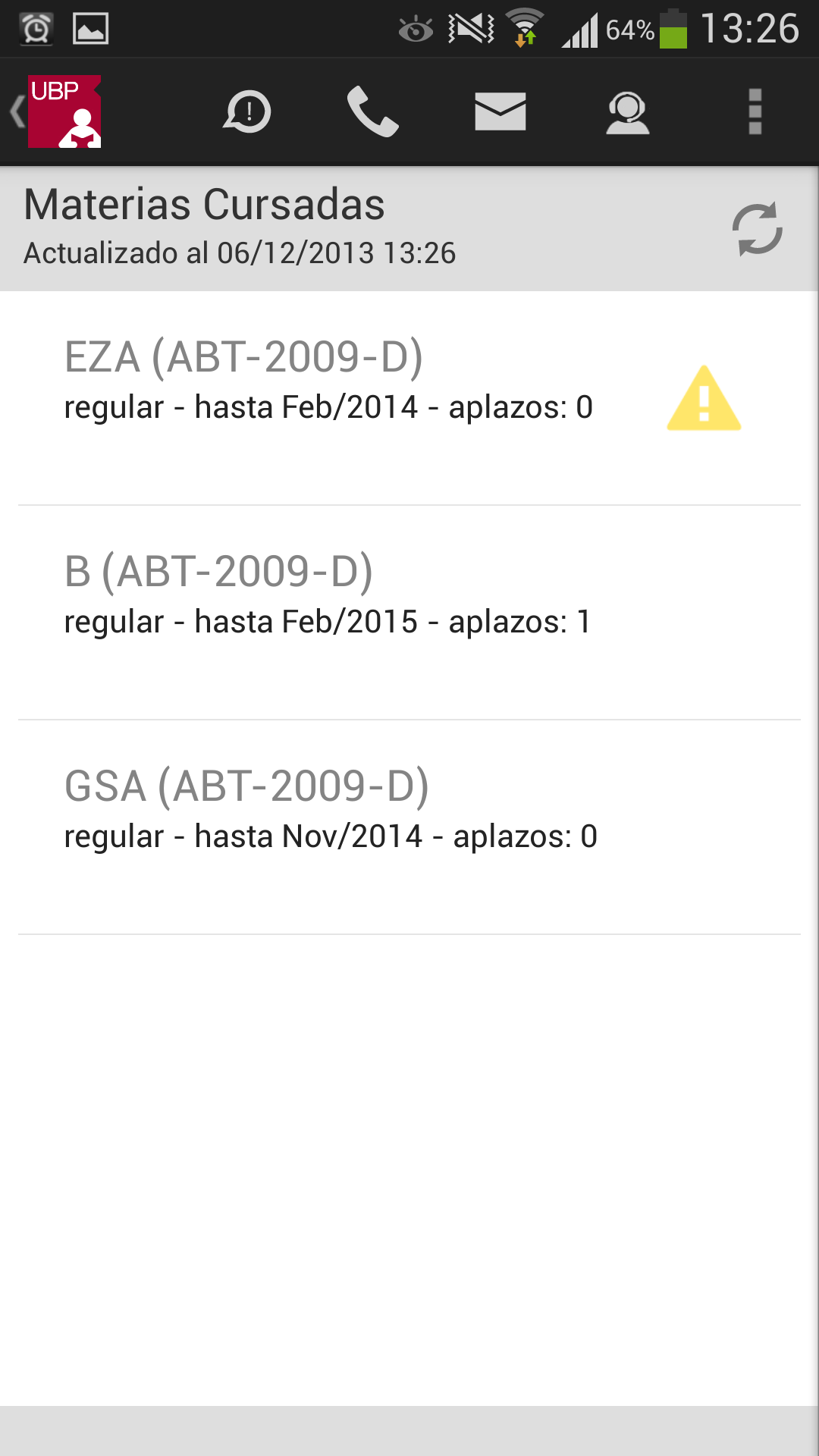
Al hacer "clic" sobre la materia se mostrará la siguiente información:
- Nombre de la materia, carrera y plan.
- En caso de que este inscripto se muestra la información de la inscripción al exámen.
- Tipo de examen
- Fecha-Hora
- Sede
- Docente
- Requisitos a cumplir para rendir la materia (si cumple con todos se mostrará: "Cumple todos los requisitos").
En la versión Smartphone:
Con requisitos:
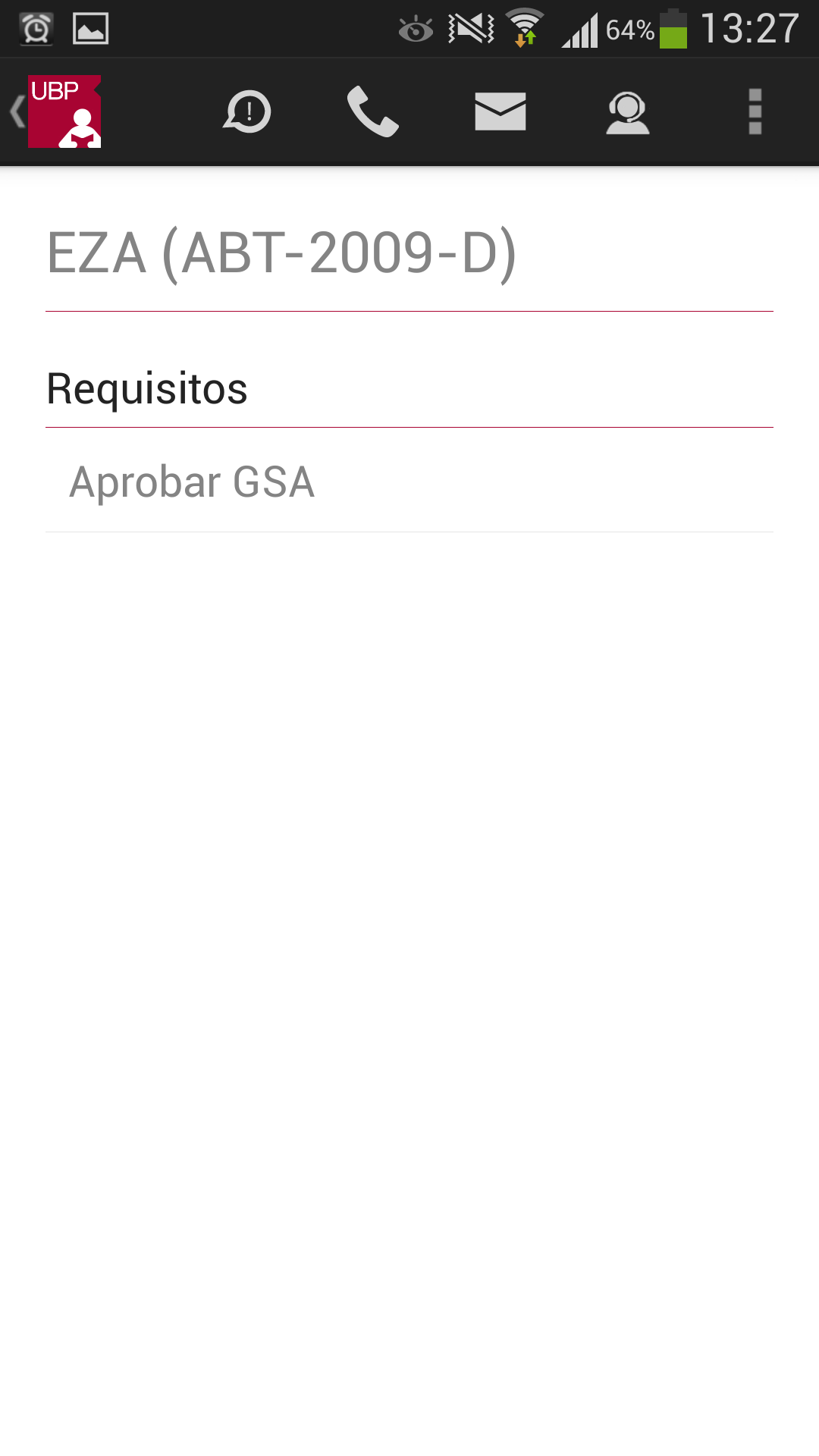
Sin requisitos:
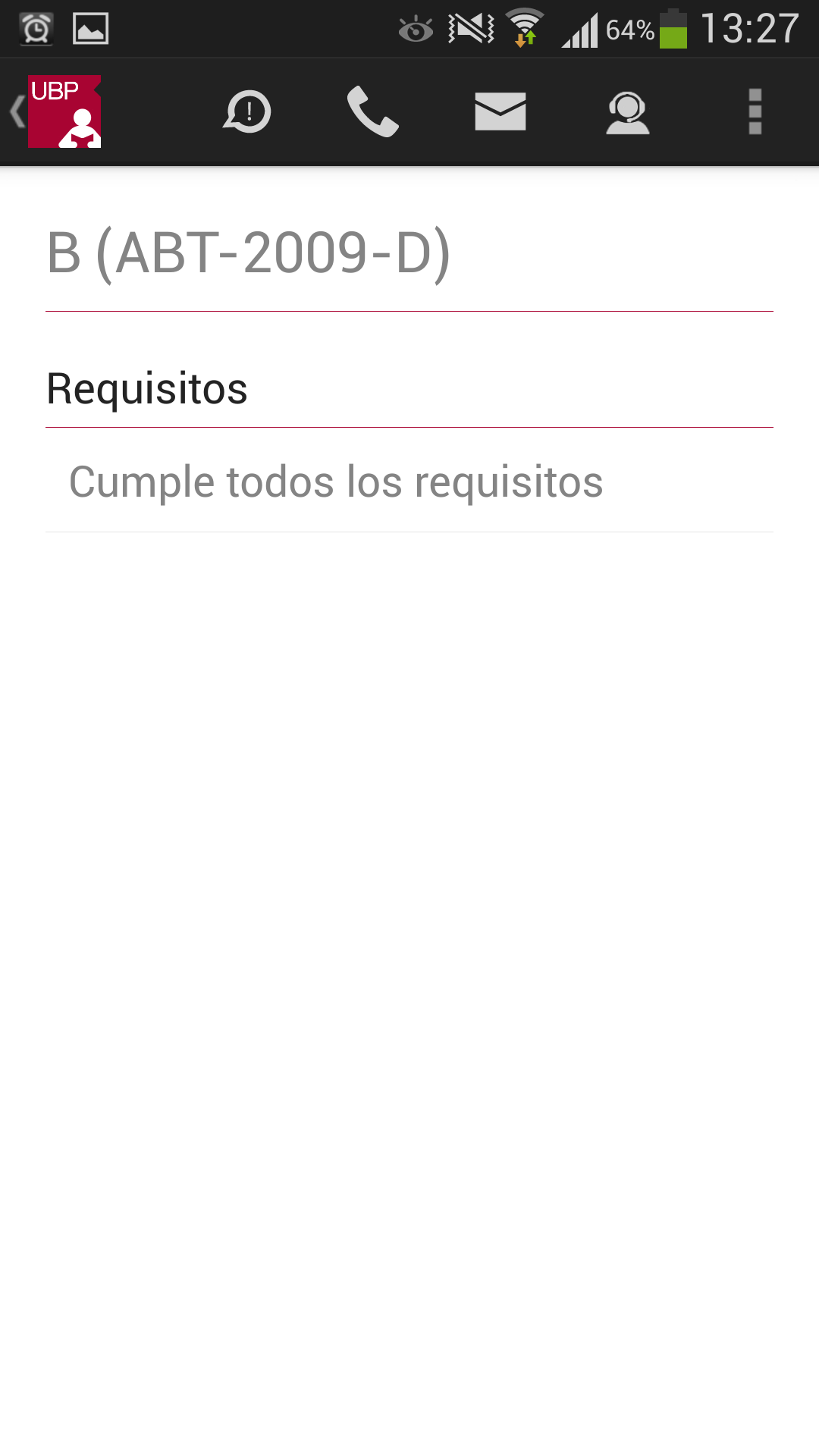
En la versión Tablet:
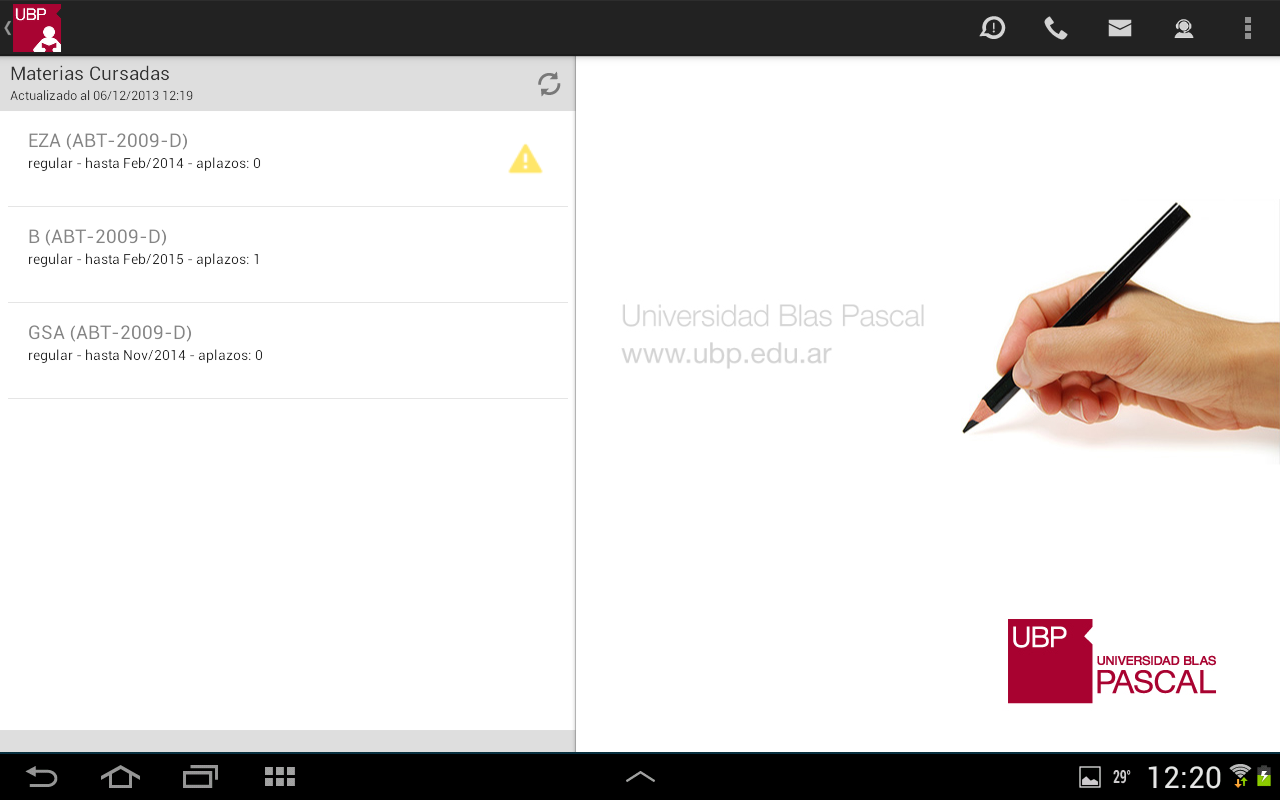
Con requisitos:
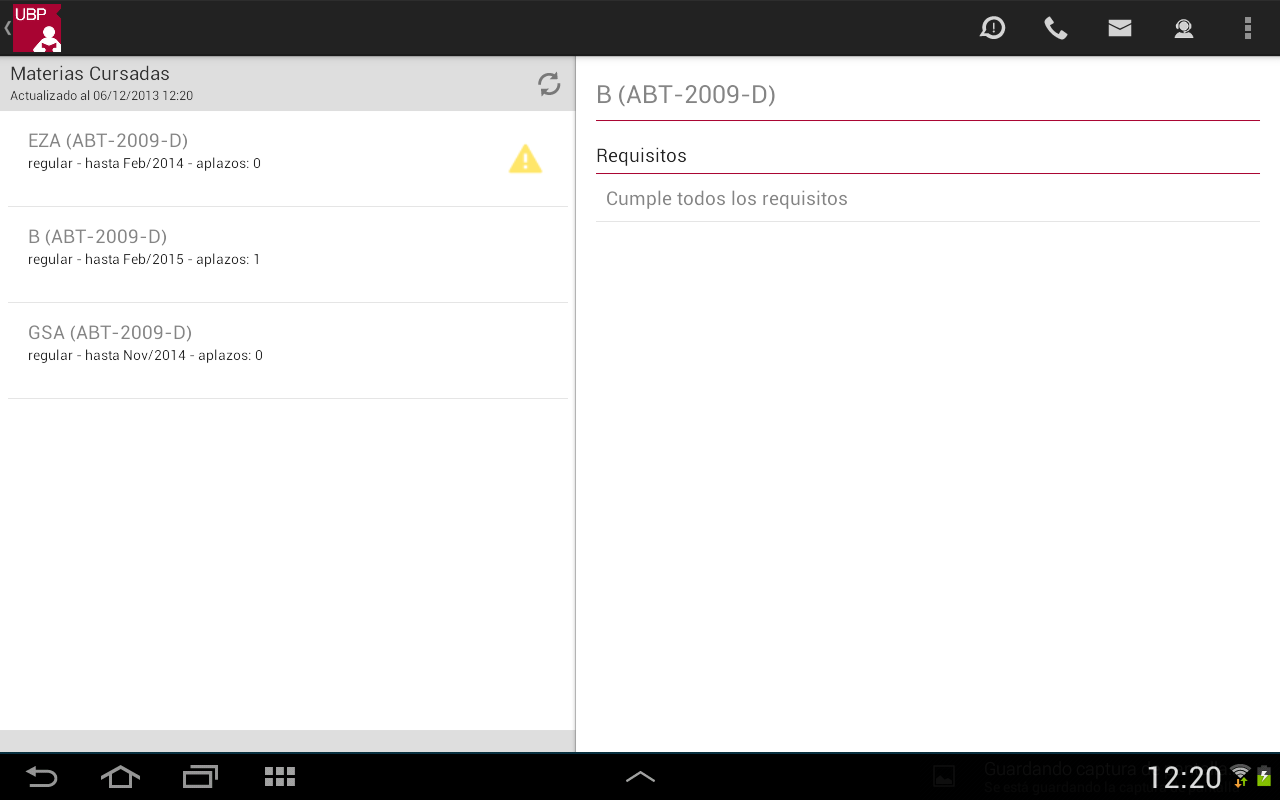
Sin requisitos:
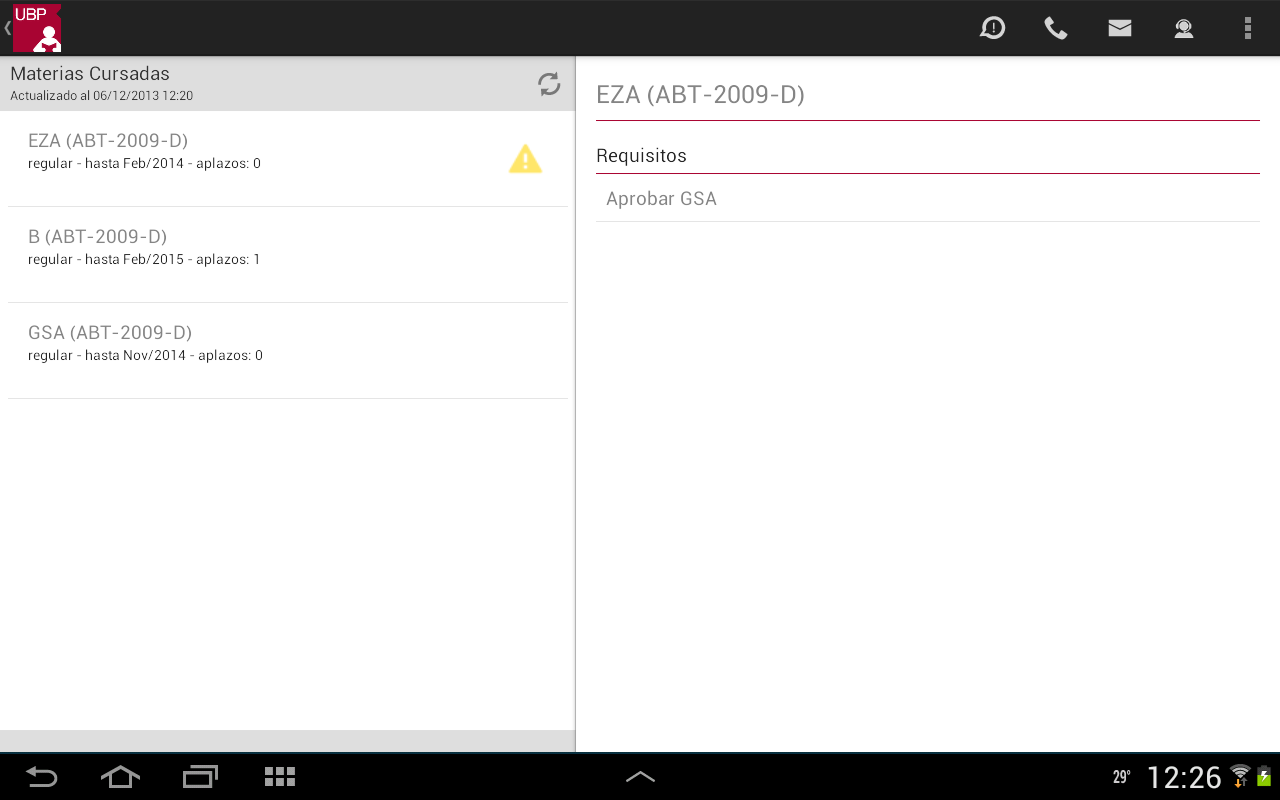
Calendario
Muestra todas las fechas habilitadas y las sedes donde se tomarán los exámenes de las materias que Ud. está en condiciones de rendir. Inicialmente el sistema le mostrará las mesas de exámenes habilitadas en la sede a la que Ud. está asignado (para alumnos de la modalidad a distancia) o de la sede Córdoba (para alumnos de la modalidad presencial).
La información presentada es la siguiente:
- Nombre de la materia, carrera y plan.
- Fecha y sede del examen programado.
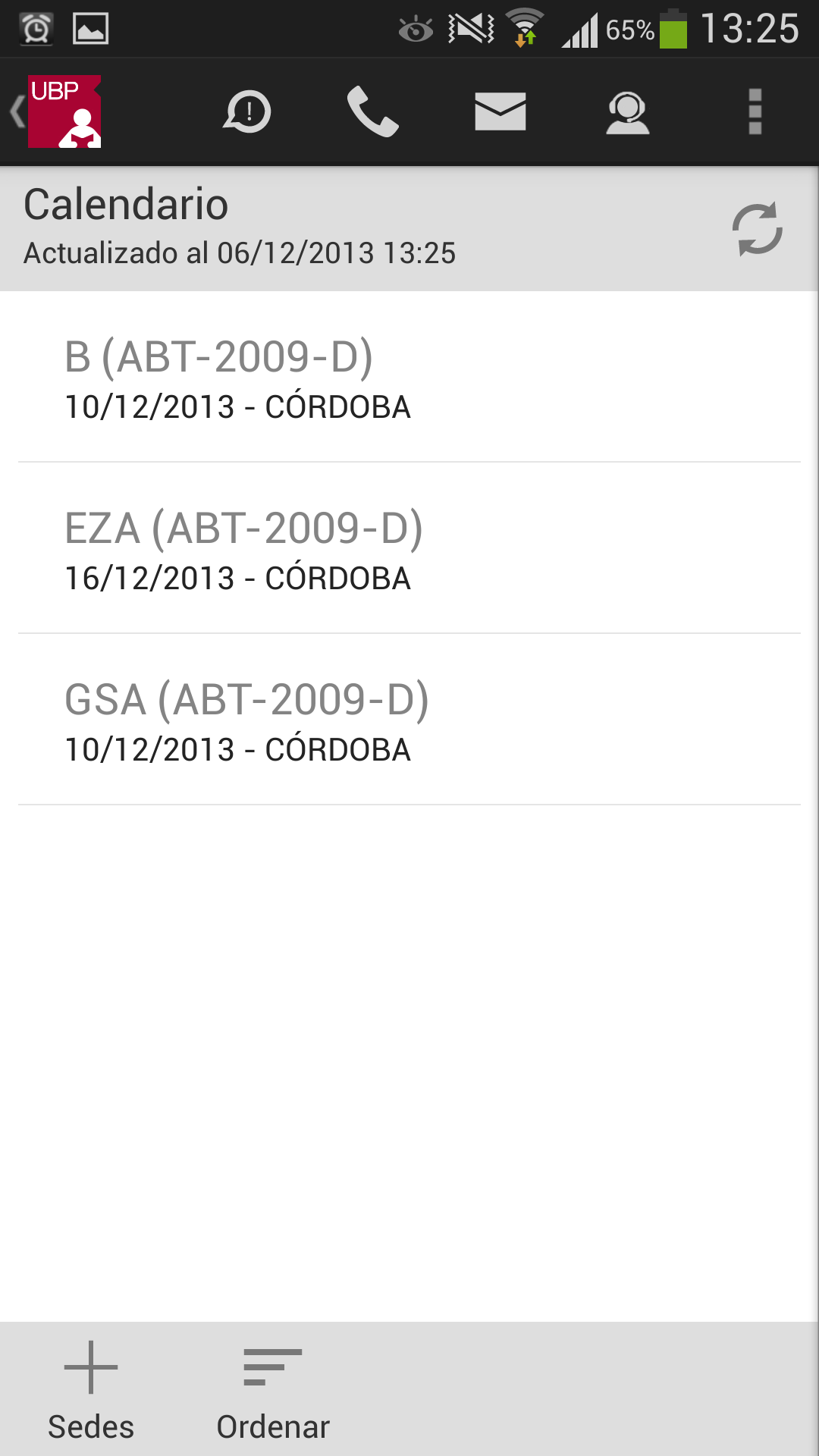
En la parte inferior de la pantalla se encuentran dos iconos con las siguientes acciones:
- + sedes: Permite seleccionar otras sedes en las que se toman exámenes finales y a las que Ud. podría tener interés de trasladarse para rendir. Esta selección quedará registrada como su favorita.
- Ordenar: Permite ordenar la lista por: fecha, materia o sede. Esta selección quedará registrada como su favorita.
+ sedes:
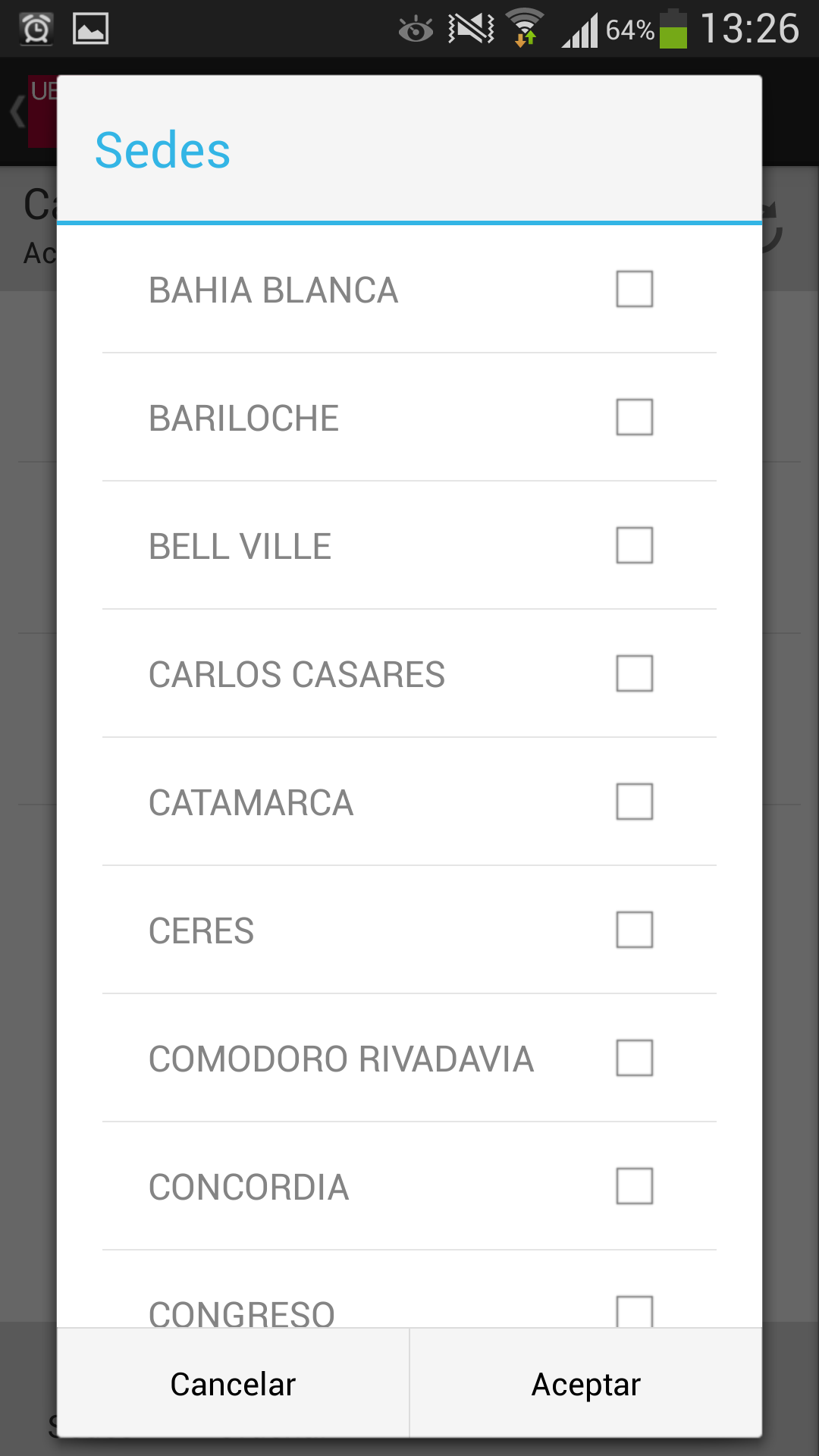
Ordenar:
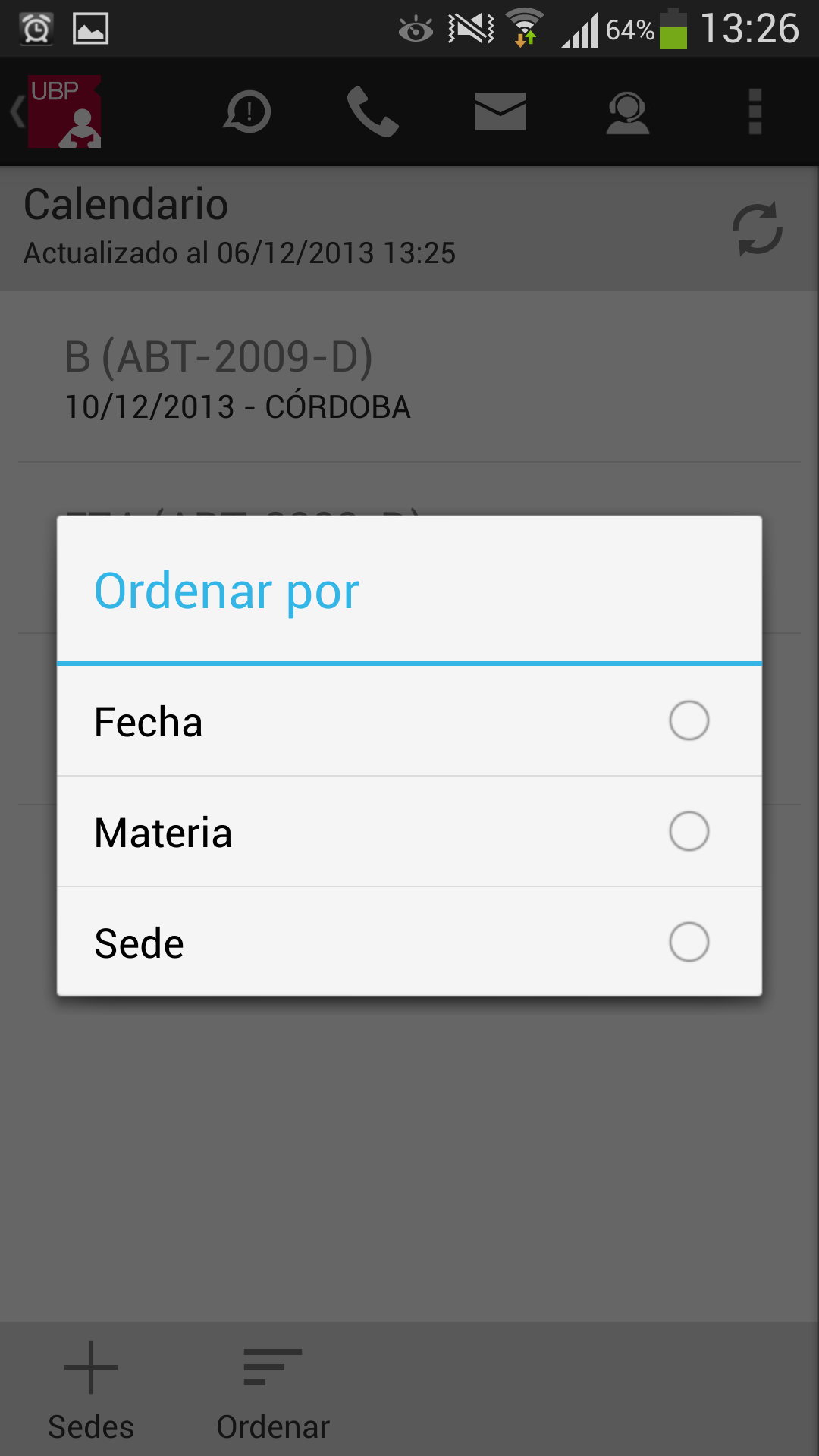
Al seleccionar una materia (tocando sobre la misma), se podrá acceder a más información acerca de la mesa de examen final:
- Nombre de la materia (carrera y plan).
- Sede y fecha.
- Horarios y docentes.
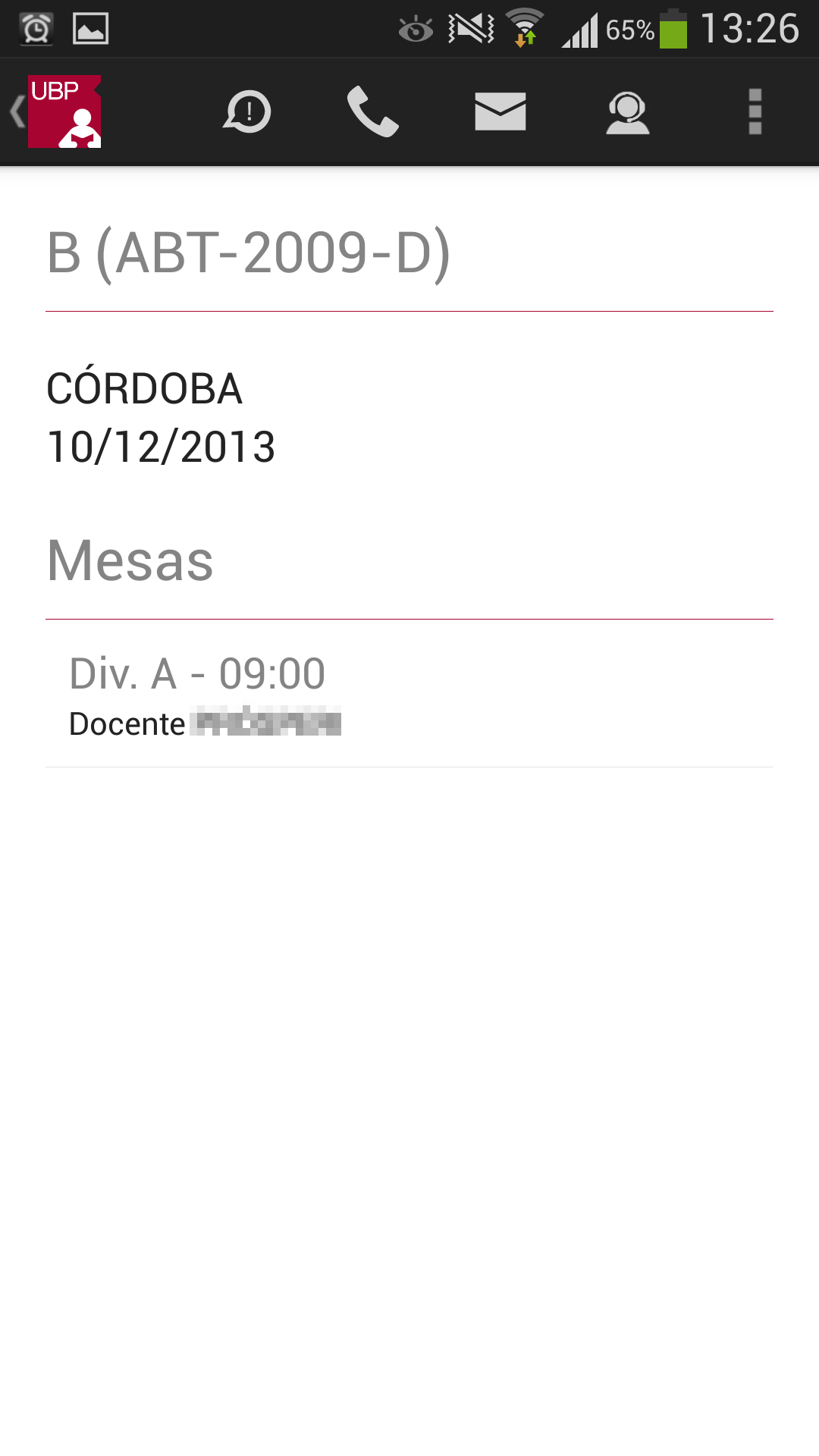
En la versión Tablet:
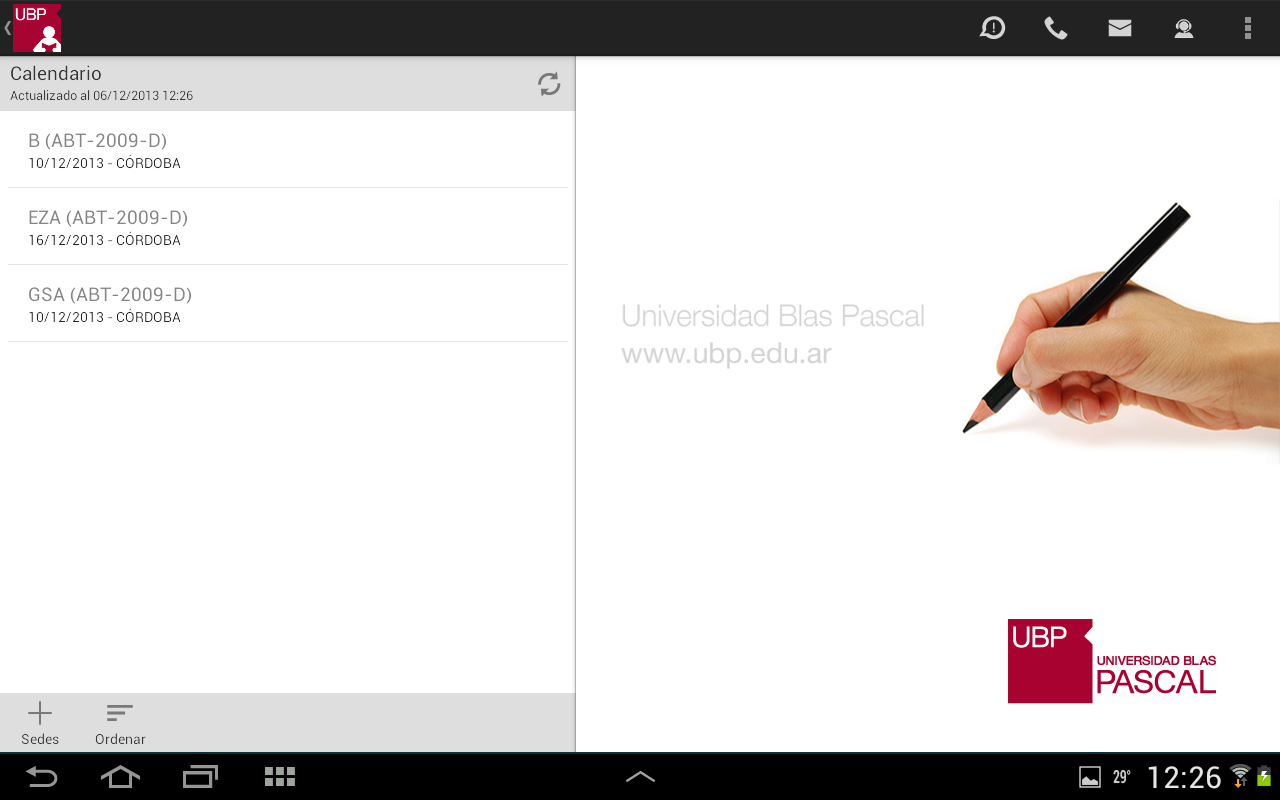
Tras seleccionar una materia:
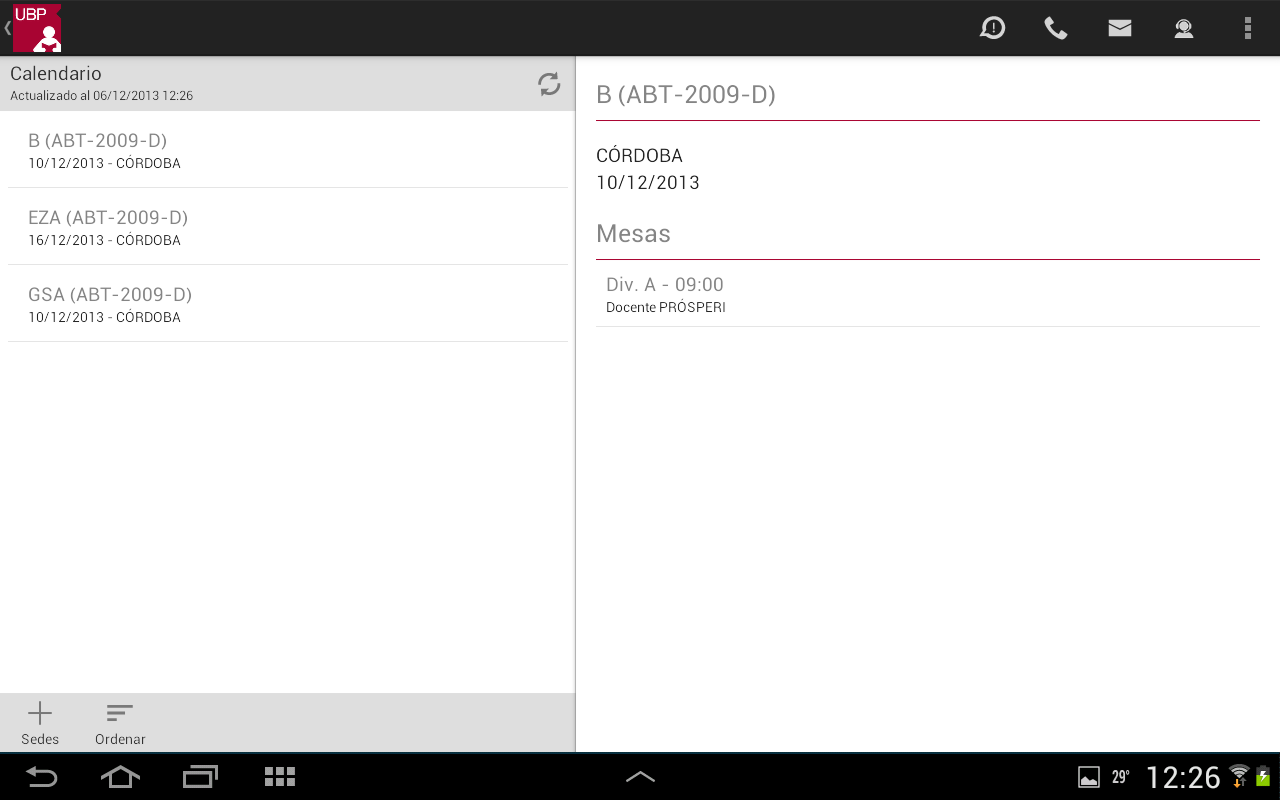
+ sedes:
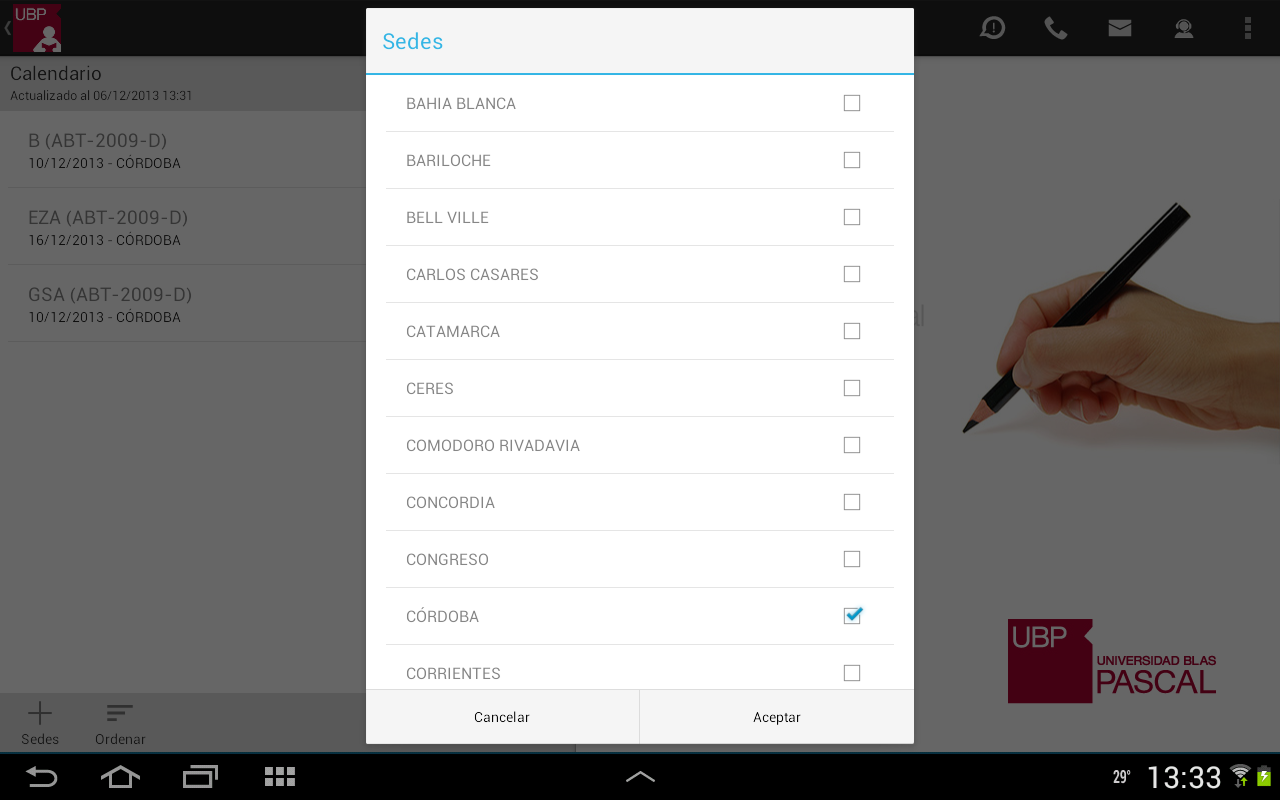
Ordenar:
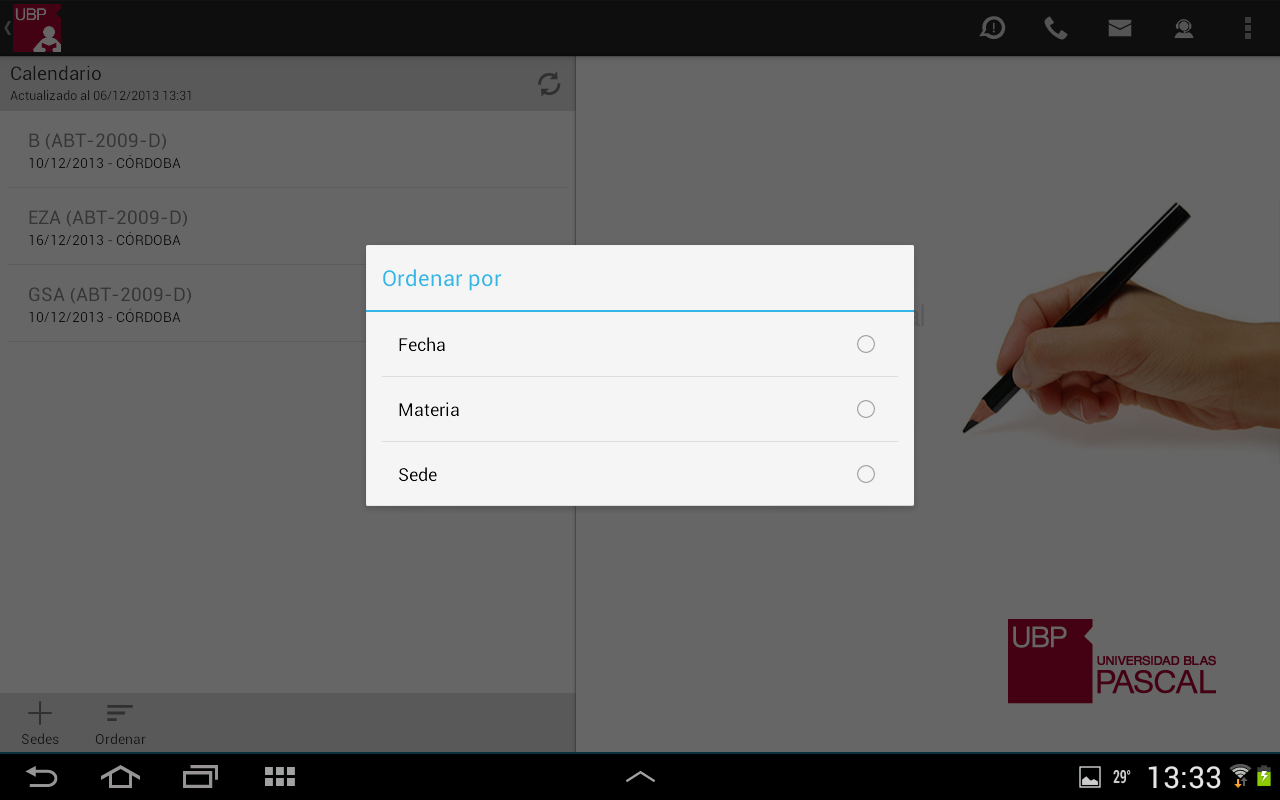
Inscripción para rendir
Esta opción le permitirá inscribirse o eliminar su inscripción a una fecha de examen. Inicialmente se muestra la lista de materias en las que Ud. podría inscribirse para rendir un examen final (si cumpliera con todas las condiciones).
La información mostrada es la siguiente:
- Título: Nombre de la carrera seleccionada.
- Para cada materia:
- Nombre de la materia.
- Situación actual y fin de vigencia.
- Cantidad de aplazos.
- En caso de estar inscripto al examen, indica fecha, hora y lugar del mismo.
- El ícono
 indica que está inscripto (solo se muestra si está inscripto)
indica que está inscripto (solo se muestra si está inscripto) - El ícono
 indica algún impedimento para su inscripción.
indica algún impedimento para su inscripción.
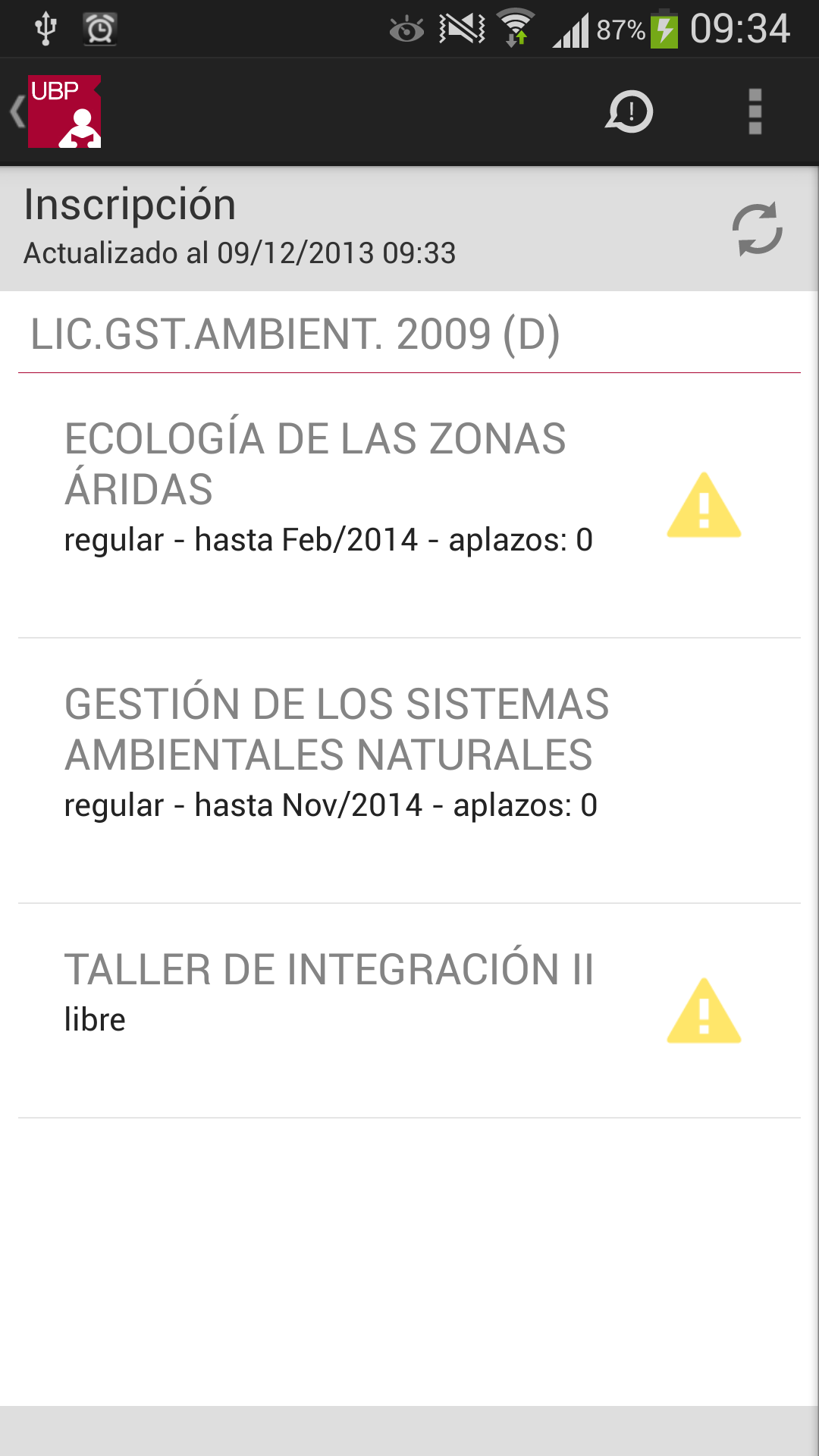
La lista de materias mostrada corresponde a la carrera que Ud. está cursando. Si cursa más de una carrera, el sistema elegirá una de ellas y le presentará en la barra de herramientas al pie de esta lista una opción + Carreras. A través de esta opción Ud. podrá elegir la otra carrera.
Para realizar la inscripción o visualizar más información deberá seleccionar la materia (tocando sobre la misma). La aplicación le mostrará la siguiente información:
- Mensaje: Opcionalmente se podrá mostrar un mensaje indicando las posibilidades de inscripción que Ud. tiene resaltado con un ícono
 o una observación que indicará las razones por las cuales Ud. no puede inscribirse para rendir examen final de esa materia, resaltado con un ícono
o una observación que indicará las razones por las cuales Ud. no puede inscribirse para rendir examen final de esa materia, resaltado con un ícono 
- Mesas de exámenes habilitadas: Se muestra la lista de mesas de exámenes habilitadas para la materia con los siguientes datos: División, Docente, Fecha, Hora y Sede. En determinadas situaciones la aplicación podrá mostrar en rojo una observación cuando la mesa no está habilitada para su inscripción.
En la parte inferior se muestran los siguientes botones de acciones:
-
 Inscribir: Permite inscribirse al examen, para que se habilite este botón primero debe seleccionar una mesa.
La inscripción se podrá llevar a cabo siempre y cuando no haya ningún inconveniente que lo impida en cuyo caso este botón estará deshabilitado.
Inscribir: Permite inscribirse al examen, para que se habilite este botón primero debe seleccionar una mesa.
La inscripción se podrá llevar a cabo siempre y cuando no haya ningún inconveniente que lo impida en cuyo caso este botón estará deshabilitado.
-
 Borrar: Permite desinscribirse al examen. Este botón se habilita siempre que Ud. esté inscripto en alguna mesa y esta mesa esté habilitada (no tenga observación en rojo)
Borrar: Permite desinscribirse al examen. Este botón se habilita siempre que Ud. esté inscripto en alguna mesa y esta mesa esté habilitada (no tenga observación en rojo)
Pantallas para la versión Smartphone:
Si la materia tiene problemás y no permite la inscripción:
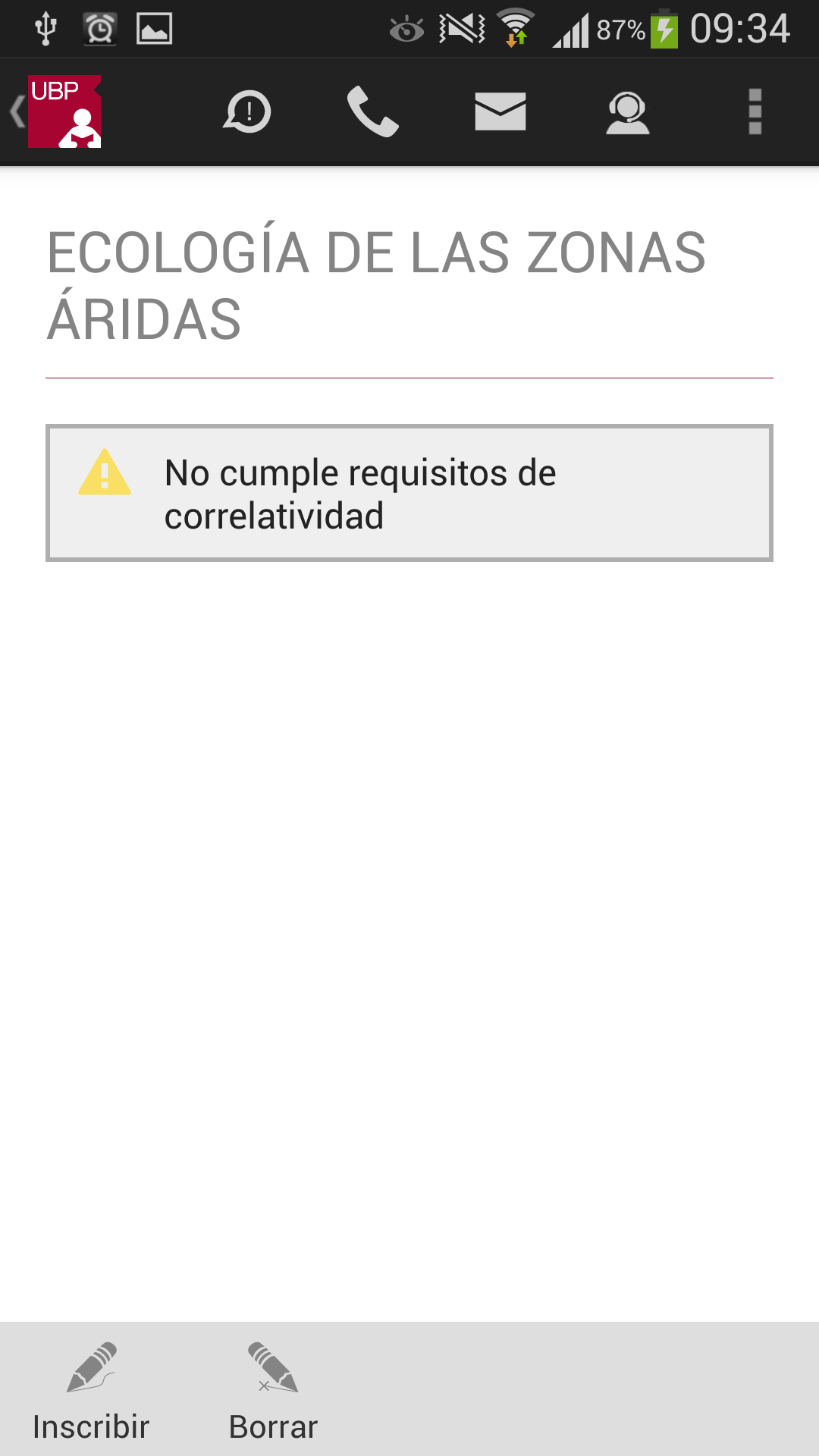
Una materia con una mesa no habilitada para su inscripción:
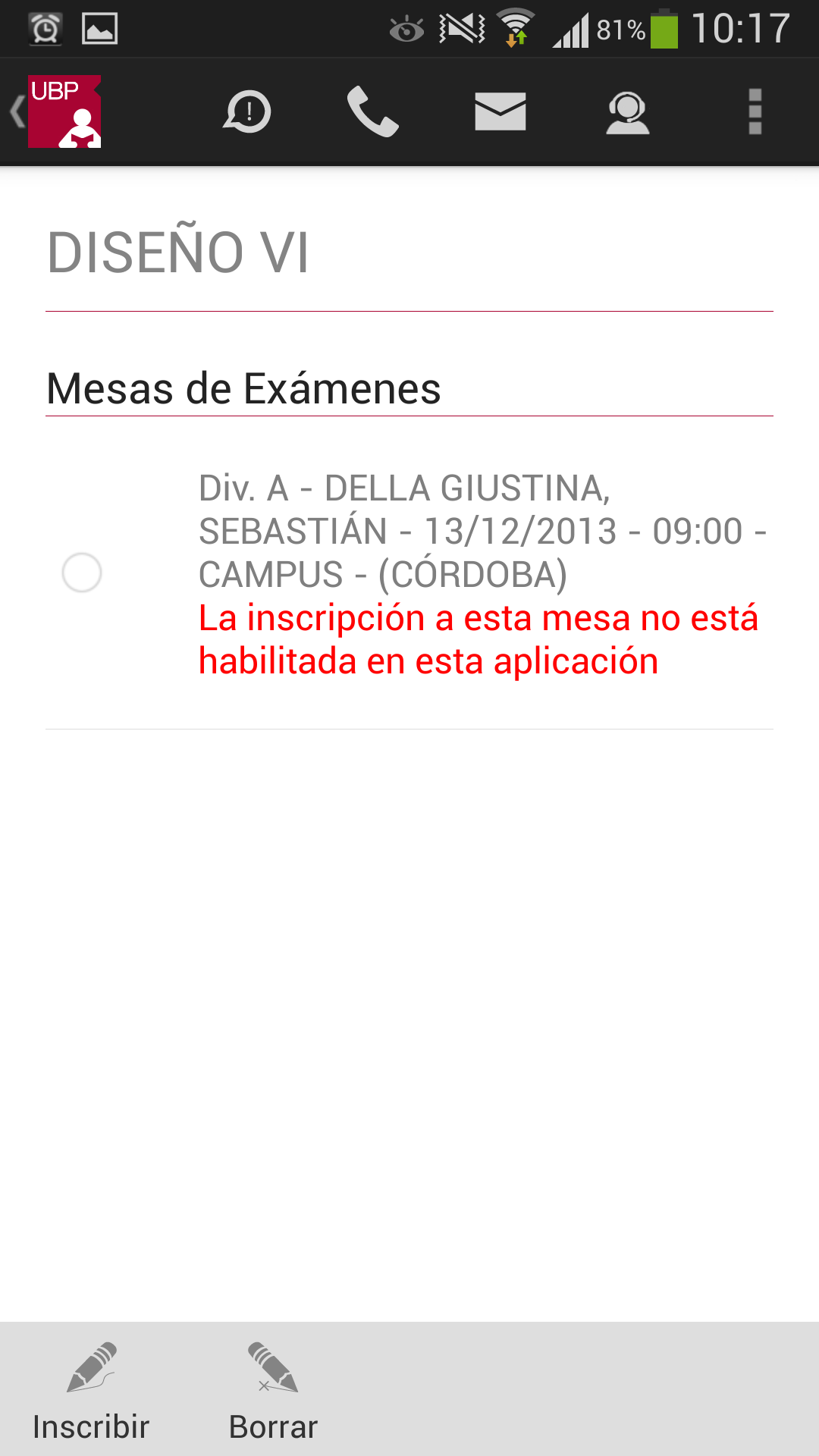
Una materia con mesas habilitadas para su inscripción:
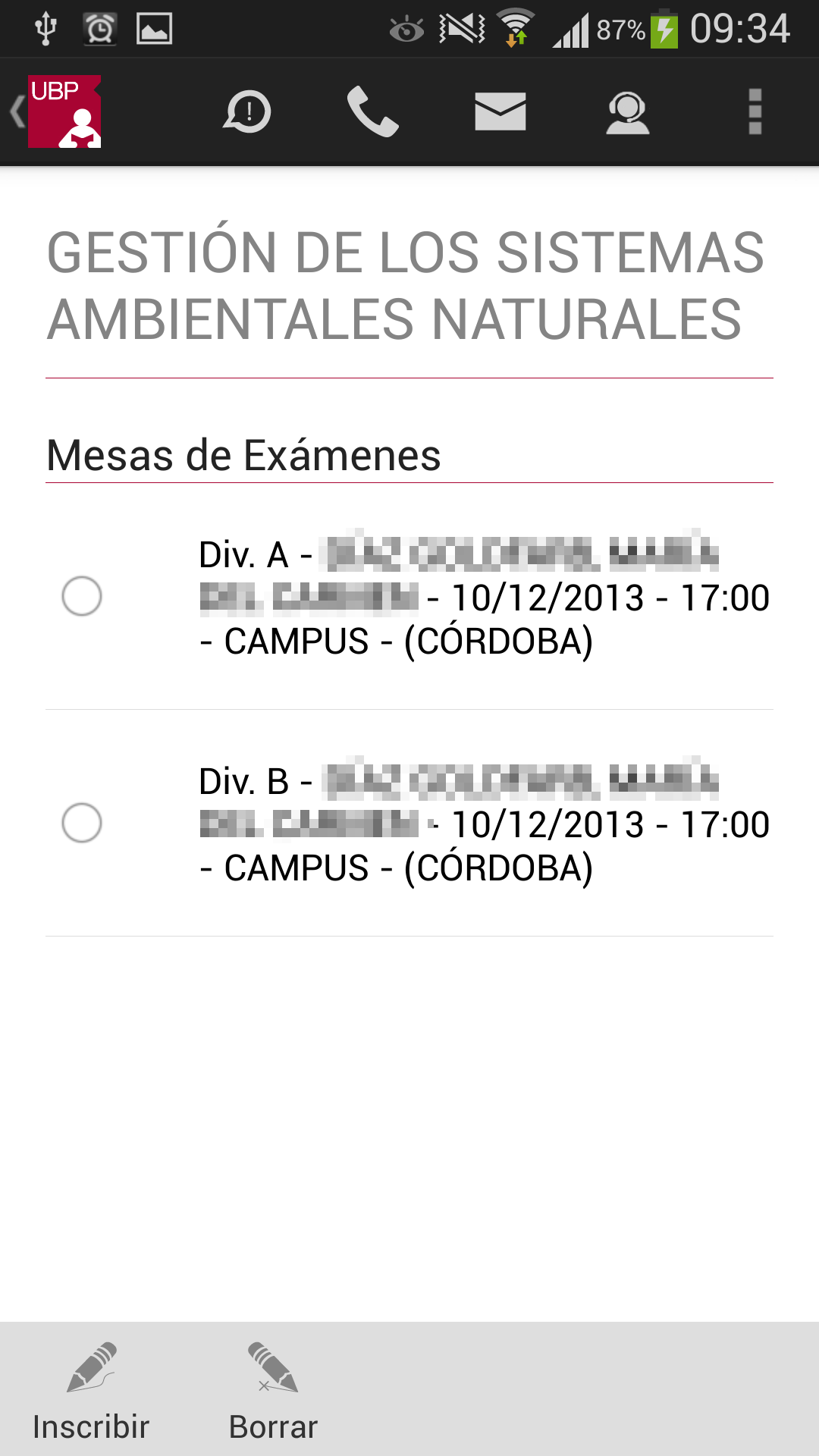
Al seleccionar una mesa:
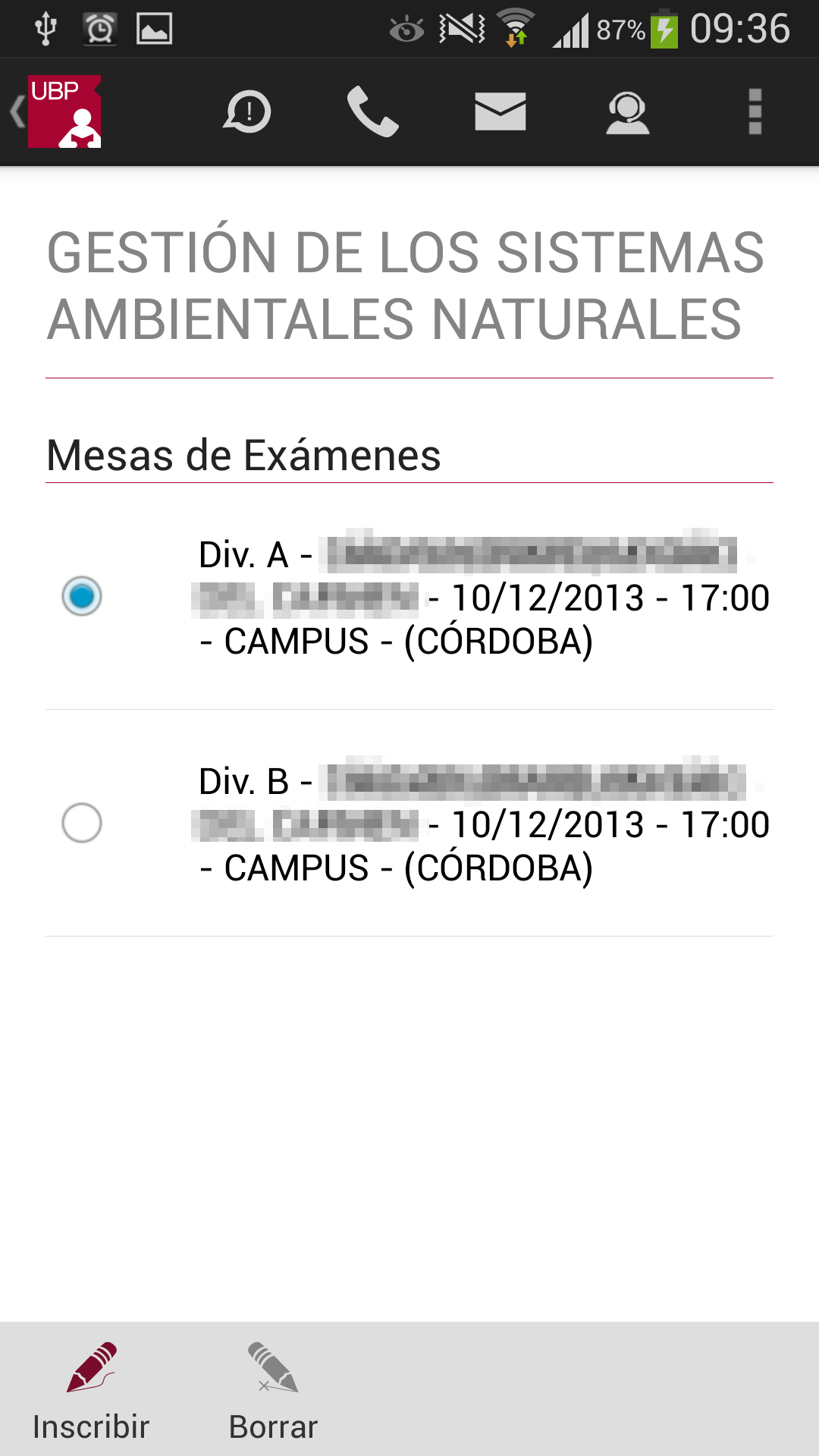
Luego de presionar el botón inscribir:
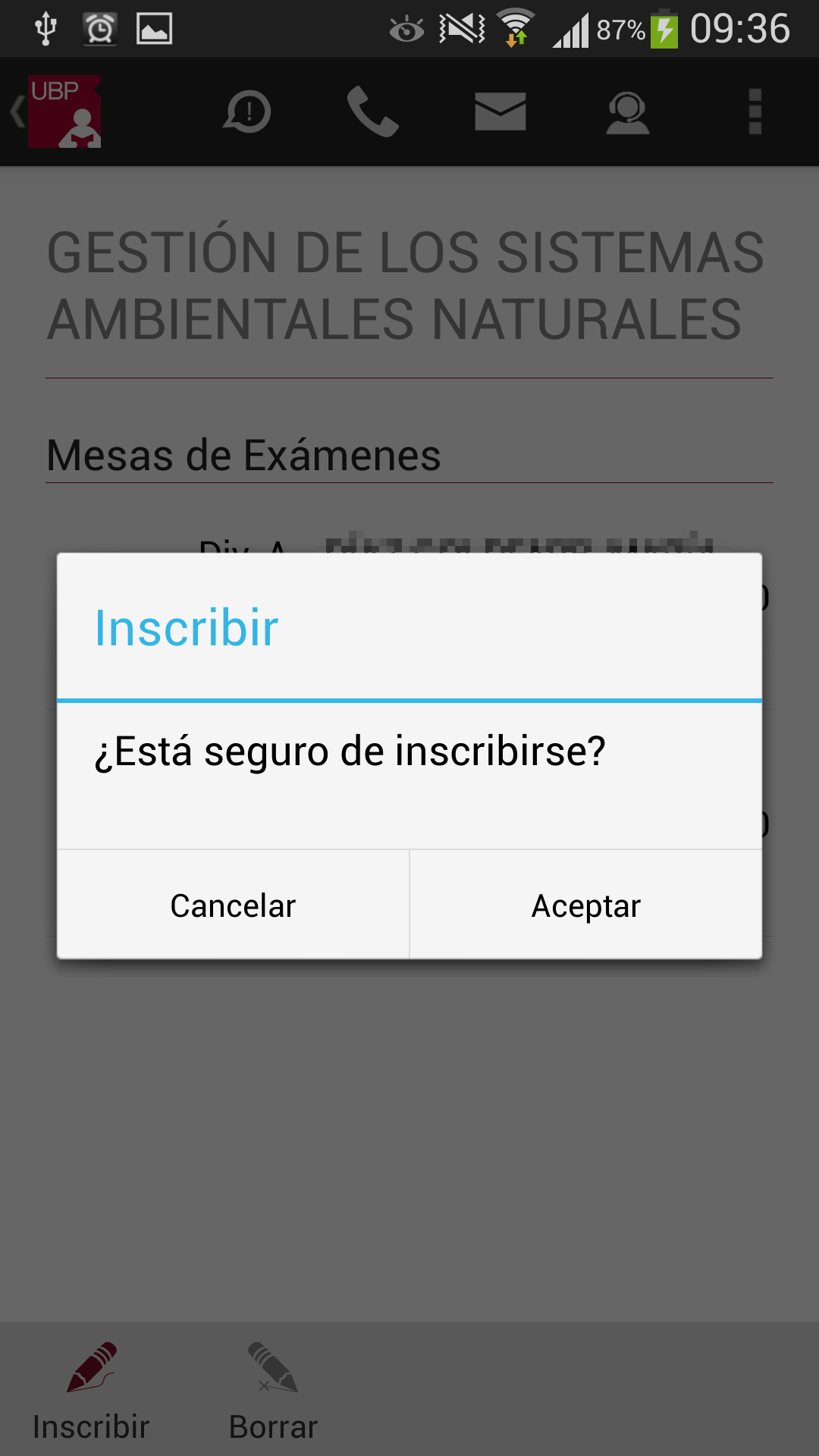
Luego de aceptar continuar con la inscripción:
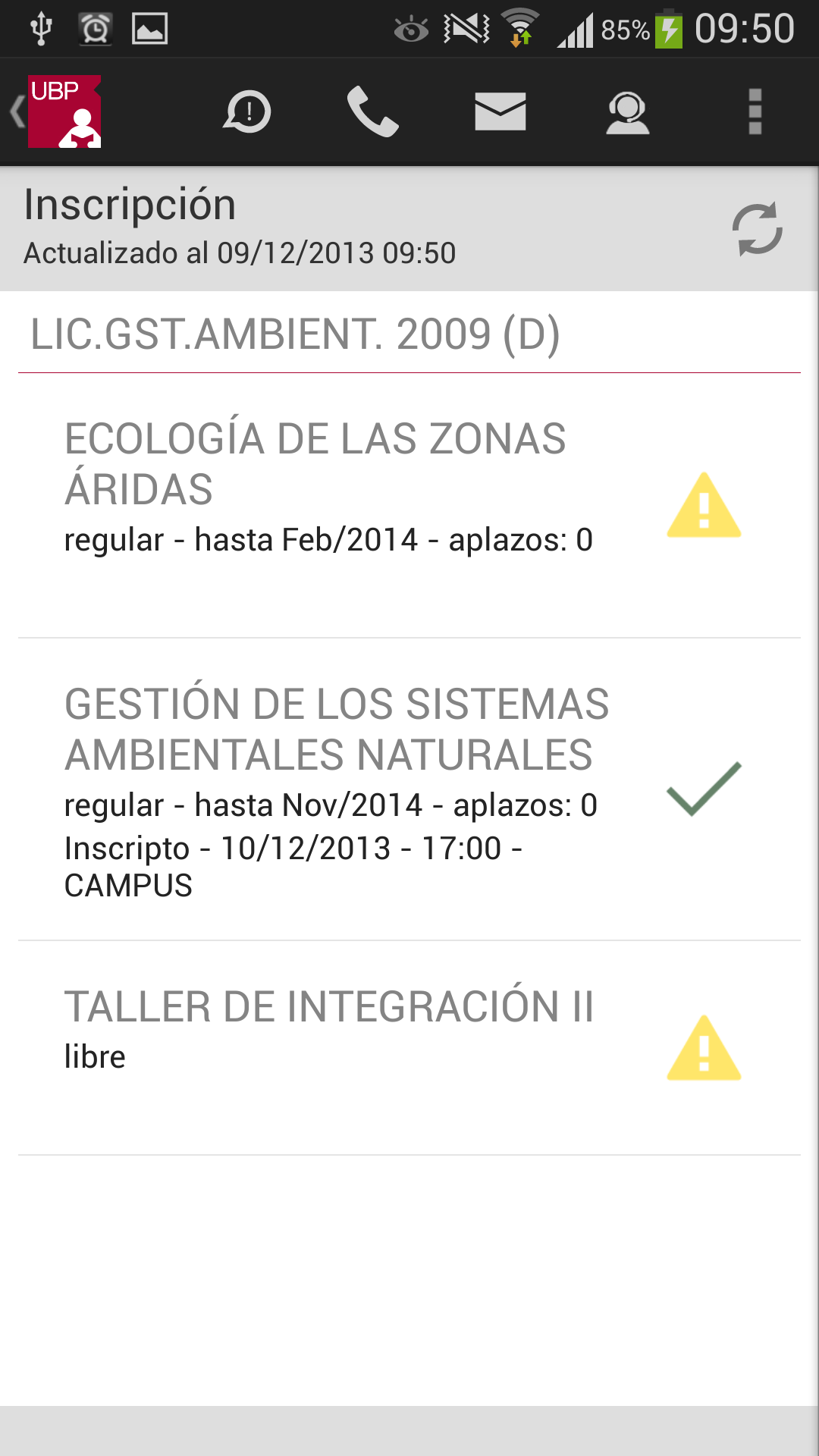
Al seleccionar una materia en la que ya está inscripto:
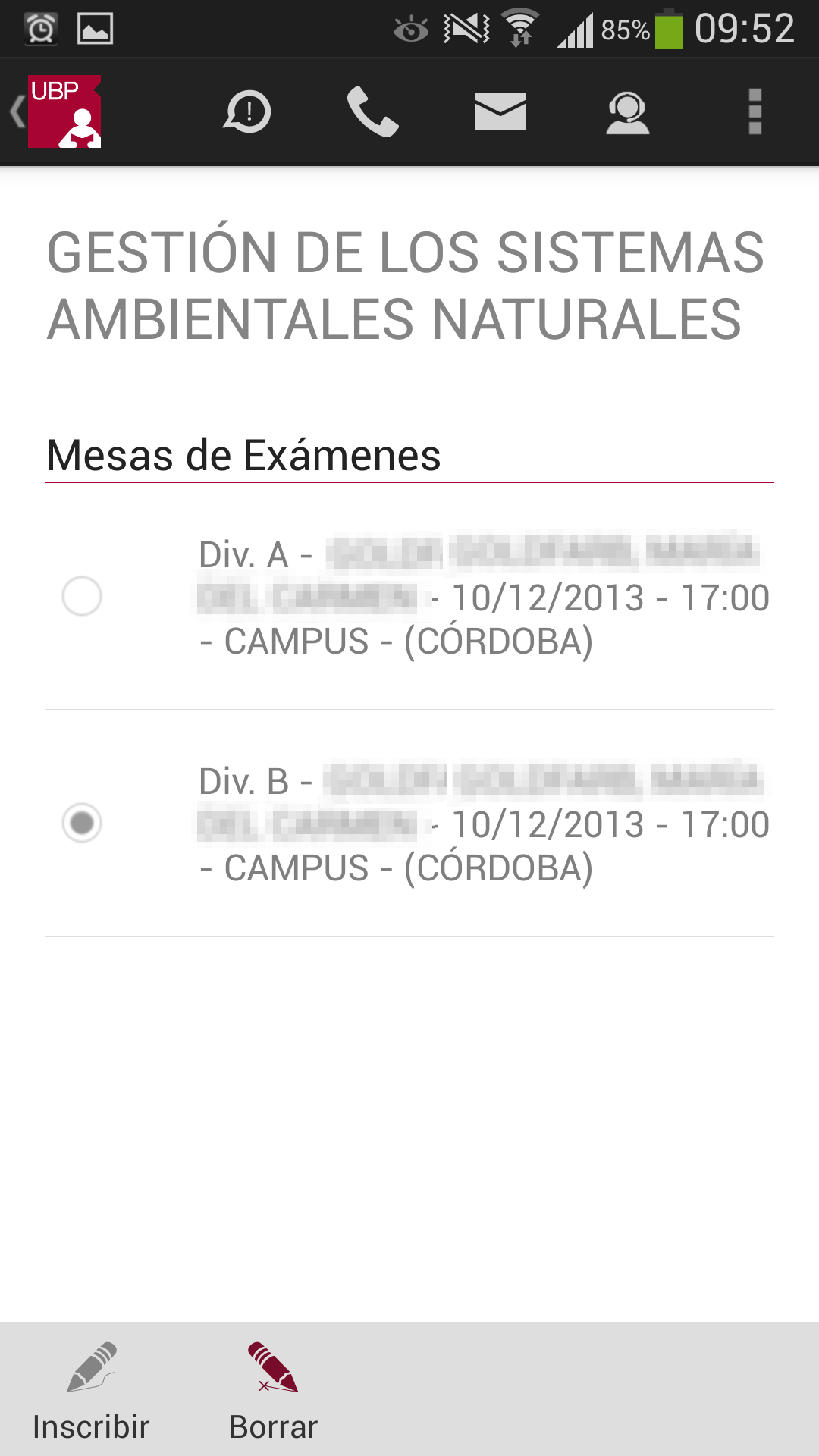
Luego de presionar el botón borrar:
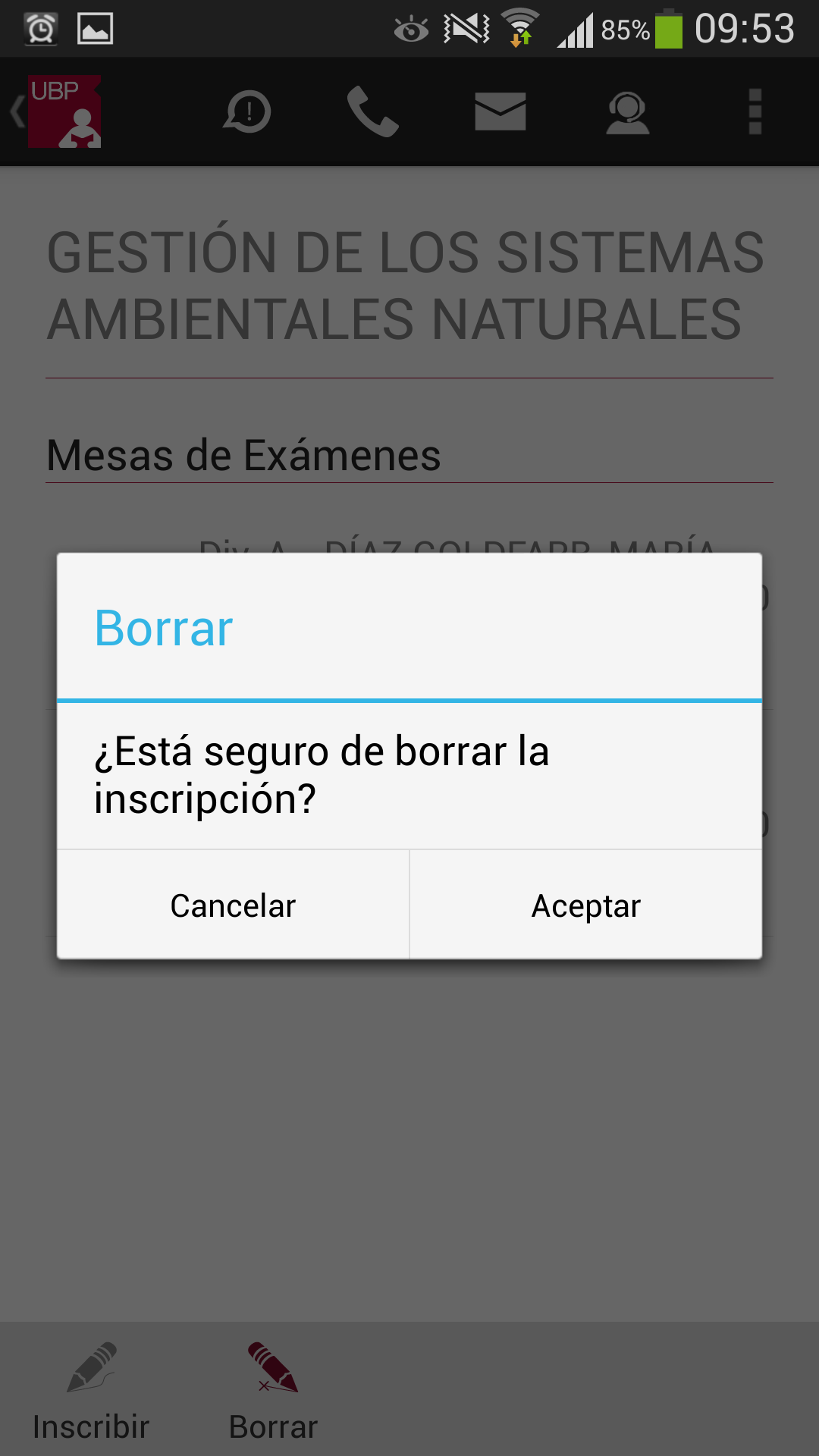
En la versión Tablet:
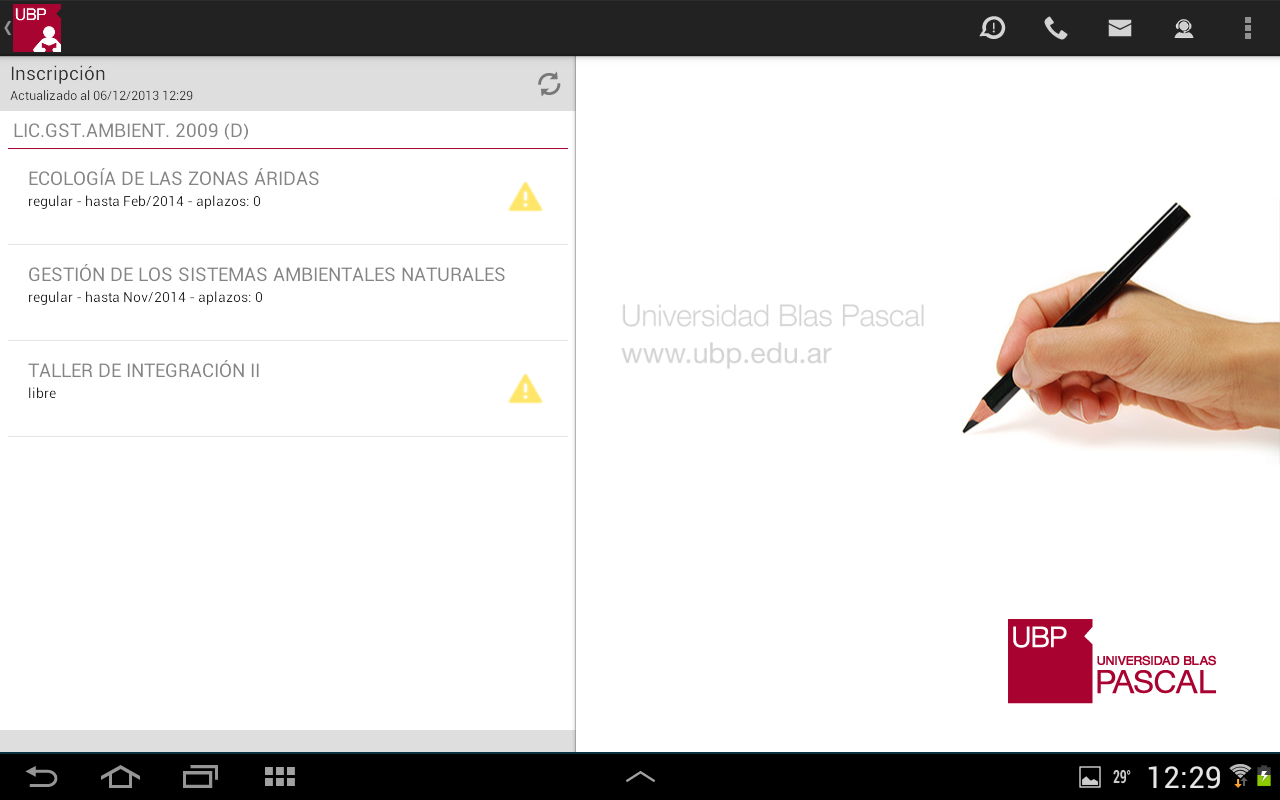
Si la materia tiene problemás y no permite la inscripción:
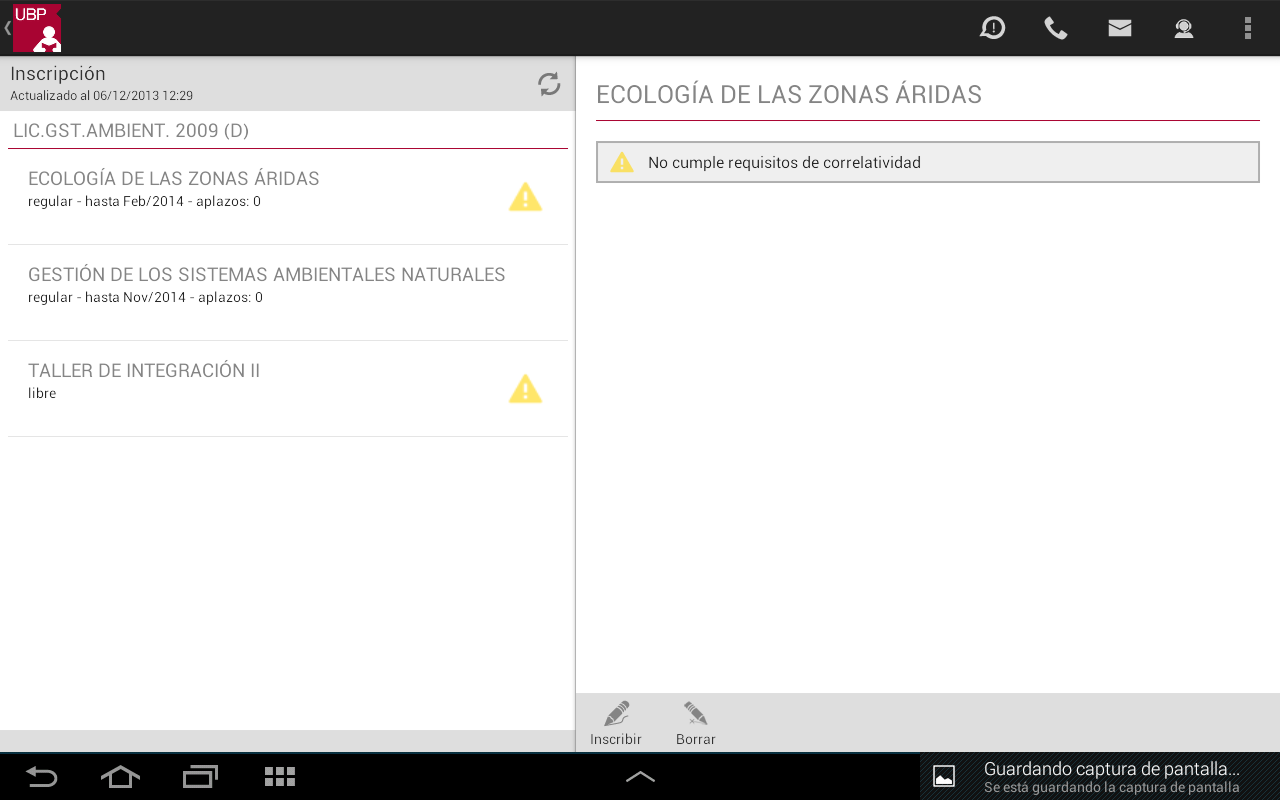
Una materia con una mesa no habilitada para su inscripción:
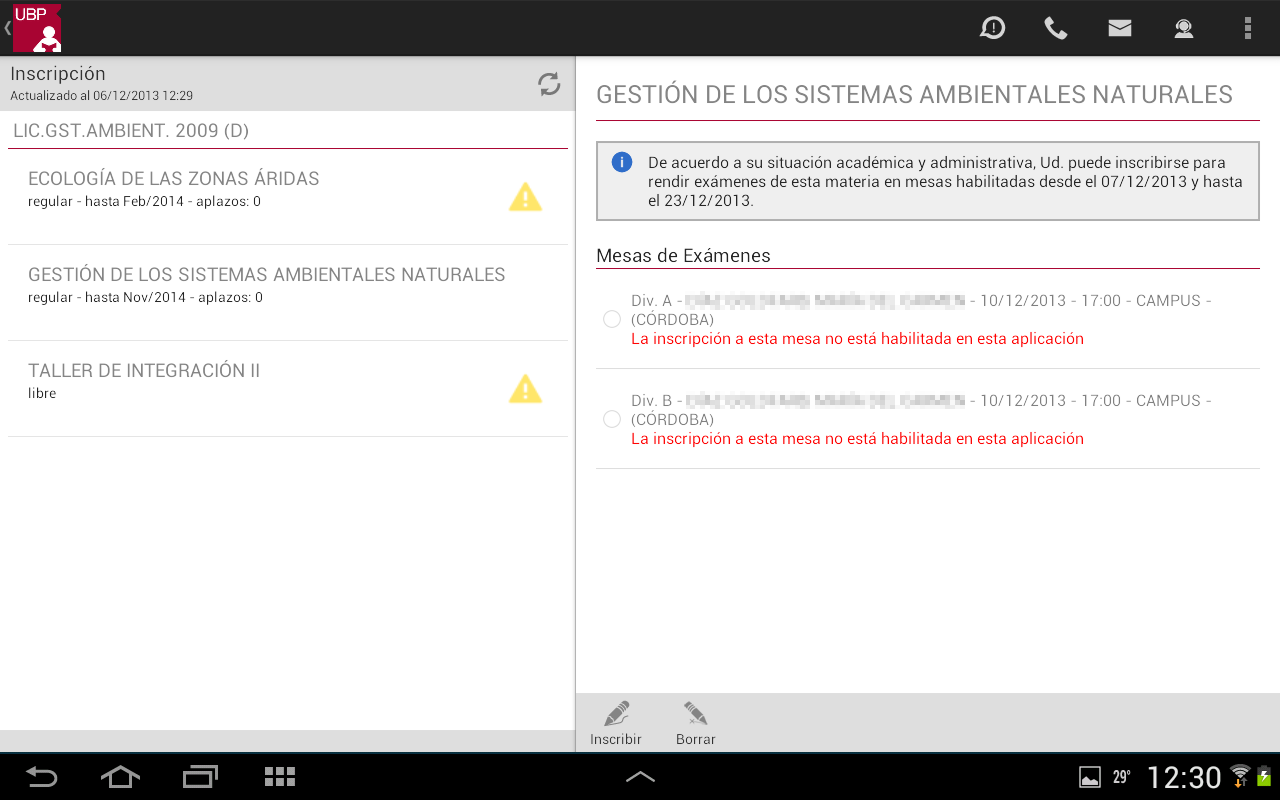
Una materia con mesas habilitadas para su inscripción:
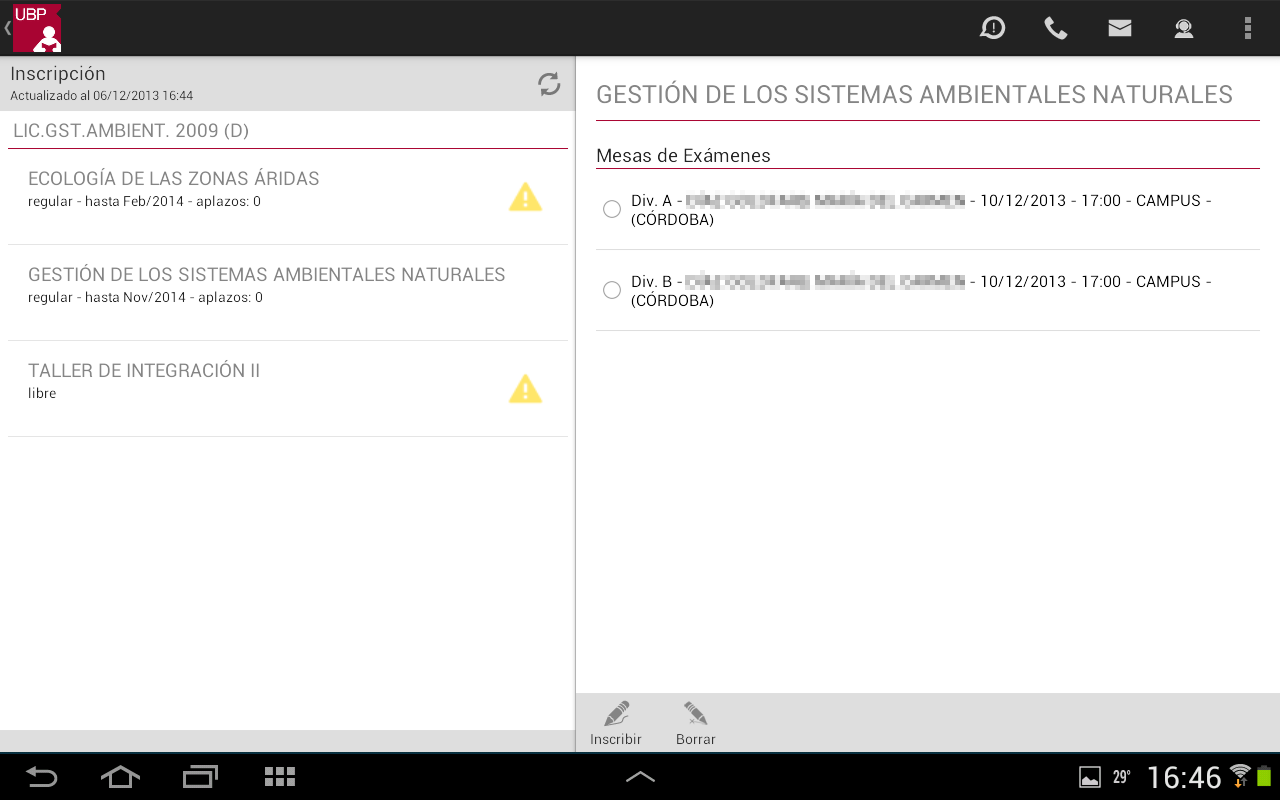
Al seleccionar una mesa:
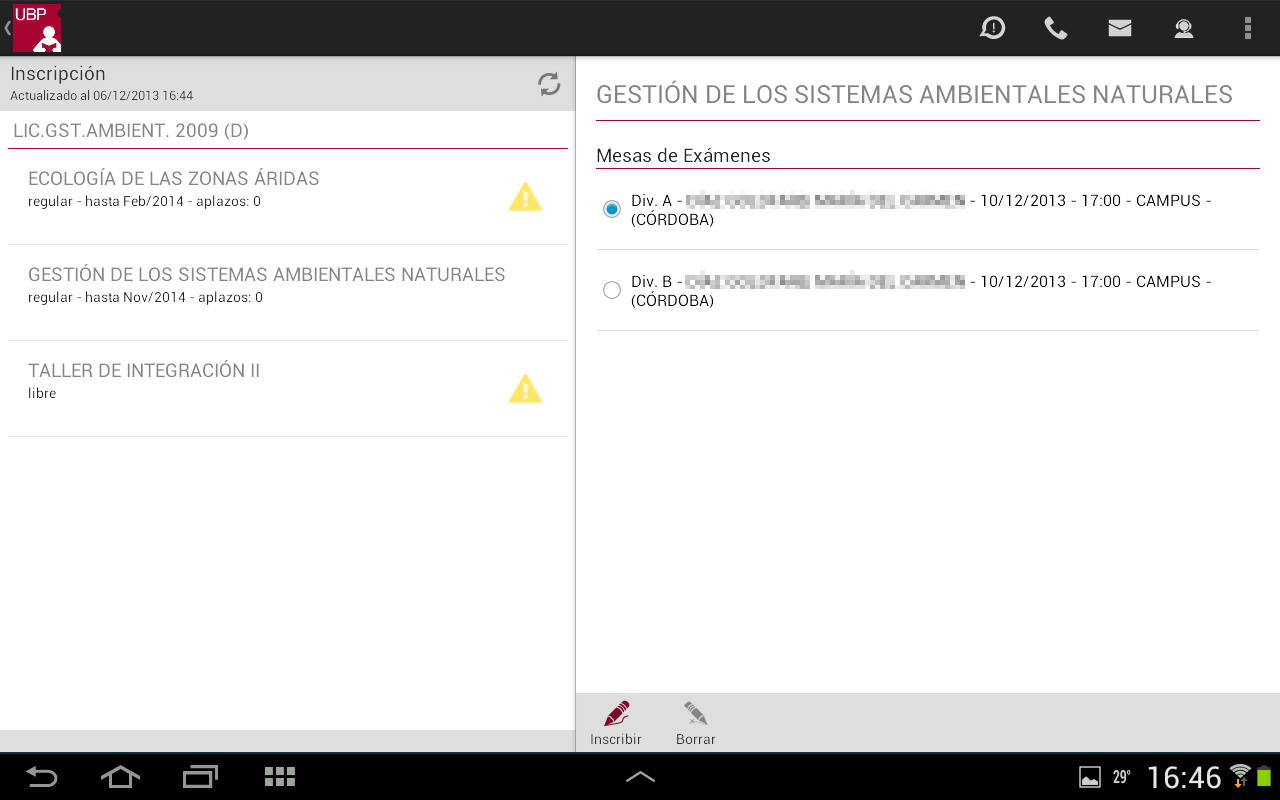
Luego de presionar el botón inscribir:
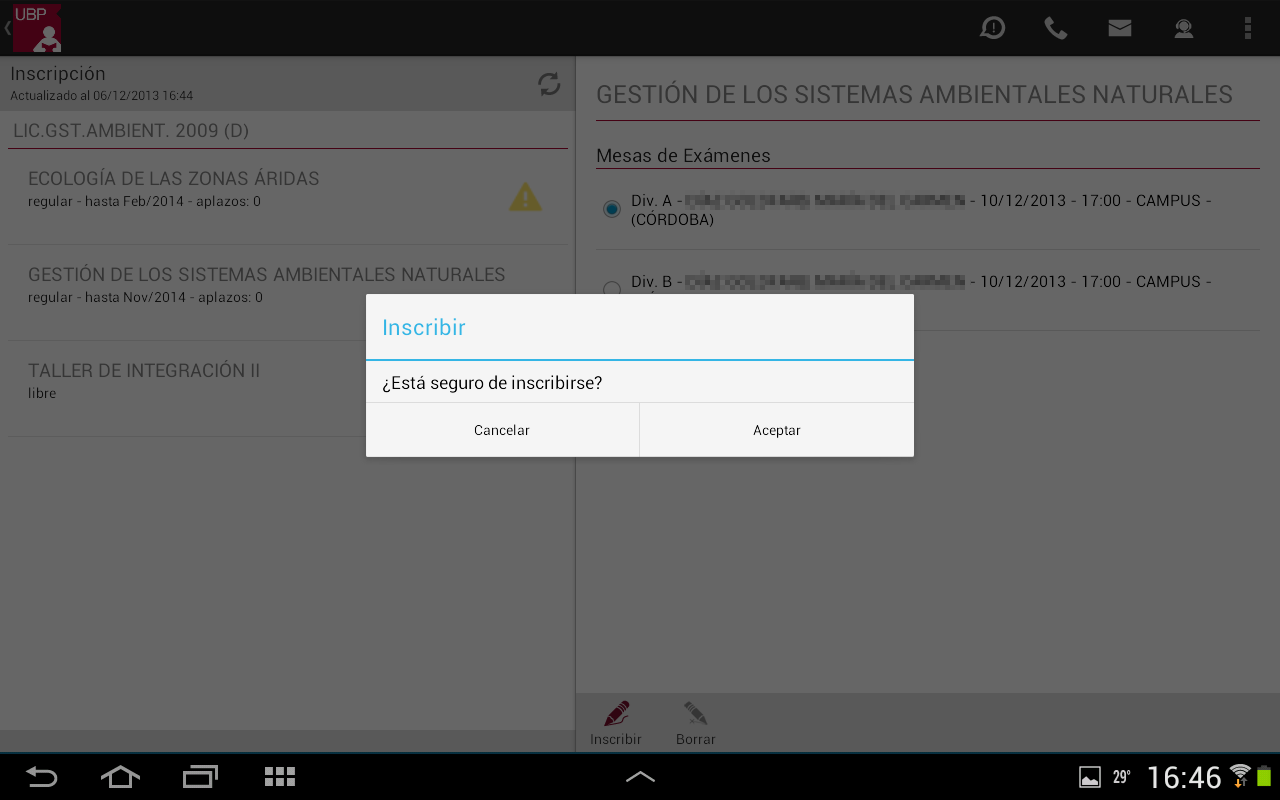
Luego de aceptar continuar con la inscripción:
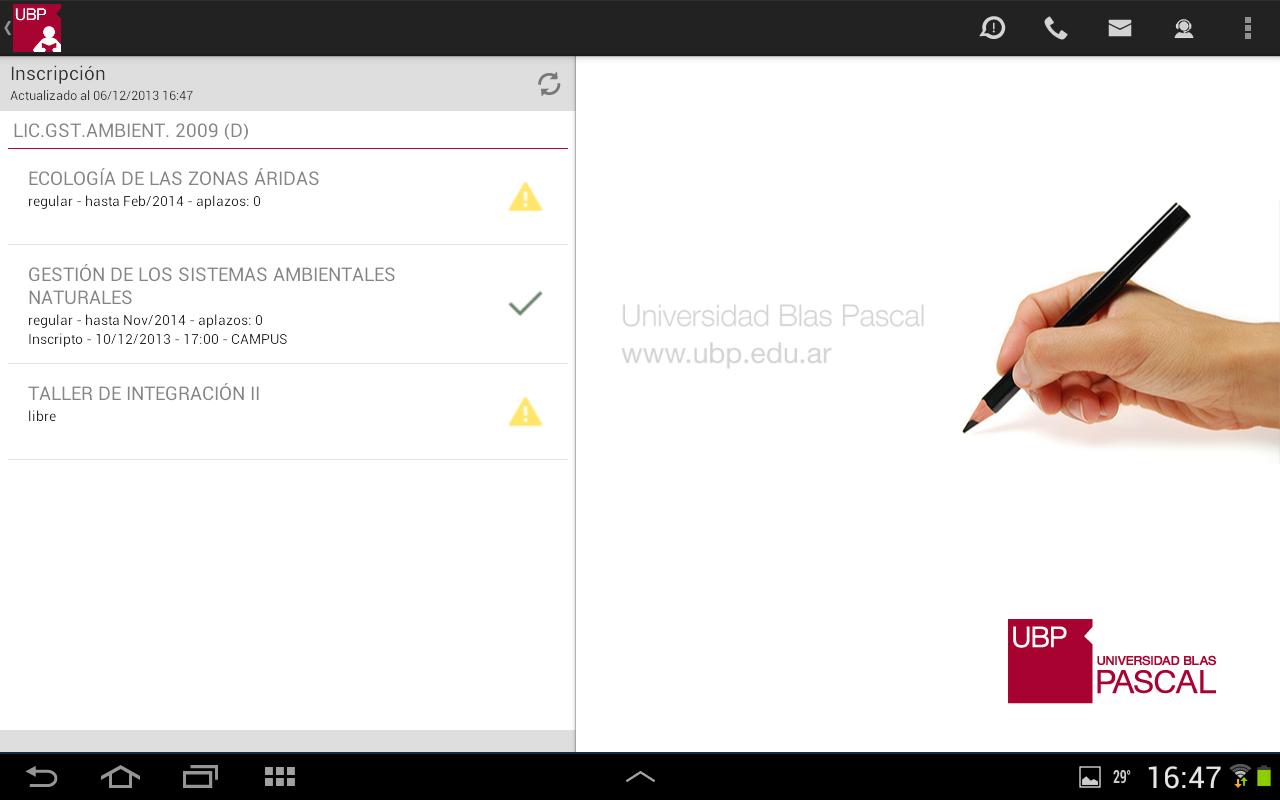
Al seleccionar una materia en la que ya está inscripto:
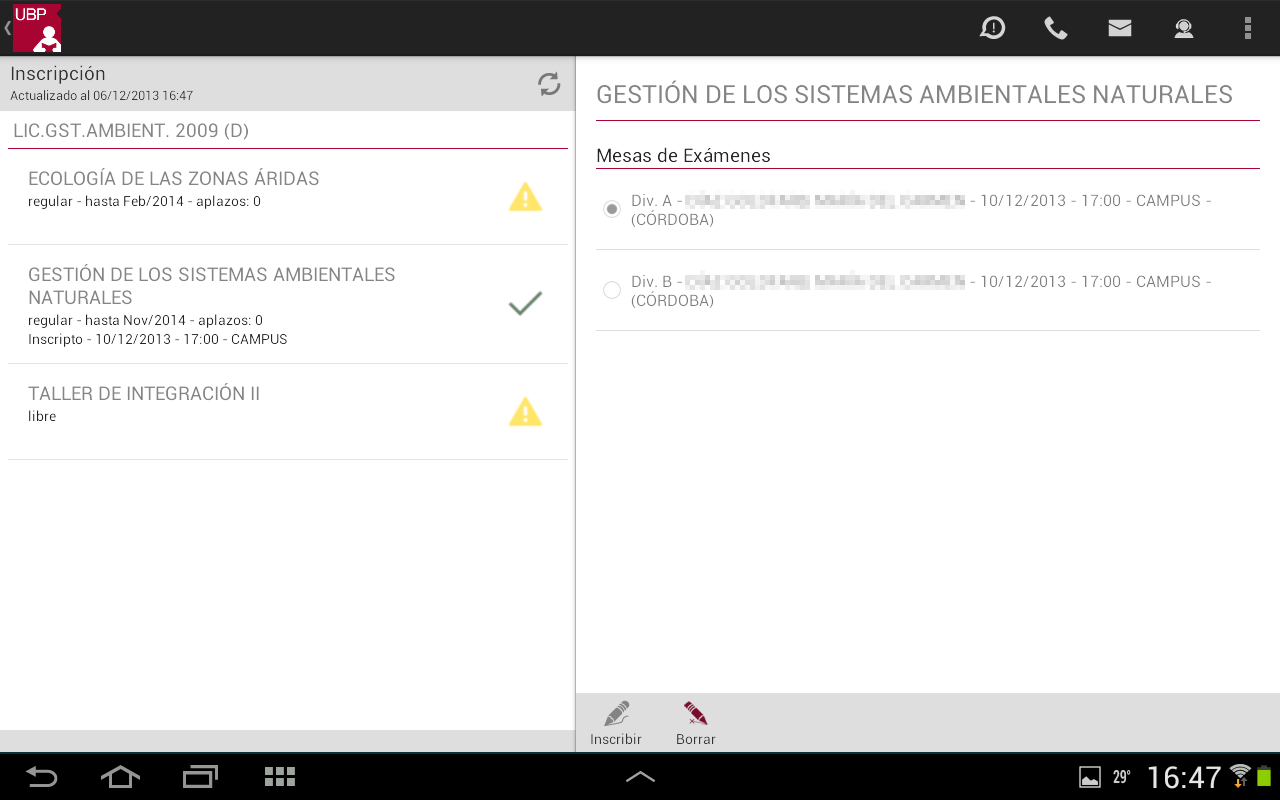
Luego de presionar el botón borrar:
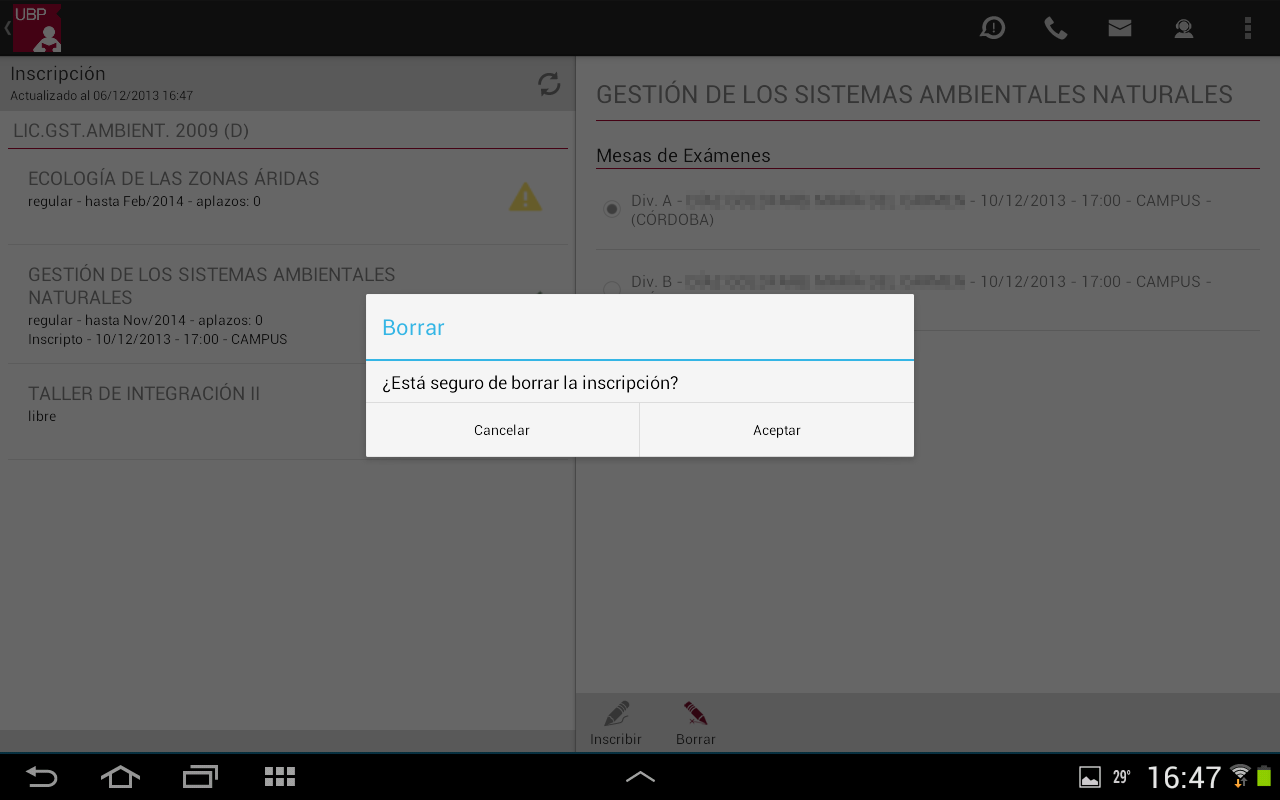
Mi Agenda
Muestra la siguiente información correspondiente a las fechas y horarios de consultas y exámenes en los que Ud. está inscripto:
- Icono asociado con la actividad (C: Consulta o E: Examen final)
- Fecha y hora.
- Nombre de la materia (carrera y plan).
- Sede.
En la versión Smartphone:
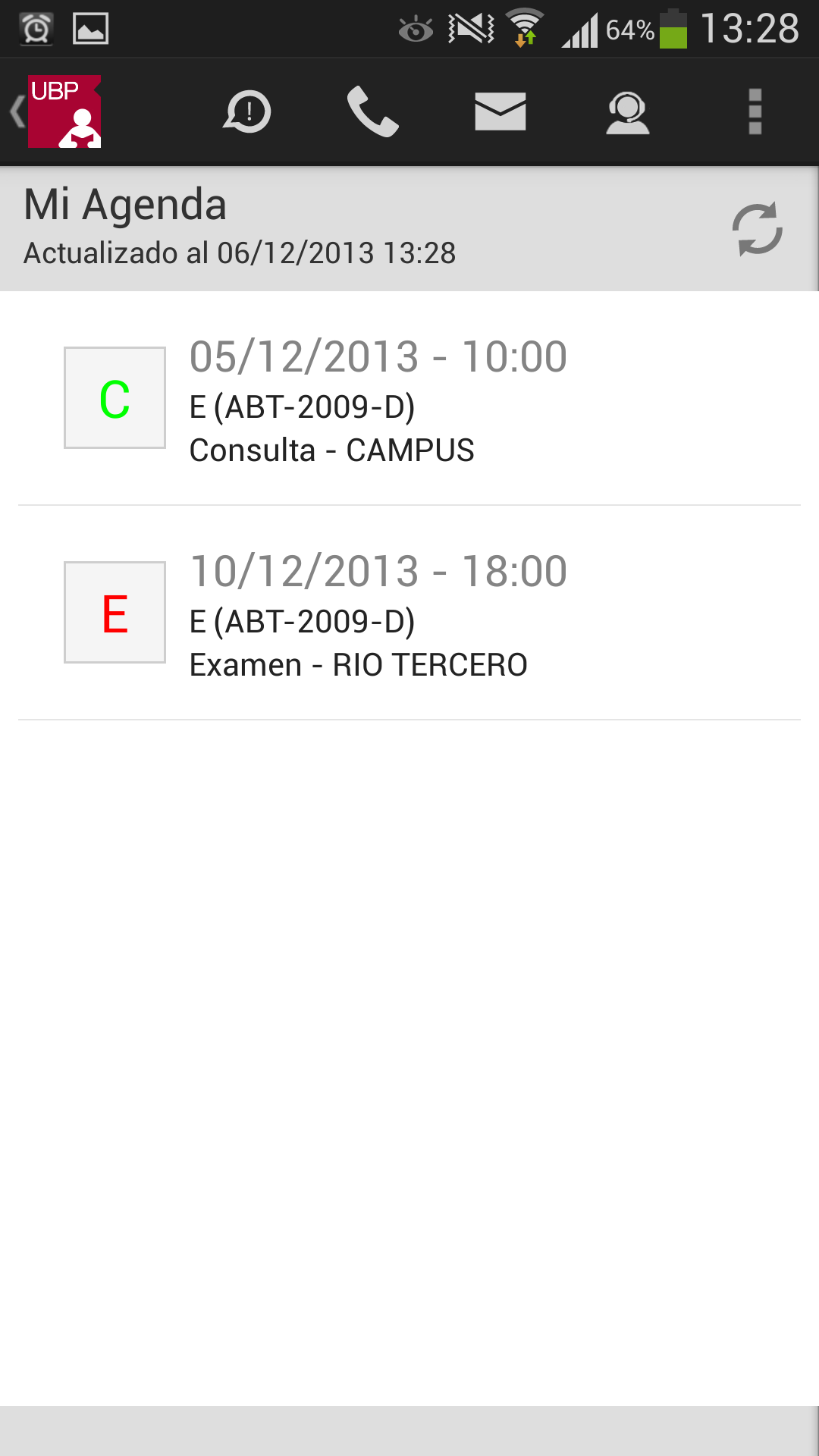
Al seleccionar una actividad (tocando sobre la misma), se despliega un menú con las siguientes opciones:
- Ver en Google Maps: Esto mostrará en la aplicación de Google Maps la ubicación de la sede en la cual se desarrollará la actividad. La aplicación emitirá un mensaje si no encuentra Google Maps.
- Exportar al Calendario: Esta opción agendará la actividad en Google Calendar. Si no tiene instalado Google Calendar o la versión de Android requerida, la aplicación le informará a través de un mensaje.
En la versión Tablet:
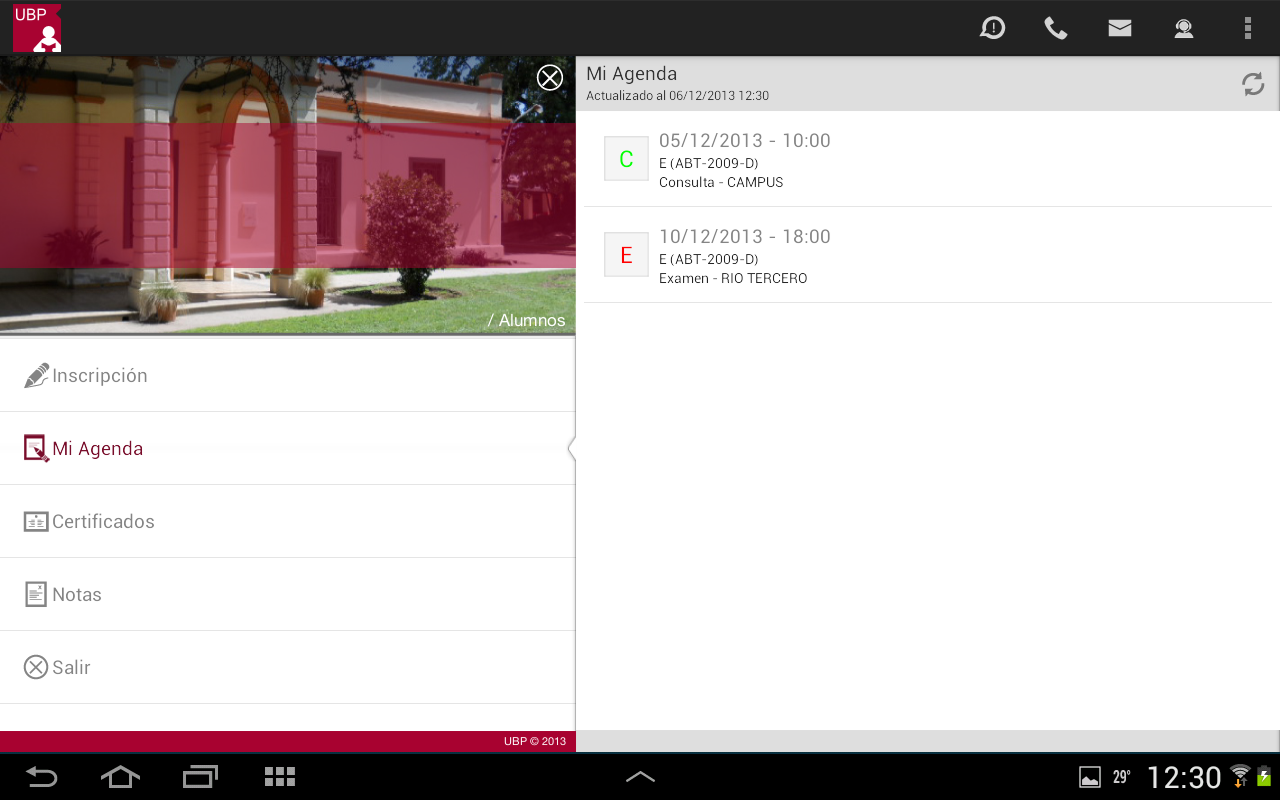
Al seleccionar una actividad:
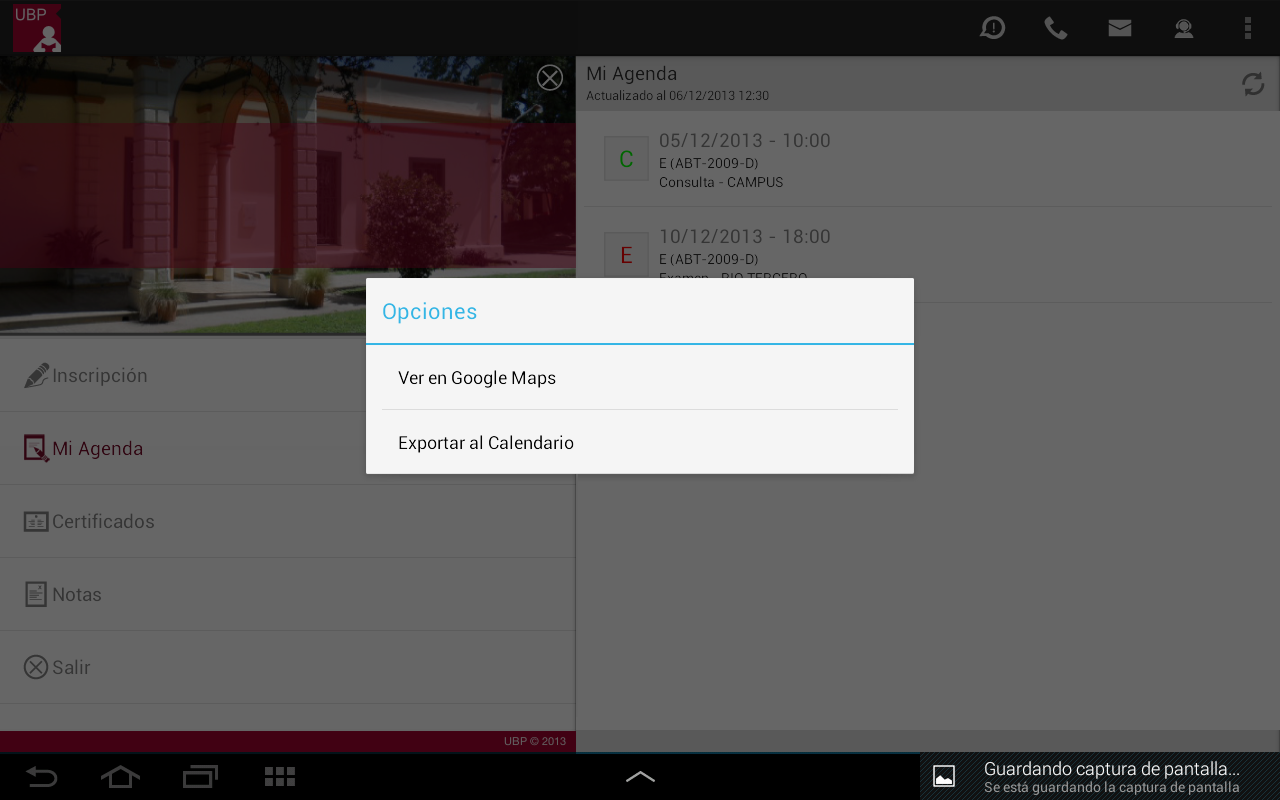
Certificados
Esta opción le permitirá emitir y enviar por email a un destinatario elegido por Ud. un certificado.
Inicialmente se muestran los tipos de certificados habilitados para cada carrera de la que Ud. puede emitir certificados:
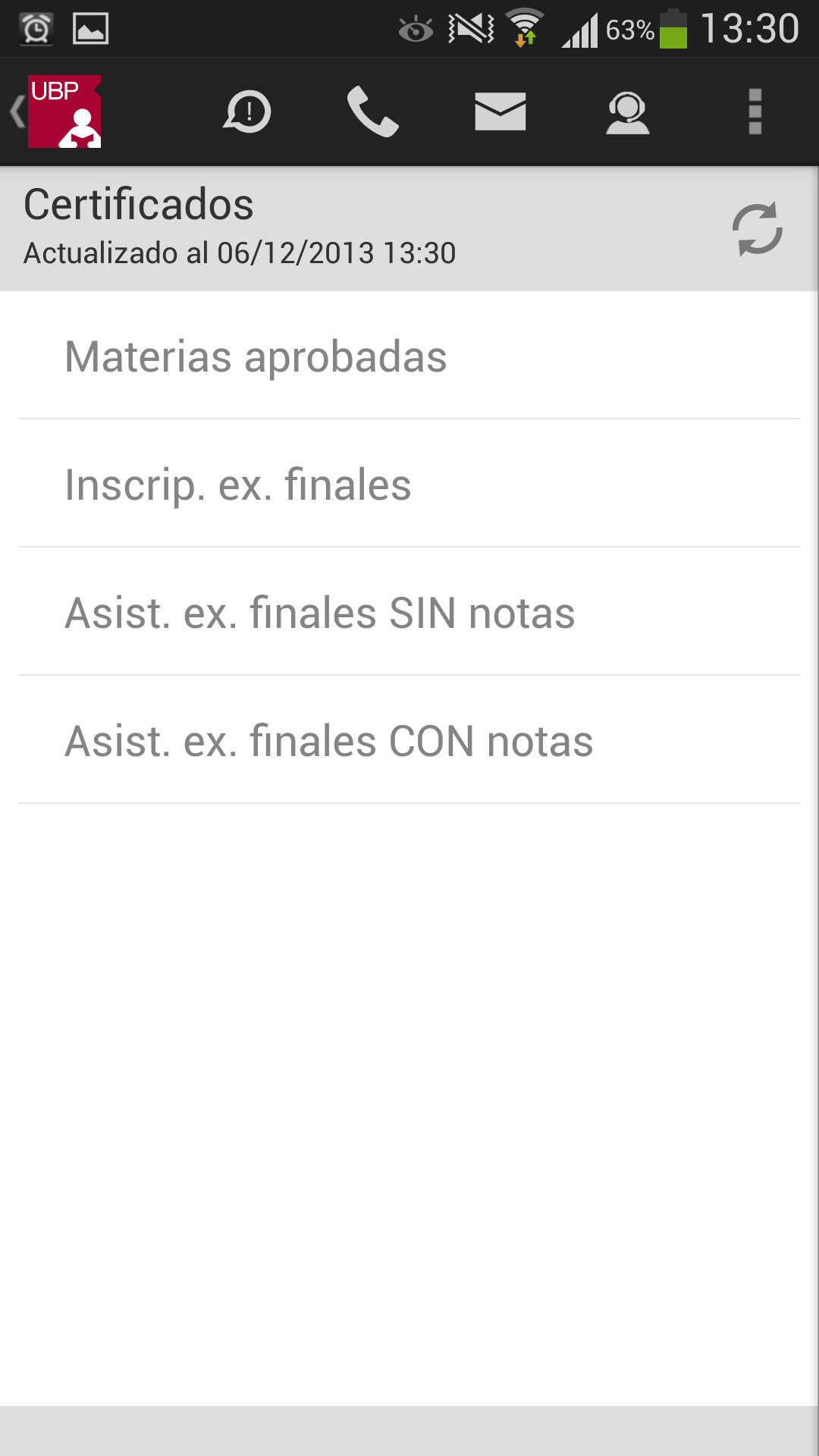
Al seleccionar un tipo de certificado la aplicación le mostrará la lista de ítems que Ud. podrá certificar según el tipo de certificado seleccionado.
En principio la lista completa aparece seleccionada pero Ud. podrá cambiar dicha selección.
Además, Ud. deberá informar:
- E-mail de destino: Es la cuenta de email a la que se enviará el certificado emitido en formato pdf. Si informa una cuenta diferente de la que Ud. tiene registrada en sus datos personales (opción Mis Datos en la plataforma miUBP), el sistema enviará el certificado a la cuenta informada con copia a su cuenta.
- Para ser presentado ante: Nombre de la institución que figurará en el certificado. Por defecto es "Ante quien corresponda".
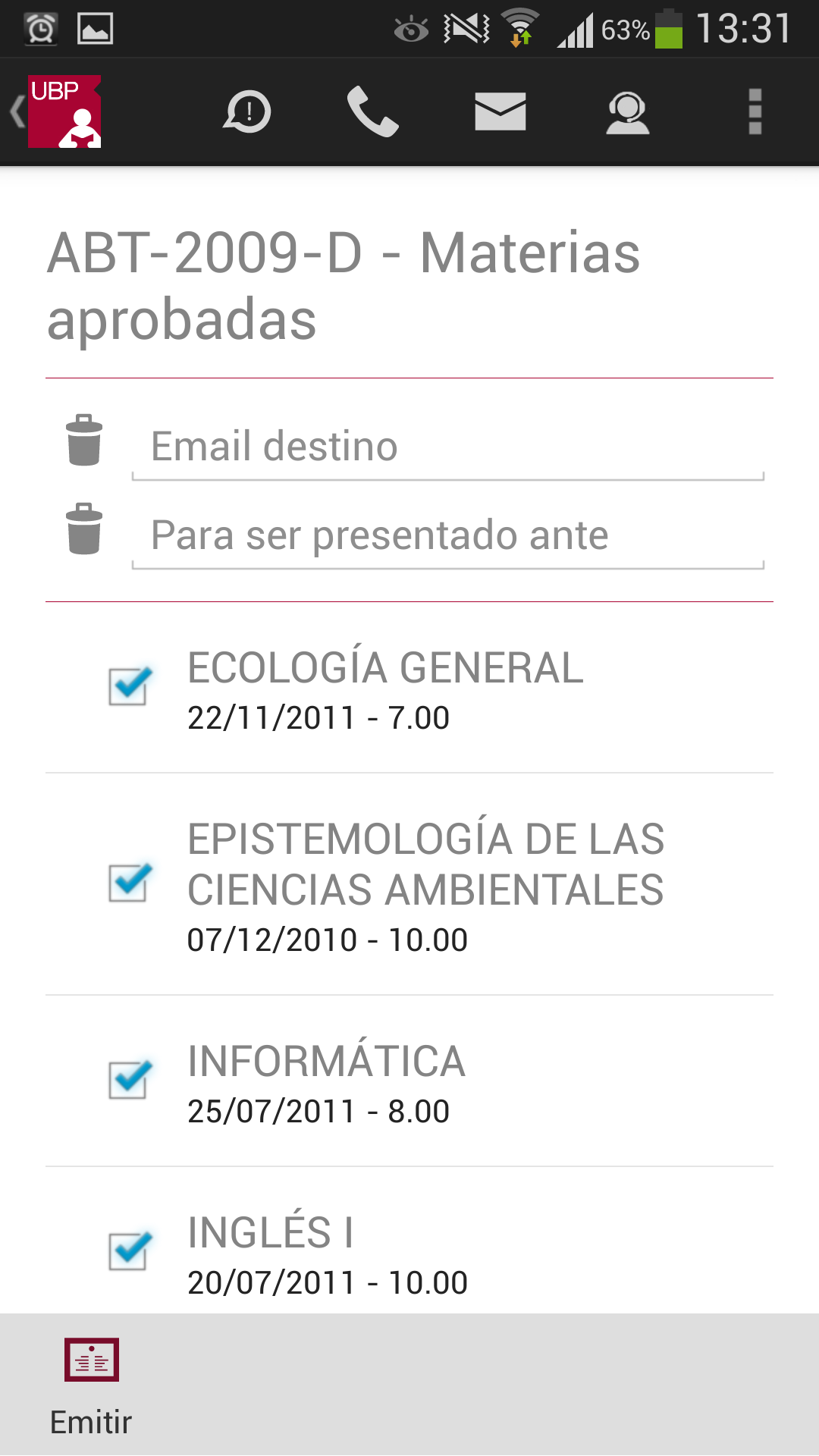
En la versión Tablet:
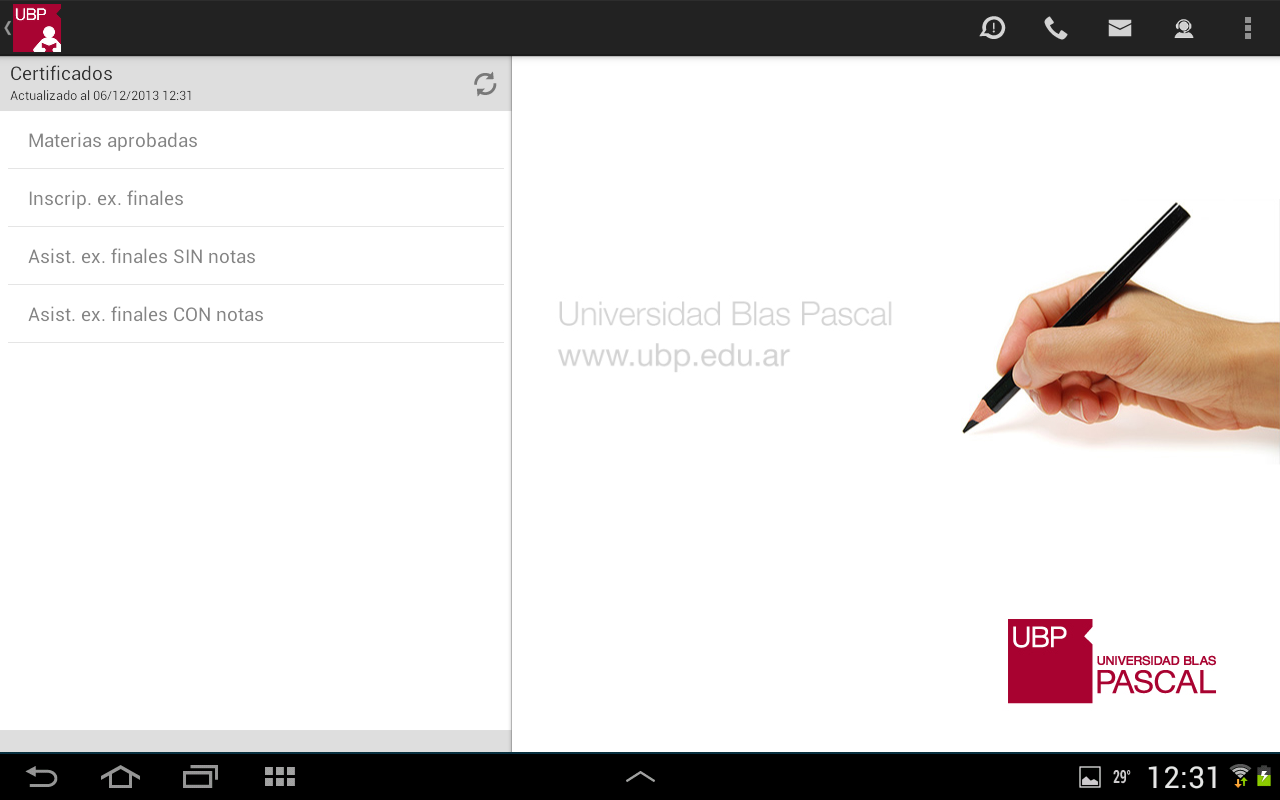
Luego de seleccionar el tipo de certificado:
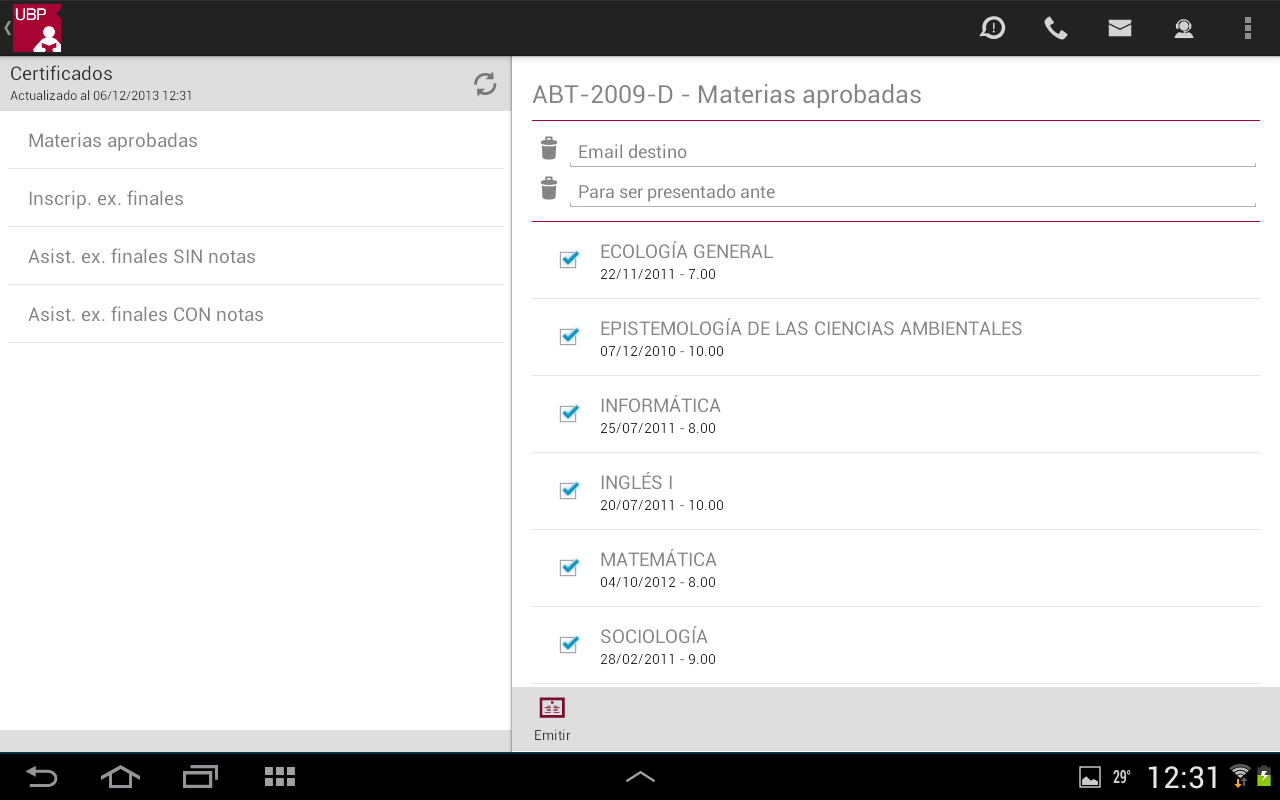
Notas
Muestra las notas de la época actual de exámenes finales. Los datos mostrados son:
- Nombre de la materia, carrera y plan.
- Fecha y tipo de examen.
- Nota del examen.
Las notas de los exámenes reprobadas o ausentes se muestran en color rojo.
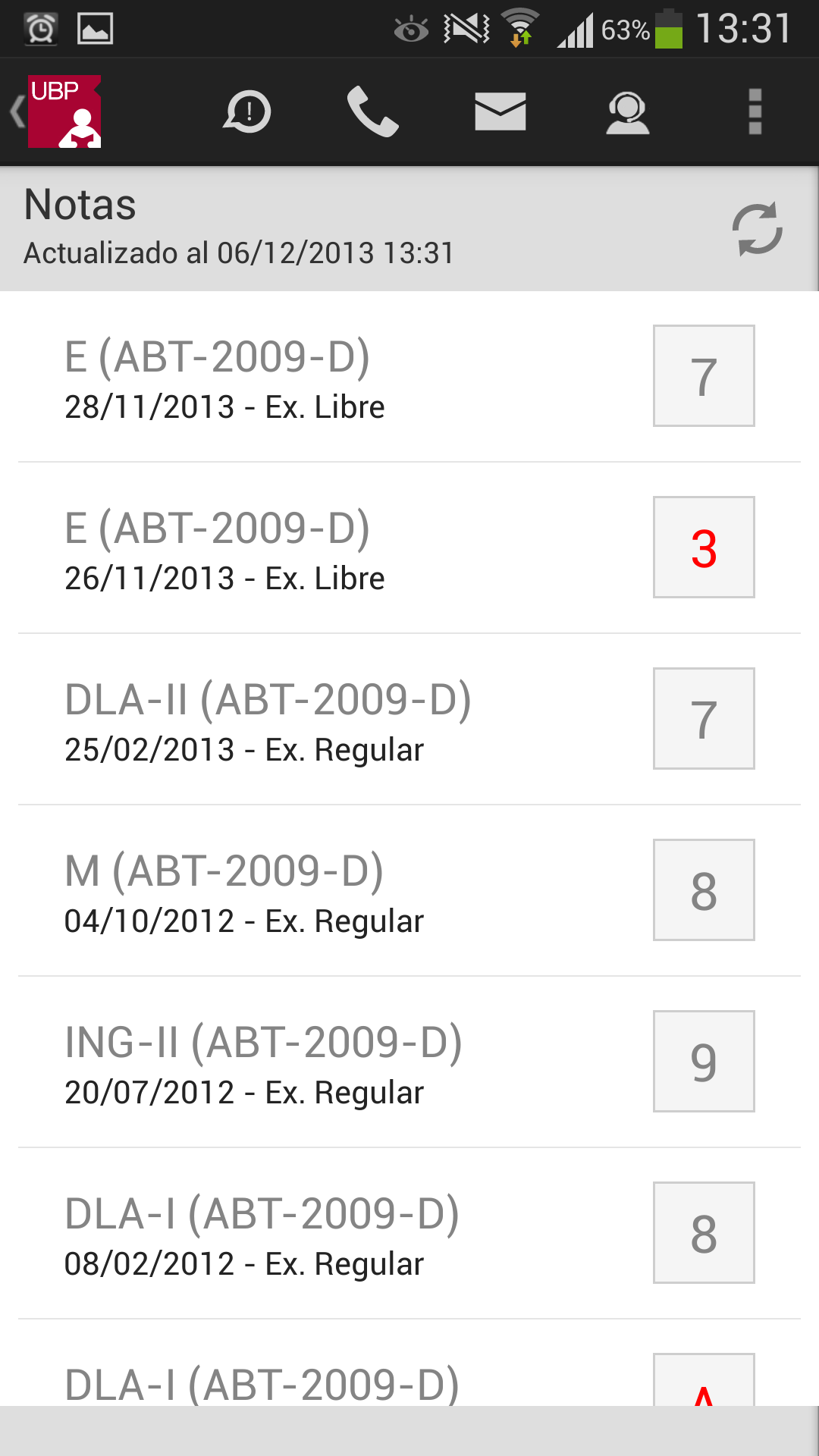
En la versión Tablet:
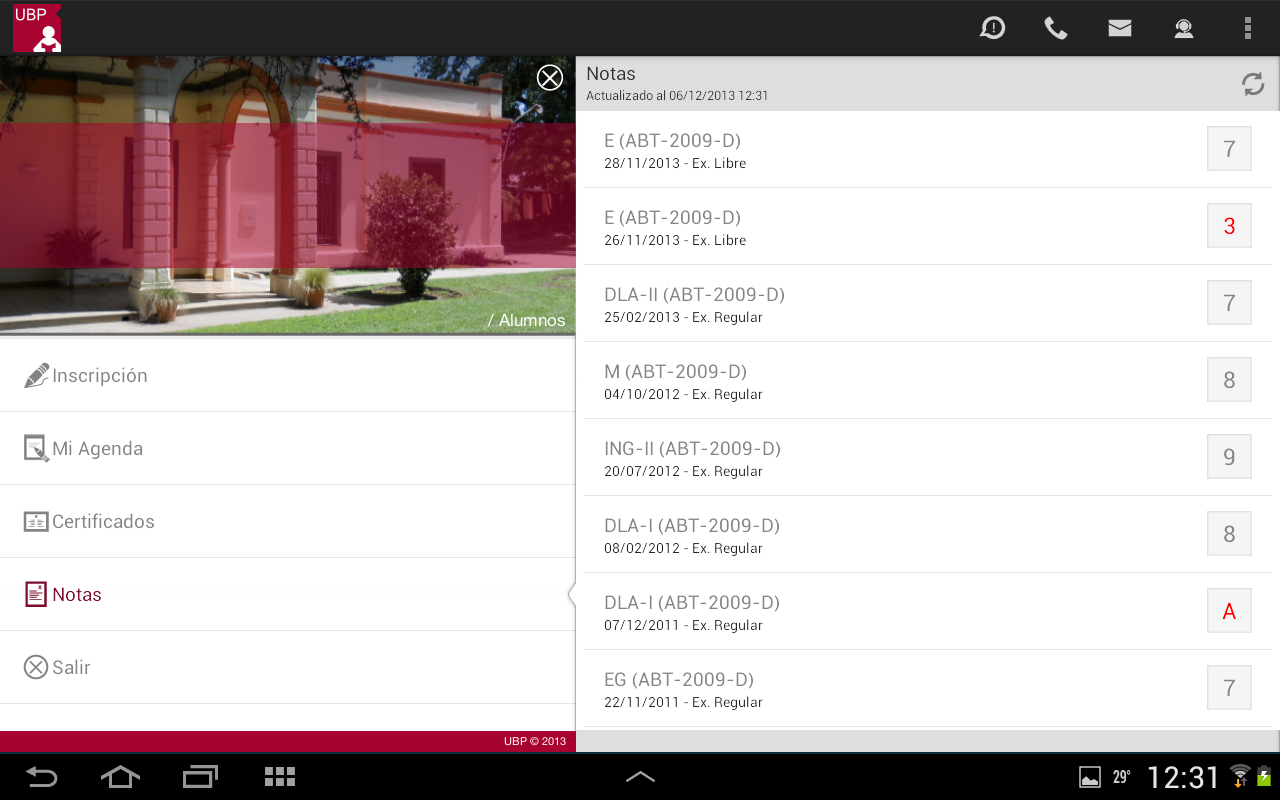
Salir
Esta opción le permite salir de la aplicación. Si marca el tilde "Borrar mis datos al salir" se borrará toda información asociada a su cuenta, por lo que cuando ingrese, se le solicitará que informe su usuario y contraseña nuevamente. Además, no recibirá notificaciones mientras no esté conectado.
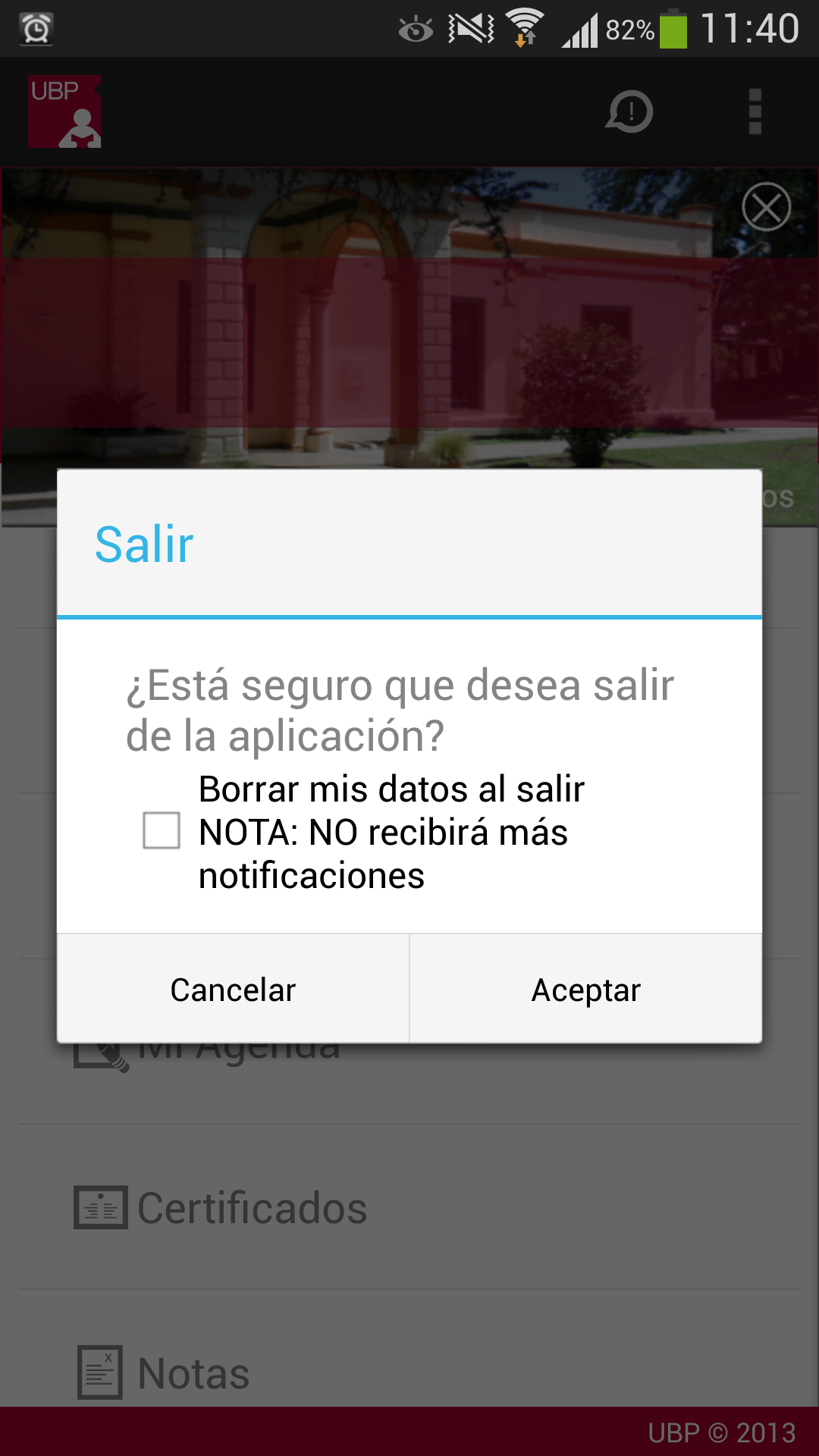
En la versión Tablet:
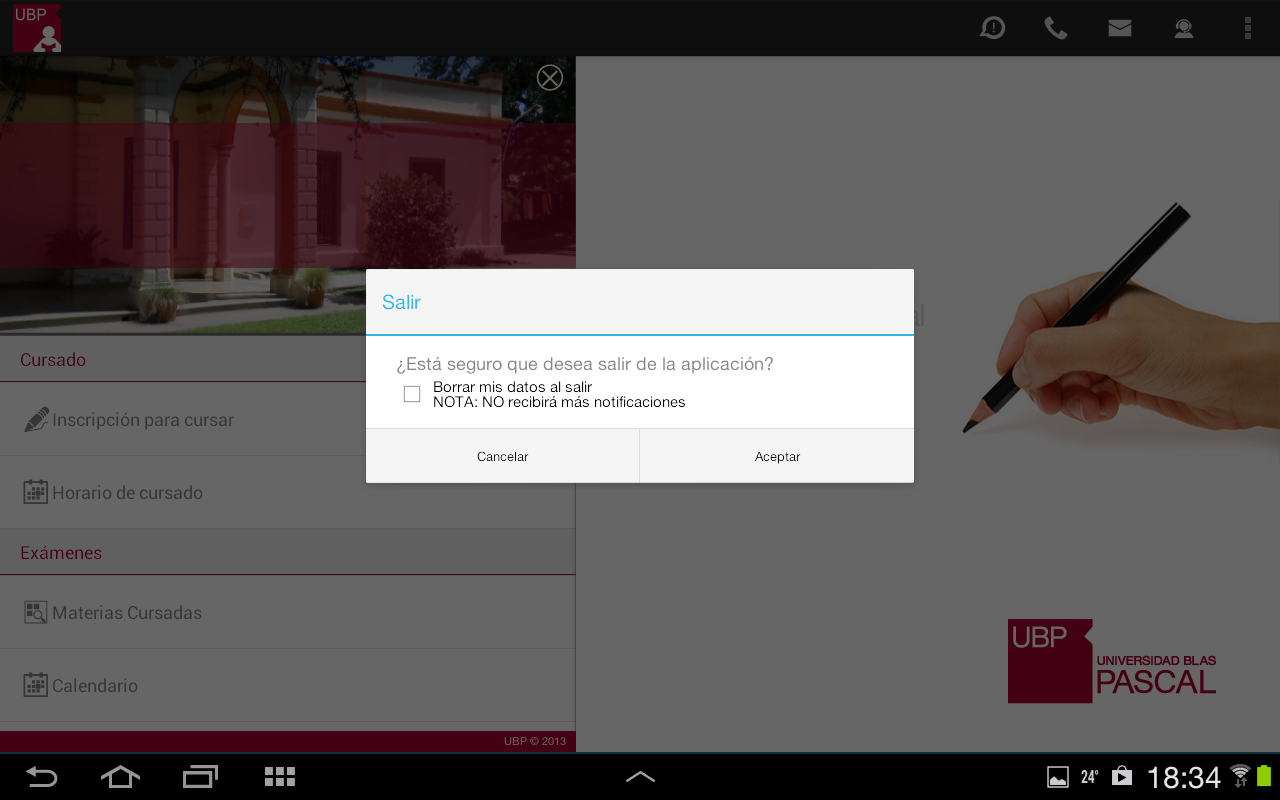
Barra de Acciones
-
 Consultar Notificaciones: Permite visualizar las notificaciones que ha recibido durante las últimás 48 hs. Las notificaciones anteriores serán eliminadas automáticamente. Cada 30 minutos la aplicación busca nuevas notificaciones.
Consultar Notificaciones: Permite visualizar las notificaciones que ha recibido durante las últimás 48 hs. Las notificaciones anteriores serán eliminadas automáticamente. Cada 30 minutos la aplicación busca nuevas notificaciones.
Haciendo clic en el ícono asociado a la notificación se puede acceder a la opción relacionada.
Nota: Si tiene notificaciones nuevas, la aplicación se abrirá en la opción de notificaciones y no en el menú.
Listado de notificaciones:Detalle de una notificación: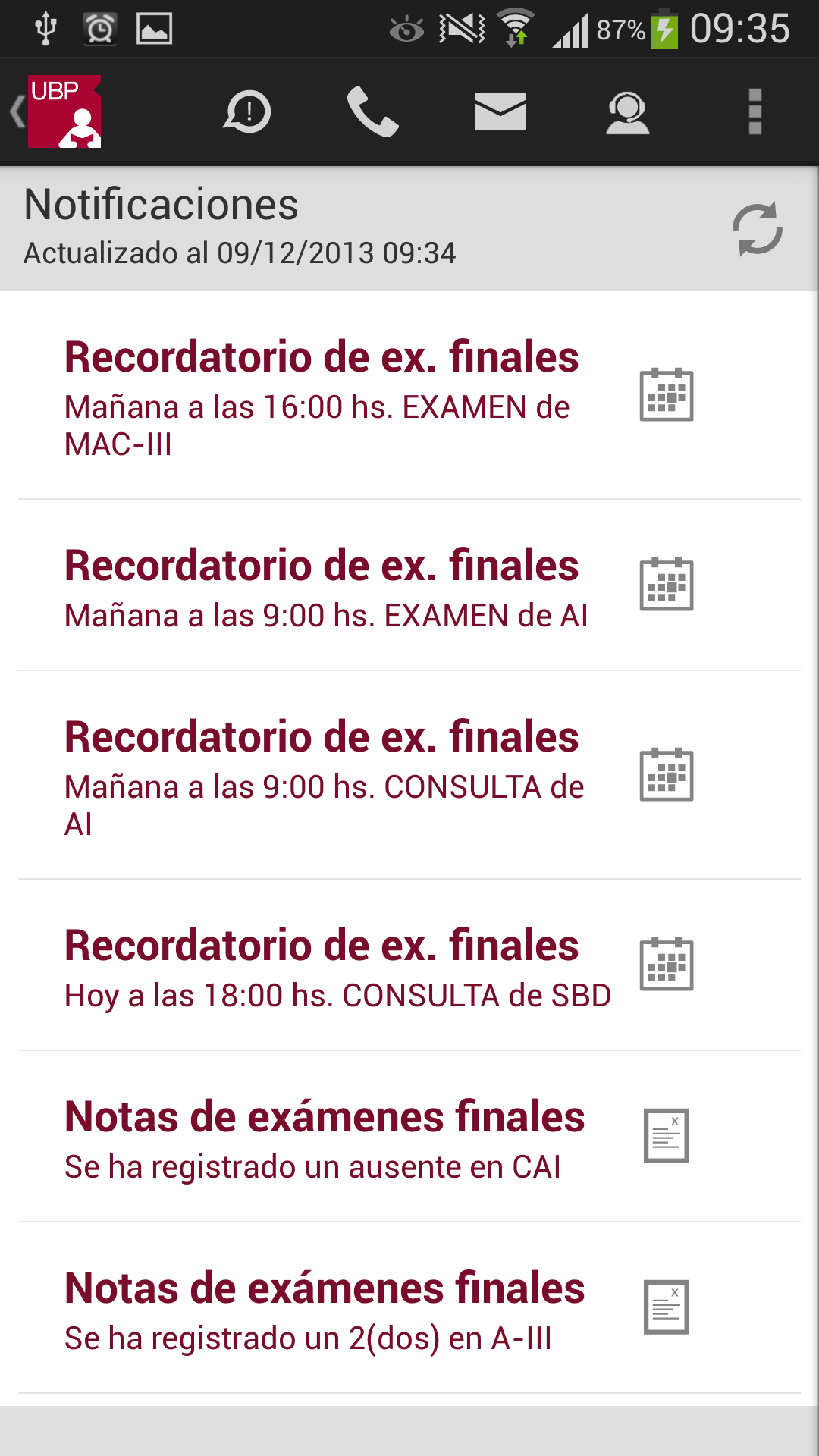 En la versión Tablet:
En la versión Tablet: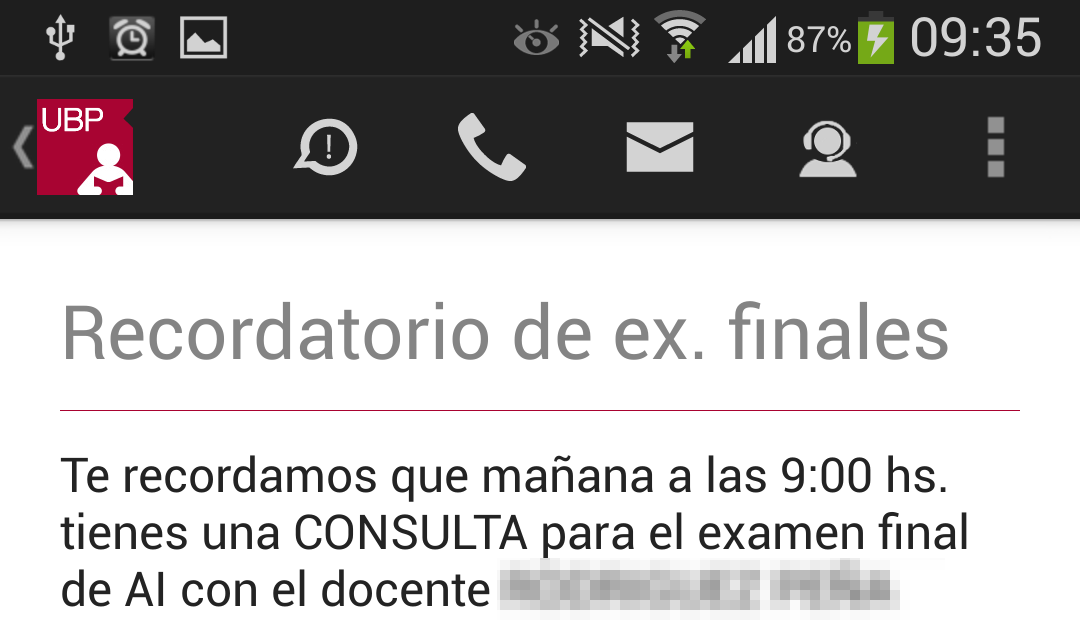
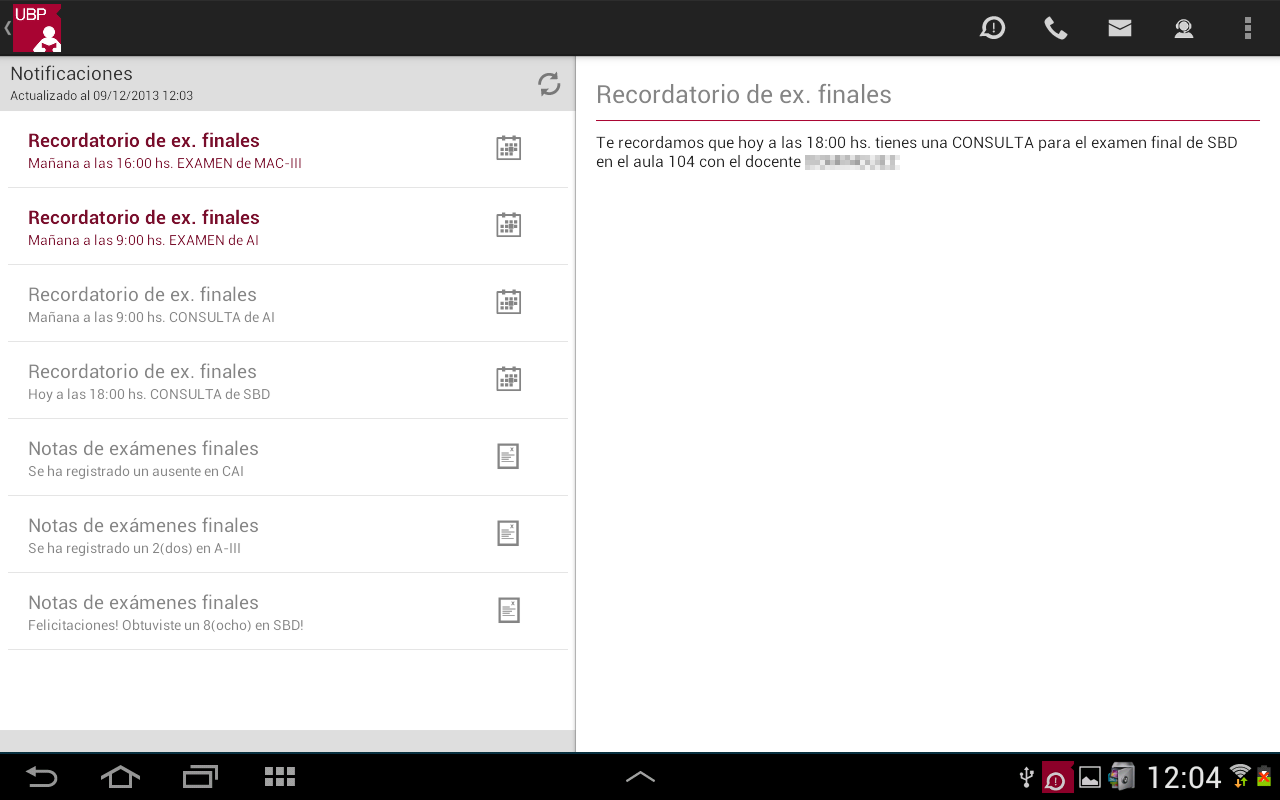
-
 Llamar a la UBP: En el caso de que desee comunicarse con la UBP, esta opción provee un listado de teléfonos de las distintas áreas. Solo se debe tocar el teléfono al que se quiere llamar y se realizará la llamada automáticamente incluyendo la derivación a un interno o a una opción indicada por la central telefónica.
Llamar a la UBP: En el caso de que desee comunicarse con la UBP, esta opción provee un listado de teléfonos de las distintas áreas. Solo se debe tocar el teléfono al que se quiere llamar y se realizará la llamada automáticamente incluyendo la derivación a un interno o a una opción indicada por la central telefónica.
Listado de teléfonos:En la versión Tablet: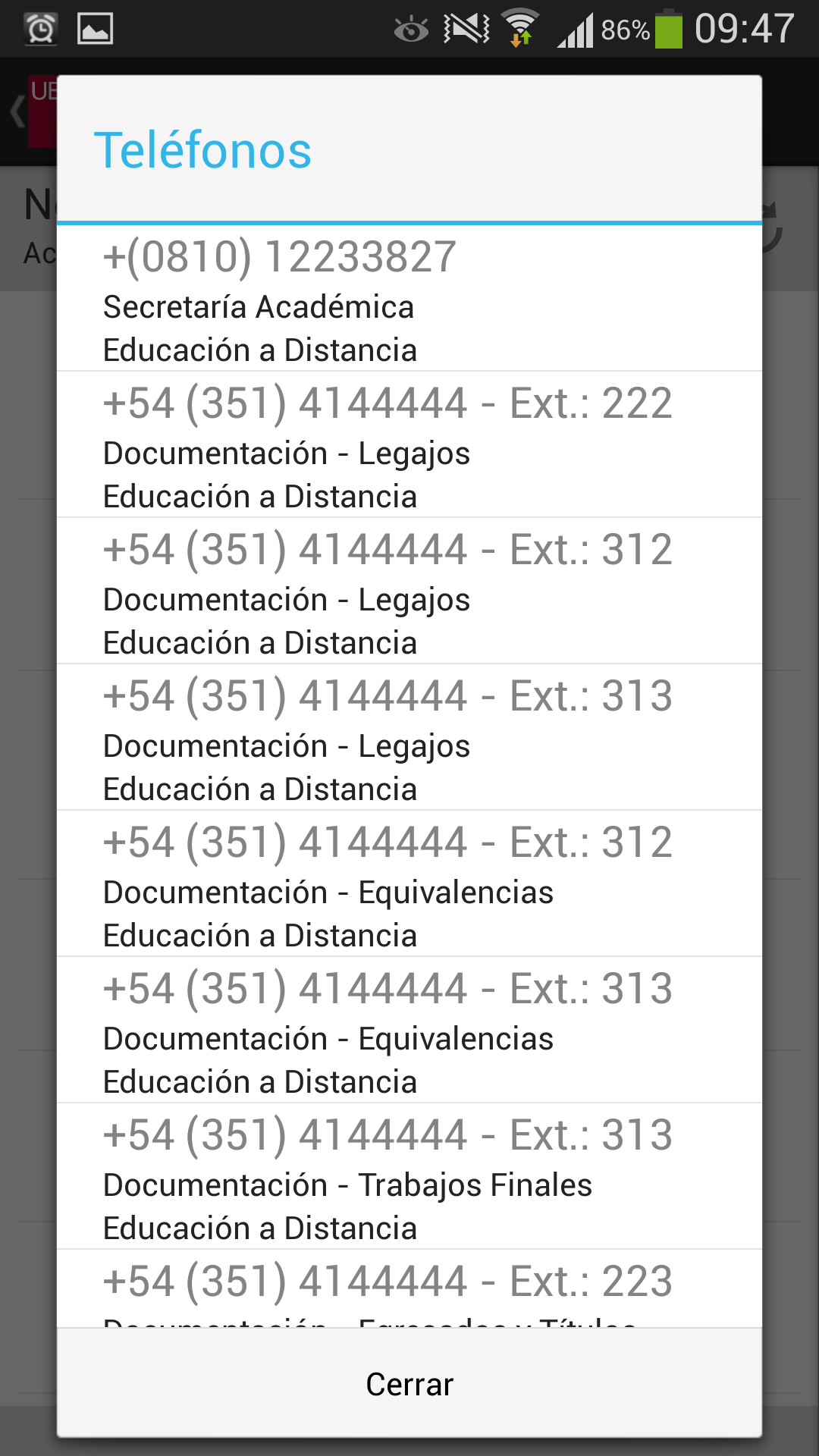
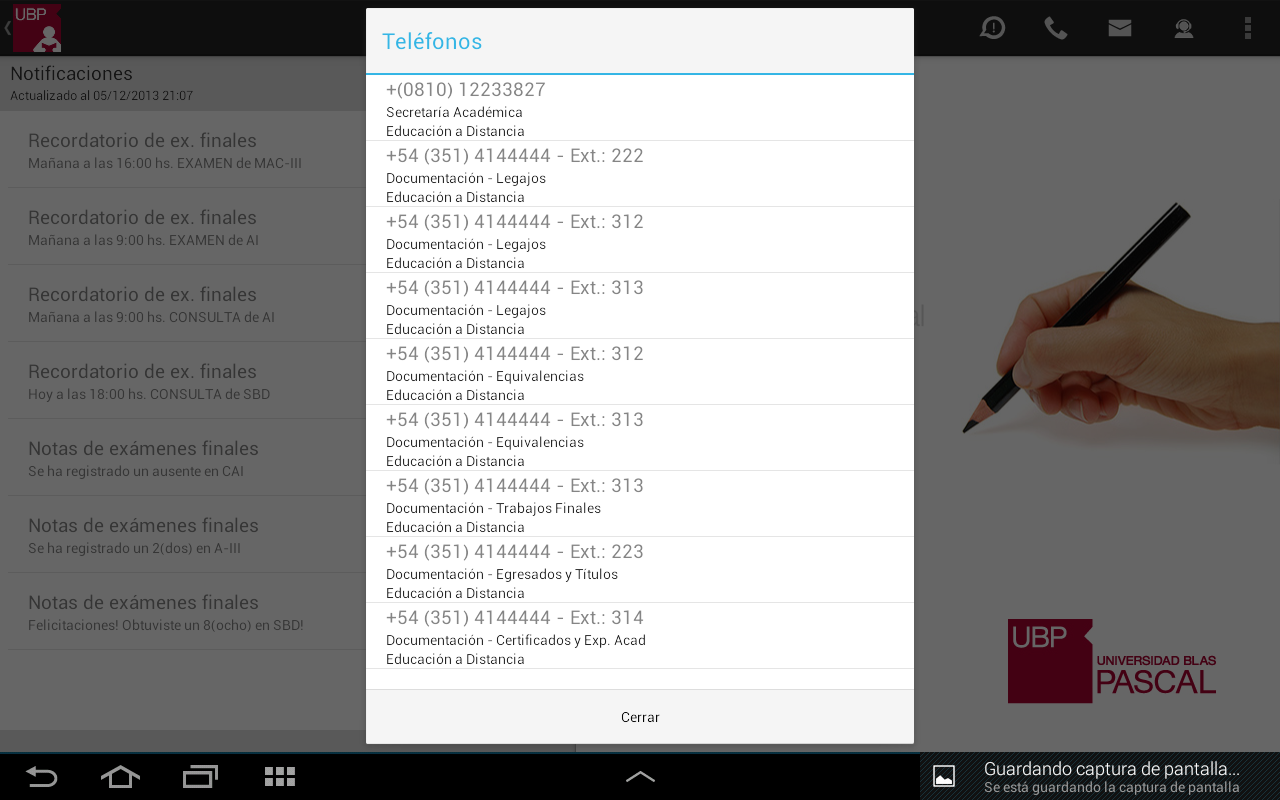
-
 Enviar e-mail:En caso de querer realizar alguna consulta vía e-mail, podrá elegir la cuenta desde la lista presentada.
Enviar e-mail:En caso de querer realizar alguna consulta vía e-mail, podrá elegir la cuenta desde la lista presentada.
Solo se debe tocar la cuenta de destino y automáticamente le aparecerá la pantalla para escribir y poder enviar el correo.
Listado de cuentas de e-mail:Para redactar el e-mail: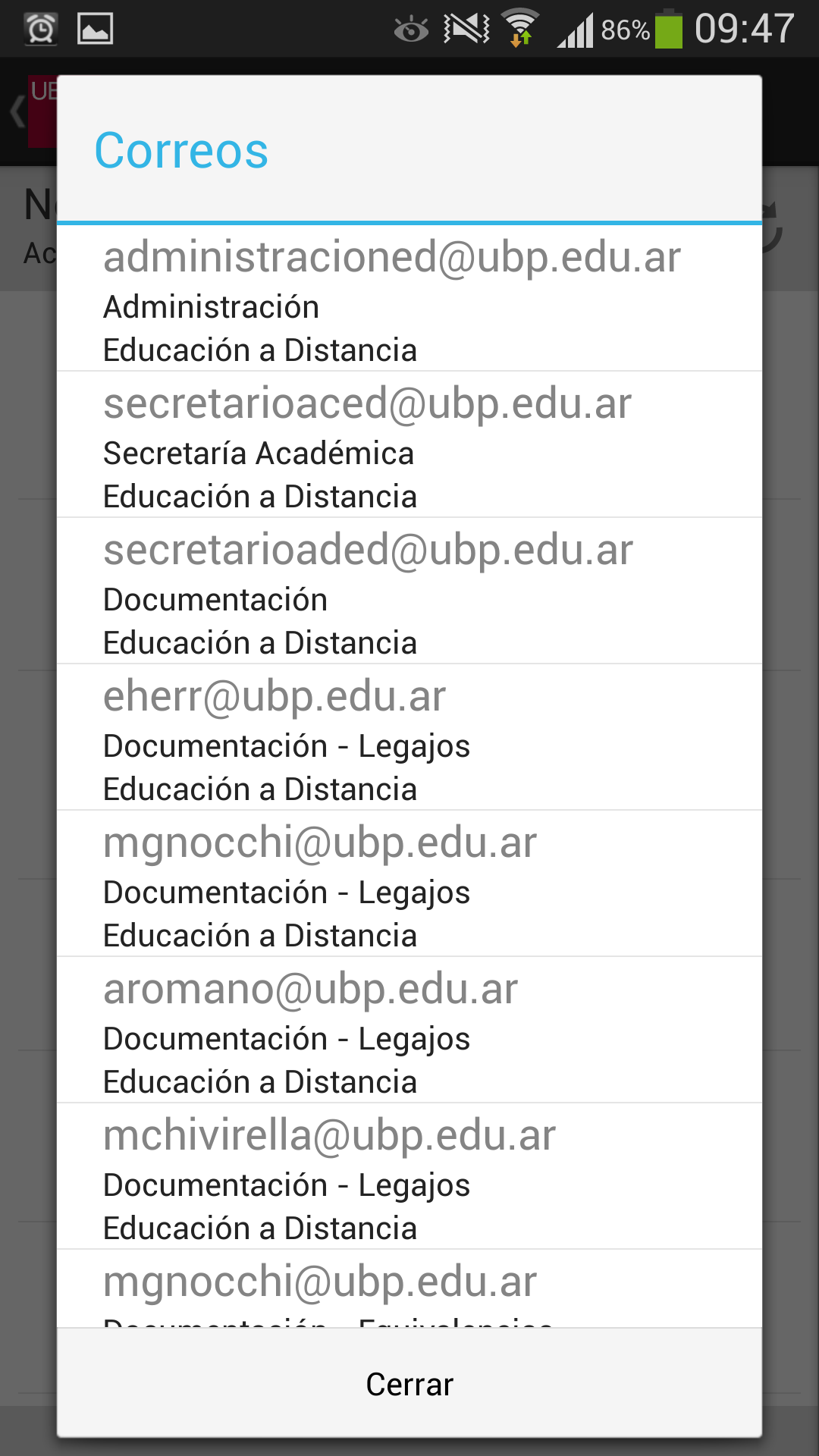 En la versión Tablet:
En la versión Tablet: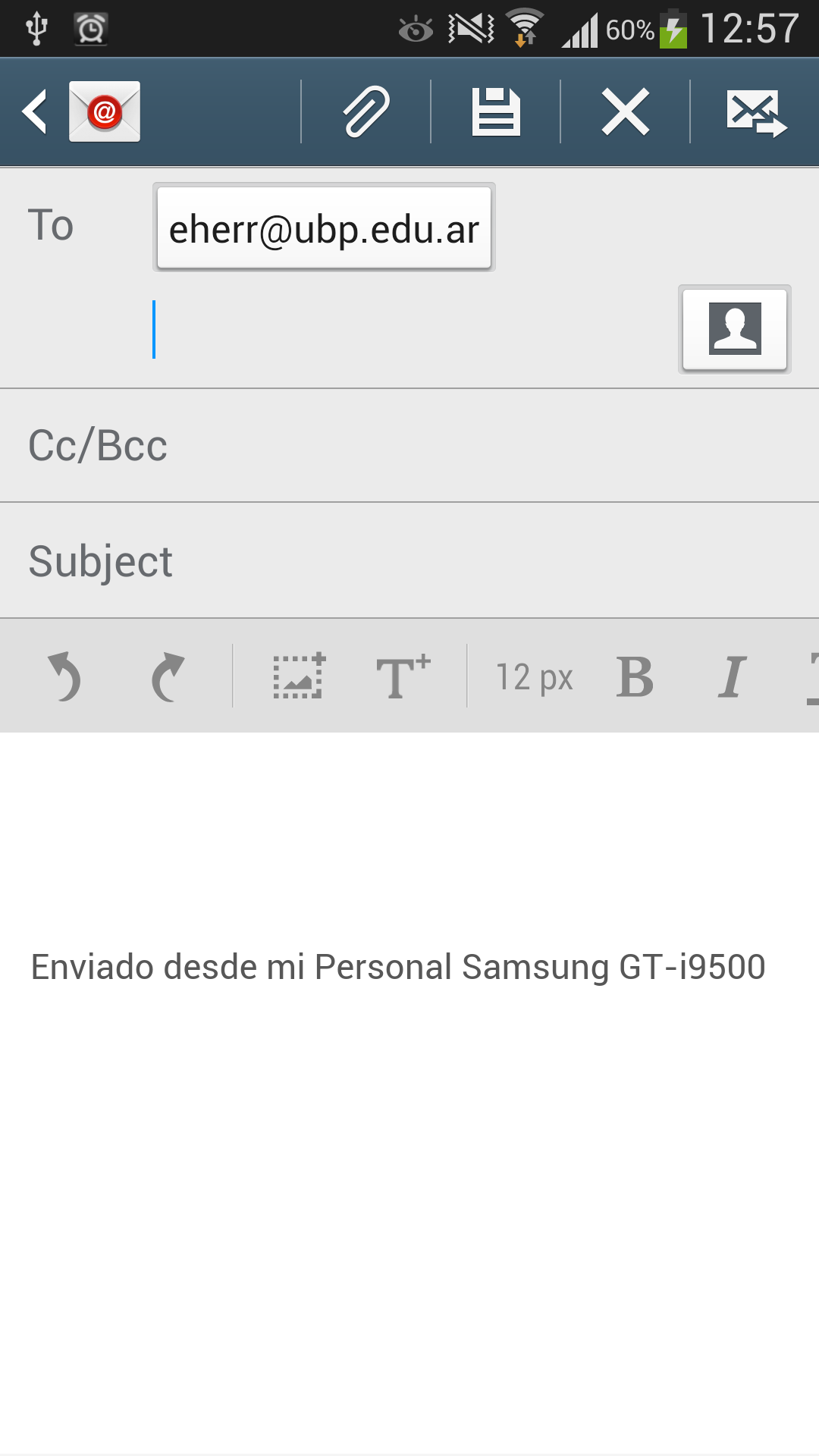
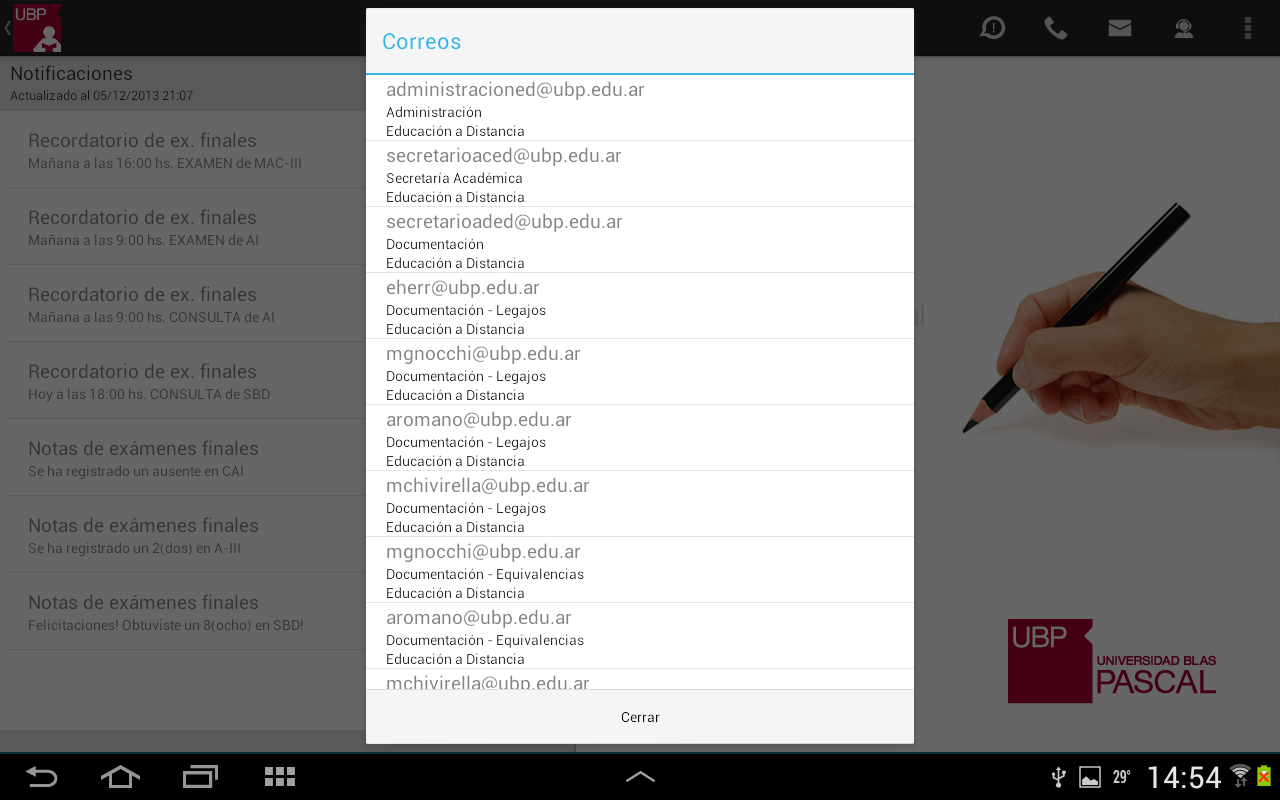
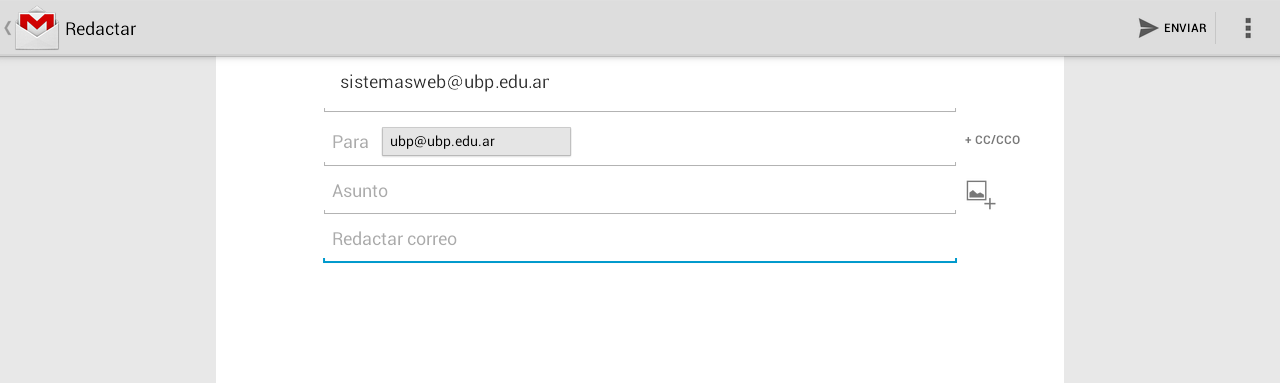
-
 Mesa de Ayuda: Puede chatear con el personal de la mesa de ayuda cuando necesite algún soporte para realizar algún trámite o consulta. Esta opción abrirá una página web con la aplicación chat para comunicarse.
En la versión Tablet:
Mesa de Ayuda: Puede chatear con el personal de la mesa de ayuda cuando necesite algún soporte para realizar algún trámite o consulta. Esta opción abrirá una página web con la aplicación chat para comunicarse.
En la versión Tablet: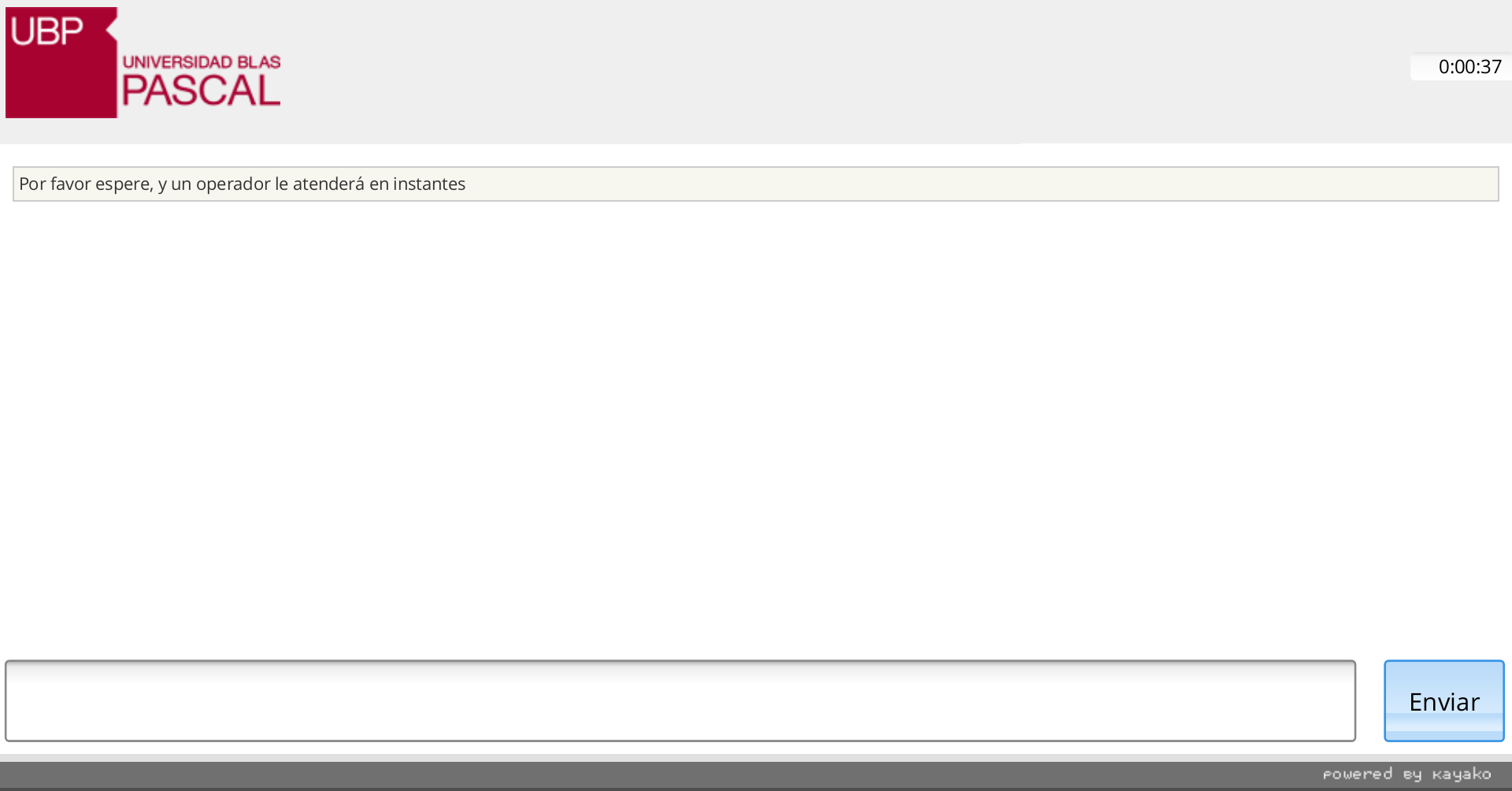 En el caso que no haya personal de la mesa de ayuda disponible en ese momento, le aparecerá un formulario de contacto. Podrá completarlo y enviarlo para ser contactado a la brevedad.
En el caso que no haya personal de la mesa de ayuda disponible en ese momento, le aparecerá un formulario de contacto. Podrá completarlo y enviarlo para ser contactado a la brevedad.